Page 1
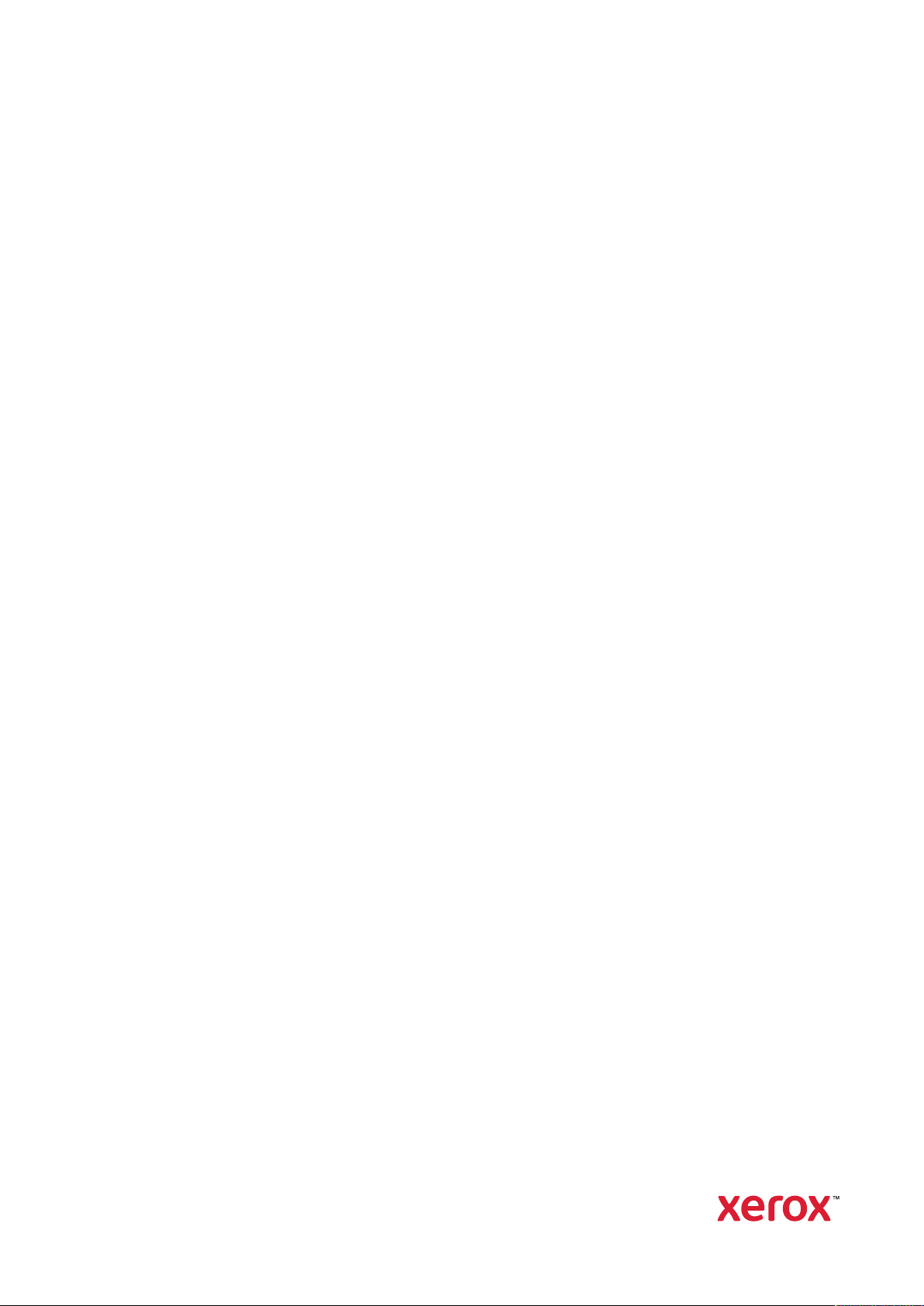
Verzió: 2,0
2019. október
702P08153
Xerox
®
WorkCentre
®
3335/3345
többfunkciós nyomtató
Felhasználói útmutató
Page 2

©2019 Xerox Corporation. Minden jog fenntartva. A Xerox®, a Xerox és ábrás védjegy®, a Phaser®, a PhaserS-
®
MART
, a PhaserMatch®, a PhaserCal®, a PhaserMeter™, a CentreWare®, a PagePack®, az eClick®, a PrintingS-
®
cout
, a Walk-Up®, a WorkCentre®, a FreeFlow®, a SMARTsend®, a Scan to PC Desktop®, a MeterAssistant®, a
SuppliesAssistant
®
Qube
, a Global Print Driver®és a Mobile Express Driver®a Xerox Corporation védjegyei az Egyesült Államokban
®
, a Xerox Secure Access Unified ID System®, a Xerox Extensible Interface Platform®, a Color-
és/vagy más országokban.
Az Adobe
a Photoshop
Az Apple
®
, az Adobe PDF embléma, a Reader®, az Adobe®Type Manager®, az ATM™, a Flash®, a Macromedia®,
®
és a PostScript®az Adobe Systems védjegyei az Egyesült Államokban és/vagy más országokban.
®
, a Bonjour®, az EtherTalk™, a TrueType®, az iPad®, az iPhone®, az iPod®, az iPod touch®, az AirPrint
az AirPrint®, a Mac®és a Mac OS®az Apple Inc. védjegyei az Egyesült Államokban és/vagy más országokban.
A HP-GL
®
, a HP-UX®és a and PCL®a Hewlett-Packard Corporation bejegyzett védjegyei az Egyesült Államokban
és/vagy más országokban.
®
Az IBM
és az AIX®az International Business Machines Corporation védjegye az Amerikai Egyesült Államokban
és/vagy más országokban.
A Microsoft
®
, a Windows Vista®, a Windows®és a Windows Server®a Microsoft Corporation bejegyzett védjegyei
az Egyesült Államokban és más országokban.
A Novell
®
, a NetWare®, az NDPS®, az NDS®, az IPX™és a Novell Distributed Print Services™ a Novell, Inc. védje-
gyei vagy bejegyzett védjegyei az Egyesült Államokban és más országokban.
®
Az SGI
és az IRIX®a Silicon Graphics International Corp. vagy leányvállalatai bejegyzett védjegyei az Egyesült
Államokban és/vagy más országokban.
®
A Sun, a Sun Microsystems és a Solaris az Oracle és/vagy leányvállalatai védjegyei vagy bejegyzett védjegyei az
Amerikai Egyesült Államokban és/vagy más országokban.
A McAfee
®
, az ePolicy Orchestrator®és a McAfee ePO™a McAfee, Inc. védjegyei vagy bejegyzett védjegyei az
Egyesült Államokban és más országokban.
®
A UNIX
az Egyesült Államokban és más országokban bejegyzett védjegy, amely kizárólag az X/ Open Company
Limited engedélyével használható.
A PANTONE
®
és a többi Pantone, Inc. védjegy a Pantone, Inc. tulajdona.
Page 3

Tartalomjegyzék
1 Biztonsági tudnivalók .........................................................................................................9
Megjegyzések és biztonság............................................................................................... 10
Az elektromossággal kapcsolatos óvintézkedések.............................................................. 11
Általános irányelvek ................................................................................................... 11
Tápkábel .................................................................................................................... 11
Vészkapcsoló .............................................................................................................. 12
A lézerrel kapcsolatos biztonsági tudnivalók................................................................ 12
Működéssel kapcsolatos biztonsági tudnivalók.................................................................. 13
Üzemeltetési irányelvek.............................................................................................. 13
Ózonkibocsátás .......................................................................................................... 13
A nyomtató elhelyezése ............................................................................................. 14
Nyomtatókellékek ...................................................................................................... 14
A karbantartással kapcsolatos biztonság .......................................................................... 15
Szimbólumok a nyomtatón............................................................................................... 16
Kapcsolattartó környezeti, egészségügyi és biztonsági ügyekben ...................................... 21
2 Funkciók...............................................................................................................................23
A nyomtató részei ............................................................................................................ 24
Elölnézet .................................................................................................................... 24
Hátulnézet ................................................................................................................. 25
Belső alkotórészek ...................................................................................................... 26
Vezérlőpult................................................................................................................. 27
Tájékoztató oldalak .......................................................................................................... 29
A tájékoztató oldalak megnyitása és kinyomtatása .................................................... 29
A konfigurációs jelentés kinyomtatása a vezérlőpultról ............................................... 29
Adminisztrációs funkciók .................................................................................................. 30
®
Xerox
A Xerox
A nyomtató IP-címének megkeresése ......................................................................... 30
Automatikus adatgyűjtés ........................................................................................... 31
Karbantartássegéd..................................................................................................... 31
Számlázási és használati információk ......................................................................... 32
További információ........................................................................................................... 33
CentreWare®Internet Services ....................................................................... 30
®
CentreWare®Internet Services megnyitása .................................................. 30
3 A készülék üzembe helyezése és beállítása..................................................................35
A készülék üzembe helyezésének és beállításának áttekintése ........................................... 36
A nyomtató helyének kiválasztása.................................................................................... 37
A nyomtató csatlakoztatása ............................................................................................. 38
Csatlakozás módjának kiválasztása ............................................................................ 38
A nyomtató csatlakoztatása a hálózathoz .................................................................. 39
Kapcsolódás számítógéphez USB-vel .......................................................................... 39
Kapcsolódás telefonvonalhoz...................................................................................... 39
A nyomtató be- és kikapcsolása.................................................................................. 40
Xerox®WorkCentre®3335/3345 többfunkciós nyomtató
Felhasználói útmutató
3
Page 4

Tartalomjegyzék
Hálózati beállítások konfigurálása .................................................................................... 42
A TCP/IP és IP-címek áttekintése................................................................................. 42
A nyomtató szkennelési funkciójának engedélyezése ........................................................ 43
Energiatakarékos mód...................................................................................................... 44
Energiatakarékossági szintek ...................................................................................... 44
Kilépés energiatakarékos módból................................................................................ 44
Az energiatakarékos mód időzítőinek beállítása a vezérlőpulton.................................. 44
A szoftverek telepítése...................................................................................................... 45
Operációs rendszerrel kapcsolatos követelmények....................................................... 45
Illesztőprogramok és segédprogramok telepítése Windows rendszeren ....................... 45
Illesztőprogramok telepítése Macintosh OS X 10.9-es vagy újabb verziójú
rendszeren ................................................................................................................. 46
A szkenner illesztőprogramjainak telepítése Macintosh rendszerre .............................. 47
Nyomtató-illesztőprogramok telepítése UNIX és Linux rendszereken........................... 47
További illesztőprogramok.......................................................................................... 48
A nyomtató telepítése webszolgáltatásként eszközökre..................................................... 49
WSD-nyomtató telepítése a Nyomtató hozzáadása varázslóval ........................................ 50
AirPrint, Mopria, Google Cloud Print és NFC ...................................................................... 51
4 Papír és másolóanyagok..................................................................................................53
Támogatott papírok ......................................................................................................... 54
Papír rendelése........................................................................................................... 54
A papír betöltésének általános irányelvei.................................................................... 54
A nyomtató károsodását okozó papírok...................................................................... 54
Papírtárolási irányelvek............................................................................................... 55
Támogatott papírtípusok és -súlyok ............................................................................ 55
Támogatott szabványos papírméretek........................................................................ 56
Támogatott egyedi papírméretek ............................................................................... 56
Az automatikus kétoldalas nyomtatáshoz használható papírtípusok és -súlyok ........... 56
Az automatikus kétoldalas nyomtatáshoz használható szabványos
papírméretek.............................................................................................................. 57
Az automatikus kétoldalas nyomtatáshoz használható egyedi papírméretek .............. 57
Papír betöltése ................................................................................................................. 58
Papír betöltése a kézitálcába ...................................................................................... 58
Papír behelyezése az 1. tálcába .................................................................................. 64
Papír behelyezése az opcionális 2. tálcába .................................................................. 67
A kétoldalas egység szélességének konfigurálása........................................................ 70
Nyomtatás speciális papírra ............................................................................................. 73
Borítékok.................................................................................................................... 73
Címkék....................................................................................................................... 76
Fóliák ......................................................................................................................... 80
5 Nyomtatás..........................................................................................................................83
A nyomtatás áttekintése .................................................................................................. 84
Nyomtatási beállítások kiválasztása ................................................................................. 85
Az illesztőprogram súgója........................................................................................... 85
Nyomtatási beállítások Windowsban.......................................................................... 86
Macintosh nyomtatási beállítások .............................................................................. 87
Linux nyomtatási beállítások ...................................................................................... 88
Munkák kezelése ........................................................................................................ 89
4
Xerox®WorkCentre®3335/3345 többfunkciós nyomtató
Felhasználói útmutató
Page 5

Tartalomjegyzék
Nyomtatási funkciók .................................................................................................. 90
Mentett munkák......................................................................................................... 91
Nyomtatás forrása ..................................................................................................... 91
6 Másolás...............................................................................................................................93
Alapvető másolási műveletek ........................................................................................... 94
Dokuüveg................................................................................................................... 94
Dokuadagoló ............................................................................................................. 95
Másolási beállítások kiválasztása ...................................................................................... 97
Alapvető beállítások ................................................................................................... 97
A képminőség beállításai............................................................................................ 98
Kimenet beállításai..................................................................................................... 98
A kimeneti formátum beállításai............................................................................... 100
Igazolványmásolás................................................................................................... 102
7 Szkennelés .......................................................................................................................103
Dokumentumok betöltése szkenneléshez........................................................................ 104
A dokuüveg használata ............................................................................................ 104
A dokuadagoló használata ....................................................................................... 105
Szkennelés USB-pendrive-ra............................................................................................ 106
Szkennelés hálózati számítógép megosztott mappájába ................................................ 107
Mappa megosztása windowsos számítógépen.......................................................... 107
Mappa megosztása Macintosh OS X 10.7 és újabb verzióval..................................... 107
Mappa felvétele címjegyzék-bejegyzésként a CentreWare Internet Services
alkalmazással........................................................................................................... 108
Szkennelés mappába hálózati számítógépen ............................................................ 108
Szkennelés e-mail-címre.................................................................................................. 110
Szkennelés számítógépre................................................................................................ 111
Szkennelt kép küldése célhelyre ...................................................................................... 112
Szkennelési beállítások megadása .................................................................................. 113
A kimeneti szín beállítása ......................................................................................... 113
Szkennelés felbontásának beállítása ......................................................................... 113
Kétoldalas szkennelés kiválasztása............................................................................ 113
A fájlformátum beállítása......................................................................................... 114
Kép világosítása vagy sötétítése ............................................................................... 114
A háttér eltéréseinek automatikus elnyomása .......................................................... 114
Az eredeti méretének megadása .............................................................................. 114
Szélek törlése ........................................................................................................... 115
8 Faxolás..............................................................................................................................117
Egyszerű faxolás............................................................................................................. 118
A dokuüveg használata ............................................................................................ 119
A dokuadagoló használata ....................................................................................... 120
Faxbeállítások kiválasztása ............................................................................................. 121
Az eredeti méretének megadása .............................................................................. 121
Fax késleltetett küldése ............................................................................................ 121
A háttér eltéréseinek automatikus elnyomása .......................................................... 121
Fejléc szövegének küldése......................................................................................... 122
Kép világosítása vagy sötétítése ............................................................................... 122
Xerox®WorkCentre®3335/3345 többfunkciós nyomtató
Felhasználói útmutató
5
Page 6

Tartalomjegyzék
Fax tárolása helyi postafiókban ...................................................................................... 123
Helyi postafiókban található dokumentumok nyomtatása.............................................. 124
Fax küldése távoli postafiókba........................................................................................ 125
Fax tárolása helyi vagy távoli lehíváshoz......................................................................... 126
Távoli fax lehívása .......................................................................................................... 127
Tárolt faxok kinyomtatása és törlése............................................................................... 128
A címjegyzék használata ................................................................................................ 129
Egyéni tétel felvétele a készülék címjegyzékébe ........................................................ 129
Egyéni címjegyzékbejegyzés szerkesztése ................................................................. 129
9 Karbantartás.................................................................................................................... 131
A nyomtató tisztítása ..................................................................................................... 132
Általános óvintézkedések.......................................................................................... 132
A nyomtató külsejének tisztítása .............................................................................. 132
A szkenner tisztítása ................................................................................................. 132
Kellékrendelés ................................................................................................................ 138
Mikor kell kellékeket rendelni .................................................................................... 138
A nyomtatókellékek állapotának megtekintése ......................................................... 138
Fogyóanyagok.......................................................................................................... 138
Rutin karbantartási tételek ....................................................................................... 139
Festékkazetták.......................................................................................................... 139
Dobkazetták............................................................................................................. 140
Kellékek újrahasznosítása ......................................................................................... 140
A nyomtató mozgatása.................................................................................................. 141
Számlázási és használati információk ............................................................................. 143
10 Hibakeresés................................................................................................................... 145
Általános hibakeresés ..................................................................................................... 146
A nyomtató újraindítása........................................................................................... 146
A nyomtató nem kapcsol be ..................................................................................... 146
A nyomtató gyakran alaphelyzetbe áll vagy kikapcsol............................................... 146
A gép rossz tálcából nyomtatja a dokumentumot..................................................... 147
Problémák az automatikus kétoldalas nyomtatással ................................................. 147
A papírtálcákat nem lehet becsukni .......................................................................... 147
A nyomtatás túl hosszú ideig tart ............................................................................. 148
A nyomtató nem nyomtat........................................................................................ 148
A nyomtató szokatlan zajokat ad ki .......................................................................... 149
Páralecsapódás keletkezett a nyomtatóban .............................................................. 149
Papírelakadások ............................................................................................................. 150
Papírelakadások esélyének minimalizálása ............................................................... 150
A papírelakadás helyének meghatározása ................................................................ 151
Papírelakadások megszüntetése ............................................................................... 152
Papírelakadások – hibakeresés.................................................................................. 185
A nyomtatás minőségével kapcsolatos problémák .......................................................... 188
A nyomtatási minőség szabályozása ........................................................................ 188
Nyomtatási minőséggel kapcsolatos problémák megoldása ..................................... 188
Másolási és szkennelési problémák ................................................................................. 193
Faxproblémák ................................................................................................................ 194
Faxküldési problémák ............................................................................................... 194
6
Xerox®WorkCentre®3335/3345 többfunkciós nyomtató
Felhasználói útmutató
Page 7

Tartalomjegyzék
Faxvételi problémák ................................................................................................. 195
Segítségkérés ................................................................................................................. 197
A vezérlőpulton megjelenő üzenetek......................................................................... 197
Az integrált hibakeresési eszközök használata .......................................................... 198
Elérhető tájékoztató oldalak ..................................................................................... 199
Online Support Assistant (Online támogatás) ........................................................... 200
További információ................................................................................................... 200
A Műszaki adatok .............................................................................................................. 203
Nyomtatókonfigurációk és opciók összefoglalása............................................................ 204
Elérhető konfigurációk.............................................................................................. 204
Alapfunkciók ............................................................................................................ 204
Fizikai paraméterek ........................................................................................................ 207
A WorkCentre
A WorkCentre
A WorkCentre
A WorkCentre
Helyigény alapkonfiguráció esetén ........................................................................... 210
Környezeti adatok .......................................................................................................... 211
Hőmérséklet............................................................................................................. 211
Relatív páratartalom ................................................................................................ 211
Tengerszint feletti magasság .................................................................................... 211
Elektromossági adatok ................................................................................................... 212
Tápegység feszültsége és frekvenciája ...................................................................... 212
Energiafogyasztás .................................................................................................... 212
Teljesítményadatok ........................................................................................................ 213
Nyomtató bemelegedési ideje.................................................................................. 213
Nyomtatási sebesség ............................................................................................... 213
®
3335 nyomtatókonfiguráció súlya és méretei ................................... 207
®
3345 nyomtatókonfiguráció súlya és méretei ................................... 207
®
3335 alapkonfigurációjának fizikai jellemzői..................................... 208
®
3345 alapkonfigurációjának fizikai jellemzői..................................... 209
B Megfelelőségi információk ...........................................................................................215
Alapvető előírások .......................................................................................................... 216
ENERGY STAR
Egyesült Államok (FCC-előírások).............................................................................. 216
Európai Unió ............................................................................................................ 217
Az Európai Közösség 4-es csoportba sorolt („Lot 4”) képalkotó berendezésekre vo-
natkozó megállapodásának környezetvédelmi információi........................................ 217
Németország............................................................................................................ 219
Törökországi RoHS-előírások ..................................................................................... 220
Megfelelőségi információk a 2,4 GHz-es vezeték nélküli hálózati adapterhez............. 220
A másolásra vonatkozó előírások .................................................................................... 221
Egyesült Államok ...................................................................................................... 221
Kanada .................................................................................................................... 222
Egyéb országok ........................................................................................................ 223
Faxolási előírások ........................................................................................................... 224
Egyesült Államok ...................................................................................................... 224
Kanada .................................................................................................................... 225
Európai Unió ............................................................................................................ 225
Dél-Afrika................................................................................................................. 226
Új-Zéland................................................................................................................. 226
Material Safety Data Sheets (Anyagbiztonsági adatlapok) ............................................. 228
®
minősítéssel rendelkező termék ........................................................ 216
Xerox®WorkCentre®3335/3345 többfunkciós nyomtató
Felhasználói útmutató
7
Page 8

Tartalomjegyzék
C Újrahasznosítás és selejtezés.......................................................................................229
Összes ország ................................................................................................................. 230
Észak-Amerika................................................................................................................ 231
Európai Unió .................................................................................................................. 232
Otthoni/háztartási környezet .................................................................................... 232
Hivatásos/üzleti környezet ........................................................................................ 232
Berendezések és akkumulátorok gyűjtése és ártalmatlanítása................................... 232
Tájékoztatás az akkumulátor szimbólumáról ............................................................. 233
Akkumulátor eltávolítása.......................................................................................... 233
Egyéb országok .............................................................................................................. 234
8
Xerox®WorkCentre®3335/3345 többfunkciós nyomtató
Felhasználói útmutató
Page 9

1
Biztonsági tudnivalók
Ez a fejezet a következőket tartalmazza:
• Megjegyzések és biztonság................................................................................................... 10
• Az elektromossággal kapcsolatos óvintézkedések.................................................................. 11
• Működéssel kapcsolatos biztonsági tudnivalók...................................................................... 13
• A karbantartással kapcsolatos biztonság............................................................................... 15
• Szimbólumok a nyomtatón................................................................................................... 16
• Kapcsolattartó környezeti, egészségügyi és biztonsági ügyekben .......................................... 21
A nyomtatót és ajánlott kellékeit szigorú biztonsági követelmények szerint tervezték és tesztelték.
A következők betartásával biztosíthatja Xerox-nyomtatójának folyamatos és biztonságos
működését.
Xerox®WorkCentre®3335/3345 többfunkciós nyomtató
Felhasználói útmutató
9
Page 10

Biztonsági tudnivalók
Megjegyzések és biztonság
A nyomtató működtetésének megkezdése előtt alaposan olvassa el az alábbi utasításokat. Nyomtatójának folyamatos, biztonságos működésének biztosításához vegye bármikor elő ezeket az
utasításokat.
Az Ön által vásárolt Xerox
ték és tesztelték. Ennek részét képezik többek között a biztonságért felelős hatóságok vizsgálatai,
tanúsítványai és az elfogadott elektromágneses szabályoknak és környezetvédelmi előírásoknak
való megfelelőség.
A termék biztonsági és környezetvédelmi tesztelését, illetve teljesítményének tesztelését kizárólag
®
Xerox
kellékanyagok használatával végezték.
Megjegyzés: Az engedély nélkül végzett módosítások, beleértve ebbe az új funkciókkal való
kibővítést, illetve külső berendezések csatlakoztatását, hatással lehetnek a termék tanúsítvá-
nyaira. További tájékoztatásért forduljon a Xerox képviselőjéhez.
®
nyomtatót és kellékeit szigorú biztonsági követelmények szerint tervez-
10
Xerox®WorkCentre®3335/3345 többfunkciós nyomtató
Felhasználói útmutató
Page 11

Biztonsági tudnivalók
Az elektromossággal kapcsolatos óvintézkedések
ÁÁllttaalláánnooss iirráánnyyeellvveekk
VIGYÁZAT:
• A nyomtatón lévő résekbe és nyílásokba ne tegyen idegen tárgyakat. Feszültség alatt
álló pont érintése, illetve alkatrészek rövidre zárása tüzet vagy áramütést okozhat.
• Ne távolítsa el a csavarral rögzített fedeleket és védőburkolatokat, kivéve, ha erre egy
külön beszerezhető kiegészítő berendezés üzembe helyezése során utasítást kap. A külön
beszerezhető berendezések üzembe helyezése alatt kapcsolja ki a nyomtatót. A külön
beszerezhető berendezések telepítésekor az ajtók, fedelek vagy védőburkolatok
eltávolítása előtt húzza ki a tápkábelt. A felhasználó által telepíthető egységek
kivételével a burkolatok mögött nincs felhasználó által szervizelhető vagy
karbantartható elem.
VIGYÁZAT: A következők veszélyeztetik a felhasználó biztonságát:
• A tápvezeték megsérül vagy rojtosodik.
• Folyadék került a nyomtató belsejébe.
• A nyomtatót víz érte.
• A nyomtató füstöl, vagy a felülete szokatlanul meleg.
• A nyomtató szokatlan zajt hallat vagy szagot bocsát ki.
• A nyomtató egy áramköri megszakító, biztosíték vagy más biztonsági eszköz aktiválását
okozza.
Ilyen esetekben tegye a következőt:
1. Azonnal kapcsolja ki a nyomtatót.
2. Húzza ki a tápvezetéket a konnektorból.
3. Hívjon illetékes szervizszakembert.
TTááppkkáábbeell
• A nyomtatóval szállított tápkábelt használja.
• Ne használjon hosszabbítót, és ne távolítsa el, illetve ne alakítsa át a tápkábel
csatlakozódugóját.
• A tápvezetéket közvetlenül egy megfelelően földelt elektromos aljzatba csatlakoztassa.
Győződjön meg arról, hogy a kábel mindkét vége biztonságosan csatlakozik. Ha nem biztos
benne, hogy az adott csatlakozóaljzat földelt-e, kérje ki egy elektromossági szakember
véleményét.
• A nyomtató elektromos hálózatra csatlakoztatásakor a földelt adapterdugót ne csatlakoztassa
nem földelt aljzatba.
VIGYÁZAT: Az áramütés elkerülése érdekében gondoskodjon a nyomtató megfelelő
földeléséről. A helytelen használat esetén az elektromos termékek veszélyforrást
jelentenek.
®
Xerox
WorkCentre®3335/3345 többfunkciós nyomtató
Felhasználói útmutató
11
Page 12

Biztonsági tudnivalók
• A nyomtatót olyan aljzatba csatlakoztassa, amely alkalmas a megfelelő feszültség és
áramerősség biztosítására. Tekintse át a nyomtató elektromosságra vonatkozó műszaki
előírásait, és szükség esetén kérje ki villanyszerelő véleményét.
• Ne állítsa a nyomtatót olyan helyre, ahol ráléphetnek a tápkábelére.
• Ne helyezzen semmit a tápkábelre.
• Cserélje ki a tápkábelt, ha kopott vagy elhasználódott.
• Ne dugja be vagy húzza ki a tápkábelt a készülék bekapcsolt állapotában.
• Az áramütés és a kábel sérülésének elkerülése érdekében a tápkábel kihúzásakor a dugót fogja
meg.
• Az elektromos aljzatnak a nyomtató közelében, könnyen elérhető helyen kell lennie.
A tápkábel a nyomtató hátoldalán, csatlakoztatható eszközként csatlakozik a nyomtatóhoz. Ha a
nyomtató feszültségmentesítésére van szükség, akkor húzza ki a tápkábelt a hálózati aljzatból.
VVéésszzkkaappccssoollóó
Ha a következők közül bármelyik bekövetkezik, azonnal kapcsolja ki a nyomtatót. Húzza ki a
tápvezetéket a konnektorból. Az alábbi esetekben a probléma megoldásához hívja a Xerox
hivatalos szervizképviselőjét:
• A készülék szokatlan szagokat vagy zajokat bocsát ki.
• A tápkábel megsérült vagy elkopott.
• Egy fali áramköri megszakító, egy biztosíték vagy egyéb biztonsági eszköz kikapcsolt.
• Folyadék került a nyomtató belsejébe.
• A nyomtatót víz érte.
• A nyomtató bármely része megsérült.
AA lléézzeerrrreell kkaappccssoollaattooss bbiizzttoonnssáággii ttuuddnniivvaallóókk
Ez a nyomtató megfelel a lézernyomtatókra vonatkozó állami, nemzeti és nemzetközi
teljesítménynormáknak, és ezek alapján 1. osztályú lézerterméknek minősül. A nyomtató nem
bocsát ki veszélyes fényt, mert a lézersugár tökéletesen lezárt rendszerben marad a
rendeltetésszerű használat és a karbantartás minden fázisában.
Lézerre vonatkozó figyelmeztetés: A vezérlőelemek, beállítások vagy eljárások a jelen
kézikönyvben leírtaktól eltérő használata vagy alkalmazása esetén veszélyes sugárzásnak
teheti ki magát.
12
Xerox®WorkCentre®3335/3345 többfunkciós nyomtató
Felhasználói útmutató
Page 13

Biztonsági tudnivalók
Működéssel kapcsolatos biztonsági tudnivalók
A nyomtatót és kellékeit szigorú biztonsági követelmények szerint tervezték és tesztelték. A készülék többek között átesett biztonságtechnikai felügyelet vizsgálatán, megszerezte a szükséges engedélyeket, és megfelel a hatályos környezetvédelmi szabályoknak.
A következő biztonsági irányelvek betartásával biztosíthatja a nyomtató folyamatos, biztonságos
működését.
ÜÜzzeemmeelltteettééssii iirráánnyyeellvveekk
• Nyomtatás közben ne vegye ki a papírtálcákat.
• Nyomtatás közben ne nyissa ki a nyomtató ajtajait.
• Nyomtatás közben ne mozgassa a nyomtatót.
• Ügyeljen rá, hogy keze, haja, nyakkendője stb. ne kerüljön a kiadónyílás és az adagológörgők
közelébe.
• A szerszámok segítségével eltávolítható burkolat a nyomtató veszélyes részeit védi. Ne
távolítsa el a védőburkolatokat.
Túlhevülési figyelmeztetés: A beégető környékén lévő fémfelületek forróak. Az
elakadt papírt mindig óvatosan távolítsa el erről a részről. Vigyázzon, hogy ne érjen
a fémfelületekhez.
ÓÓzzoonnkkiibbooccssááttááss
Ez a nyomtató a normál működés folyamán ózont termel. A termelt ózon mennyisége a másolási
mennyiségtől függ. Az ózon nehezebb, mint a levegő, és nem keletkezik olyan mennyiségben,
hogy az emberekre káros lehessen. A nyomtatót jól szellőző szobában helyezze üzembe.
Az Egyesült Államokban és Kanadában további információkért látogasson el a következő oldalra:
• WorkCentre
• WorkCentre
Más országokban vegye fel a kapcsolatot a Xerox helyi képviseletével, vagy látogasson el a
következő oldalra:
• WorkCentre
• WorkCentre
®
3335: www.xerox.com/environment
®
3345: www.xerox.com/environment
®
3335: www.xerox.com/environment_europe
®
3345: www.xerox.com/environment_europe
Xerox
®
WorkCentre®3335/3345 többfunkciós nyomtató
Felhasználói útmutató
13
Page 14

Biztonsági tudnivalók
AA nnyyoommttaattóó eellhheellyyeezzééssee
• A nyomtatót vízszintes, szilárd, rázkódástól mentes felületen kell elhelyezni, amely elbírja a
nyomtató súlyát. A nyomtató súlyára vonatkozó adatokat a Fizikai paraméterek részben
találja.
• A nyomtatón lévő réseket és nyílásokat ne takarja le, és ne helyezzen eléjük semmit. Ezek a
nyílások szellőzésre szolgálnak, és védik a nyomtatót a túlmelegedés ellen.
• A nyomtatót olyan helyen állítsa üzembe, ahol elegendő hely áll rendelkezésre a gép
működtetéséhez és szervizeléséhez.
• A nyomtatót pormentes helyen helyezze üzembe.
• A nyomtatót ne tárolja és ne működtesse szélsőségesen meleg, hideg vagy párás
környezetben.
• Ne helyezze a nyomtatót hőforrás közelébe.
• A nyomtatót ne tegye ki közvetlen napsugárzásnak, és a fényérzékeny alkatrészeket óvja a
fénytől.
• Ne helyezze a nyomtatót közvetlenül a légkondicionáló rendszer hideg levegőáramának
útjába.
• A nyomtatót ne helyezze rázkódásnak kitett helyre.
• Az optimális teljesítmény érdekében a nyomtatót a Tengerszint feletti magasság részben
megadott magasságon használja.
NNyyoommttaattóókkeelllléékkeekk
• Csak a nyomtatóhoz tervezett kellékeket használjon. A nem megfelelő anyagok használata
ronthatja a teljesítményt, és veszélyeztetheti a biztonságot.
• Tartson be minden figyelmeztetést és utasítást, amelyet a készüléken, a külön rendelhető
kiegészítőkön és kellékeken vagy azokhoz mellékelve talál.
• A fogyóanyagokat a csomagolásukon vagy dobozukon feltüntetett utasítások szerint tárolja.
• Az összes fogyóanyagot tartsa távol gyermekektől.
• Soha ne dobjon nyílt lángba festéket, nyomtatókazettát, dobkazettát, illetve festékkazettát.
• Kazetták, például festékkazetták kezelésekor ügyeljen, hogy a festék ne érjen a bőréhez és a
szeméhez. A szemhez érve irritációt, gyulladást okozhatnak. Ne kísérelje meg a kazetta
szétszerelését, mert az növeli a bőrrel vagy szemmel való érintkezés kockázatát.
Figyelem: A nem Xerox-kellékek használata nem ajánlott. A Xerox Garancia, a
Szervizszerződés és a Total Satisfaction Guarantee (Teljes körű elégedettség garanciája)
nem vonatkozik az olyan kárra, meghibásodásra és teljesítményromlásra, amely a nem
Xerox-eredetű kellékek vagy nem a nyomtatóhoz előírt kellékek használatából keletkezett. A
Total Satisfaction Guarantee (Teljes körű elégedettség garanciája) az Amerikai Egyesült
Államokban és Kanadában áll rendelkezésre. Ezeken a helyeken kívül a garancia más-más
területeket fedhet le. A részletekről érdeklődjön a Xerox képviselőjétől.
14
Xerox®WorkCentre®3335/3345 többfunkciós nyomtató
Felhasználói útmutató
Page 15
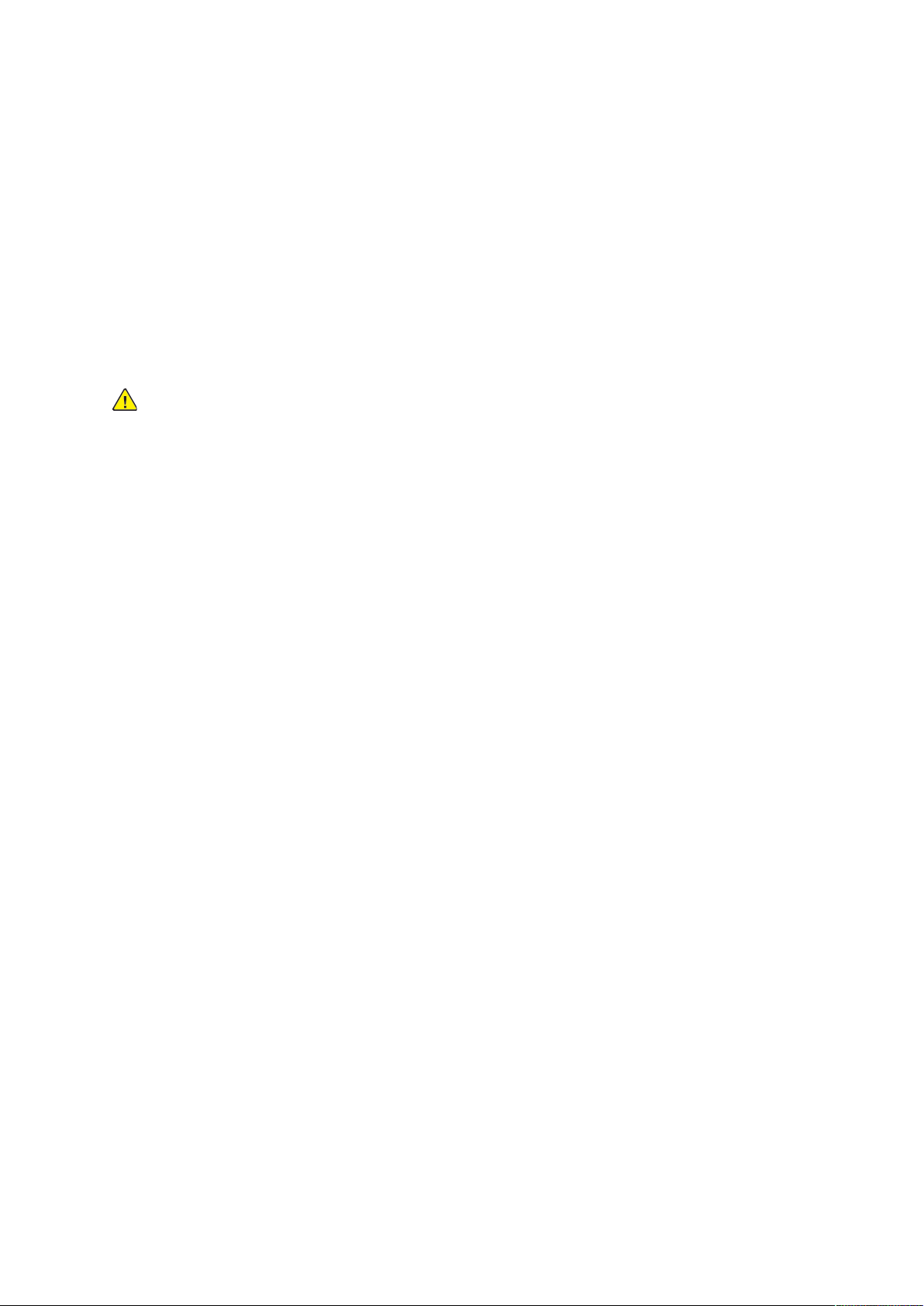
Biztonsági tudnivalók
A karbantartással kapcsolatos biztonság
• Ne kíséreljen meg olyan karbantartási eljárást végrehajtani, amelyet a nyomtatóval szállított
dokumentáció kifejezetten nem ismertet.
• Ne használjon aeroszolos tisztítószert. A nyomtató tisztításához csak szöszmentes törlőruhát
használjon.
• A fogyóanyagokat és a rutin karbantartási elemeket tilos elégetni.
• A Xerox-kellékek újrahasznosításával foglalkozó programokról további részleteket az alábbi címeken talál:
– WorkCentre
– WorkCentre
VIGYÁZAT: Ne használjon aeroszolos tisztítószert. Az elektromechanikus berendezéseken
használt aeroszolos tisztítószerek robbanást vagy tüzet okozhatnak.
®
3335: www.xerox.com/gwa
®
3345: www.xerox.com/gwa
Xerox
®
WorkCentre®3335/3345 többfunkciós nyomtató
Felhasználói útmutató
15
Page 16

Biztonsági tudnivalók
Szimbólumok a nyomtatón
Szimbólum Leírás
Figyelmeztetés:
Olyan veszélyt jelöl, amely bekövetkezése halált vagy súlyos sérülést okozhat.
Túlhevülési figyelmeztetés:
Forró felület a nyomtatón vagy a nyomtatóban. A személyi sérü-
lés elkerülése érdekében járjon el körültekintően.
Vigyázat:
Az anyagi károk megelőzése érdekében kötelezően követendő lé-
péseket jelöli.
Ne érintse meg a nyomtató adott részét vagy területét.
Ne tegye ki közvetlen napfény hatásának a dobkazettákat.
Ne dobja tűzbe a festékkazettákat.
Ne dobja tűzbe a dobkazettákat.
Ne érintse meg a nyomtató adott részét vagy területét.
16
Xerox®WorkCentre®3335/3345 többfunkciós nyomtató
Felhasználói útmutató
Page 17

Szimbólum Leírás
Ne használjon tűzőkapcsos papírt és semmilyen kapcsot.
Ne használjon hajtott, gyűrött, felpöndörödött vagy szamárfüles
papírlapokat.
Ne töltsön be vagy használjon tintasugaras papírt.
Ne használjon fóliákat és írásvetítőhöz való fóliákat.
Biztonsági tudnivalók
Ne töltsön be újra olyan papírt, amelyre korábban már nyomtatott vagy használta.
Ne másoljon pénzt, illetékbélyeget és postai bélyeget.
Tegyen be papírt vagy másolóanyagot.
Papírelakadás
Zárolás
Zárolás feloldása
Xerox®WorkCentre®3335/3345 többfunkciós nyomtató
Felhasználói útmutató
17
Page 18
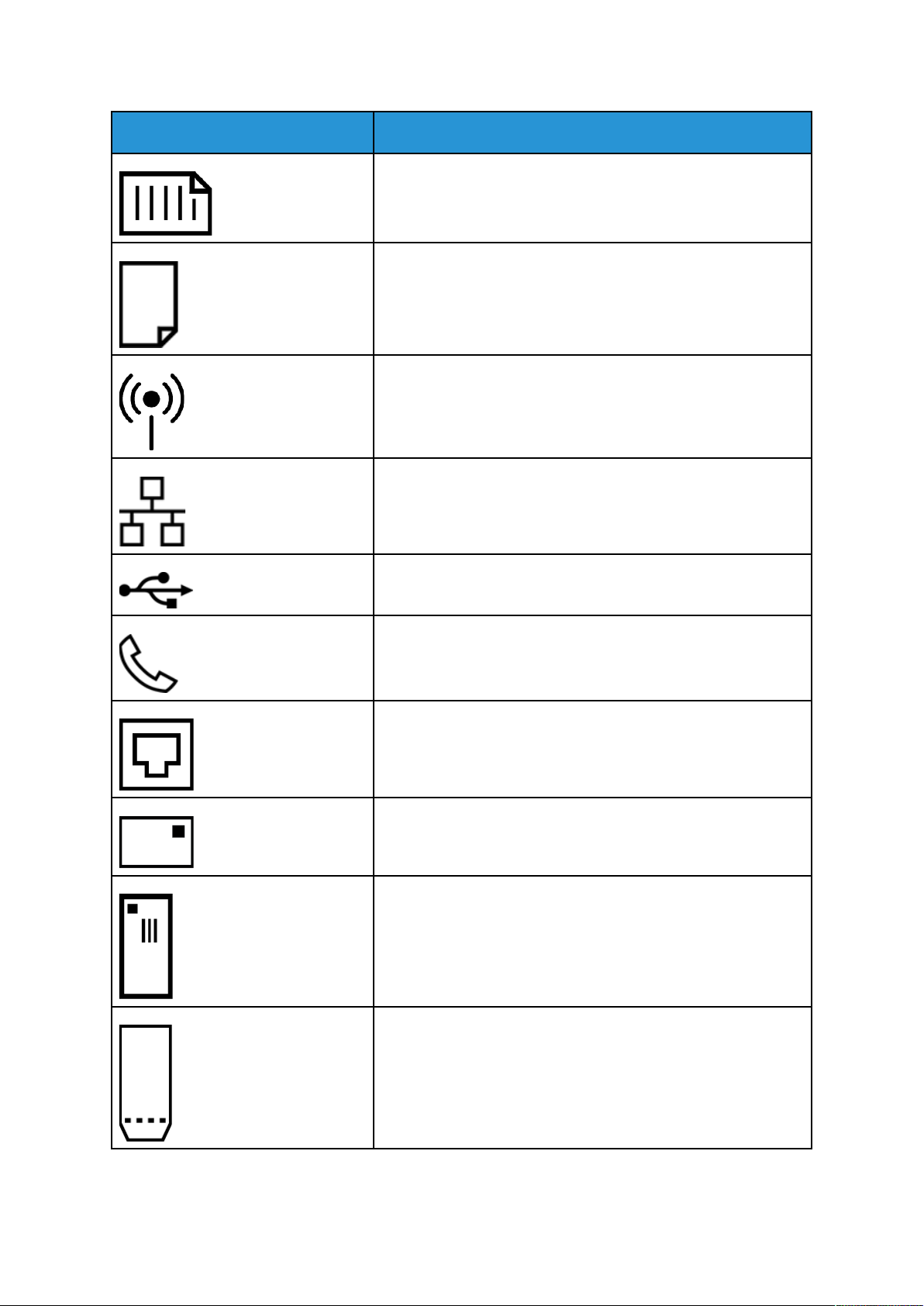
Biztonsági tudnivalók
Szimbólum Leírás
Dokumentum
Papír
WLAN
Vezeték nélküli helyi hálózat
LAN
Helyi hálózat
USB
Universal Serial Bus
Telefonvonal
Modemvonal
Levelezőlap
A borítékokat lezárt fülekkel, arccal felfelé töltse be a tálcába.
A borítékokat nyitott fülekkel, arccal felfelé töltse be a tálcába.
18
Xerox®WorkCentre®3335/3345 többfunkciós nyomtató
Felhasználói útmutató
Page 19
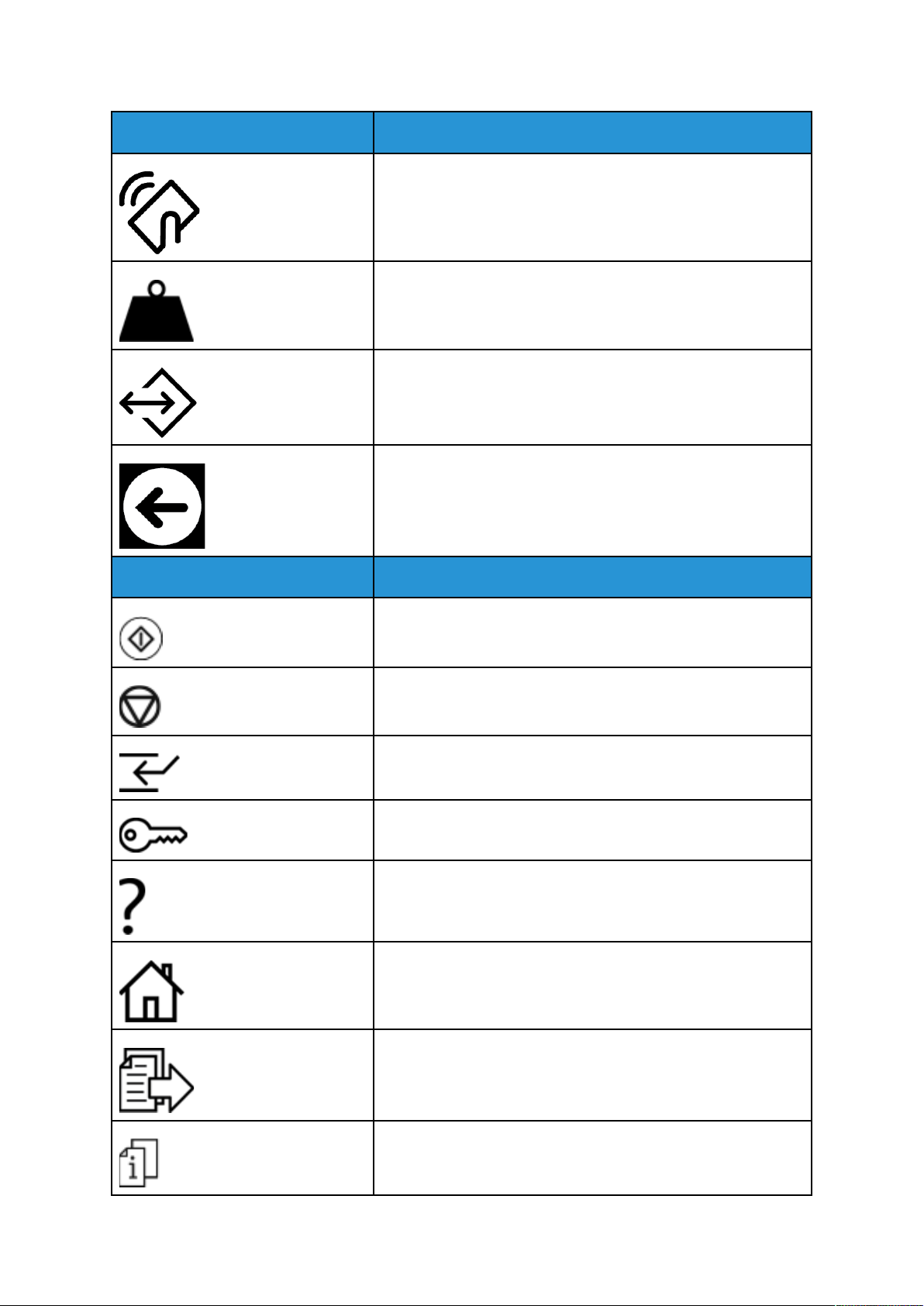
Szimbólum Leírás
NFC
Near Field Communication
Súly
Adatátvitel
Papíradagolási irány jelzője
Biztonsági tudnivalók
Szimbólum Leírás
Start gomb
Stop gomb
Nyomtatás szüneteltetése gomb
Bejelentkezés/kijelentkezés gomb
Súgó gomb
Szolgáltatások kezdőlap gomb
Szolgáltatások gomb
Munkaállapot gomb
Xerox®WorkCentre®3335/3345 többfunkciós nyomtató
Felhasználói útmutató
19
Page 20
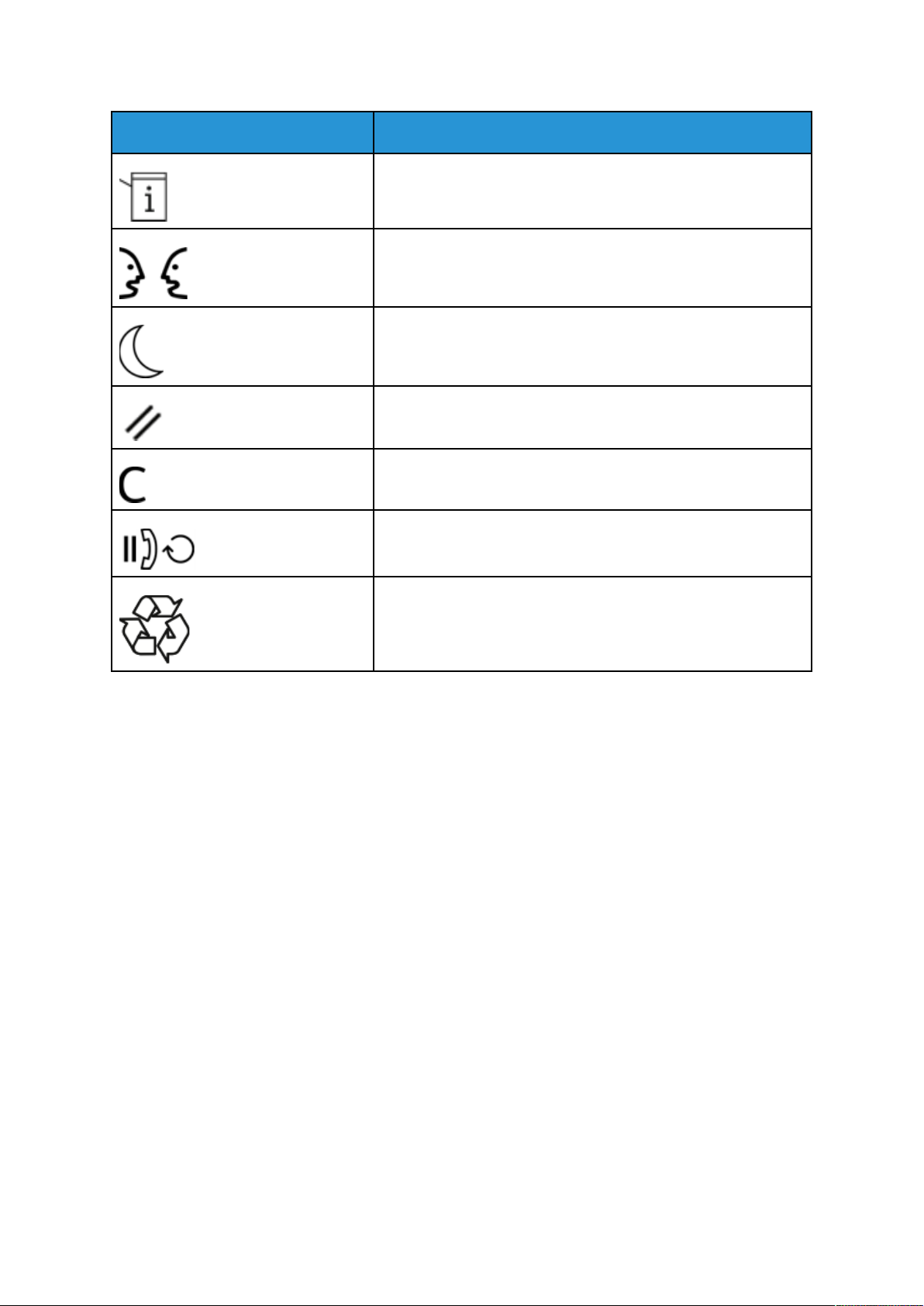
Biztonsági tudnivalók
Szimbólum Leírás
Nyomtató állapota gomb
Nyelv gomb
Főkapcsoló/Ébresztés gomb
Összes törlése gomb
Törlés gomb
Tárcsázási szünet/Újratárcsázás gomb
Ez a tétel újrahasznosítható. Részletek: Újrahasznosítás és
selejtezés.
20
Xerox®WorkCentre®3335/3345 többfunkciós nyomtató
Felhasználói útmutató
Page 21

Biztonsági tudnivalók
Kapcsolattartó környezeti, egészségügyi és biztonsági ügyekben
Ha ezen Xerox-termékkel és kellékeivel kapcsolatban további információkra van szüksége környezetvédelmi, egészségügyi és biztonsági ügyekben, akkor a következő ügyfélszolgálati segédvonalakon érdeklődhet:
• Egyesült Államok és Kanada: 1-800-ASK-XEROX (1-800-275-9376)
• Európa: +44 1707 353 434
Az Egyesült Államokban a termékbiztonsággal kapcsolatos információkért látogasson el a következő oldalra:
• WorkCentre
• WorkCentre
Európában a termékbiztonsággal kapcsolatos információkért látogasson el a következő oldalra:
• WorkCentre
• WorkCentre
®
3335: www.xerox.com/environment
®
3345: www.xerox.com/environment
®
3335: www.xerox.com/environment_europe
®
3345: www.xerox.com/environment_europe
Xerox
®
WorkCentre®3335/3345 többfunkciós nyomtató
Felhasználói útmutató
21
Page 22
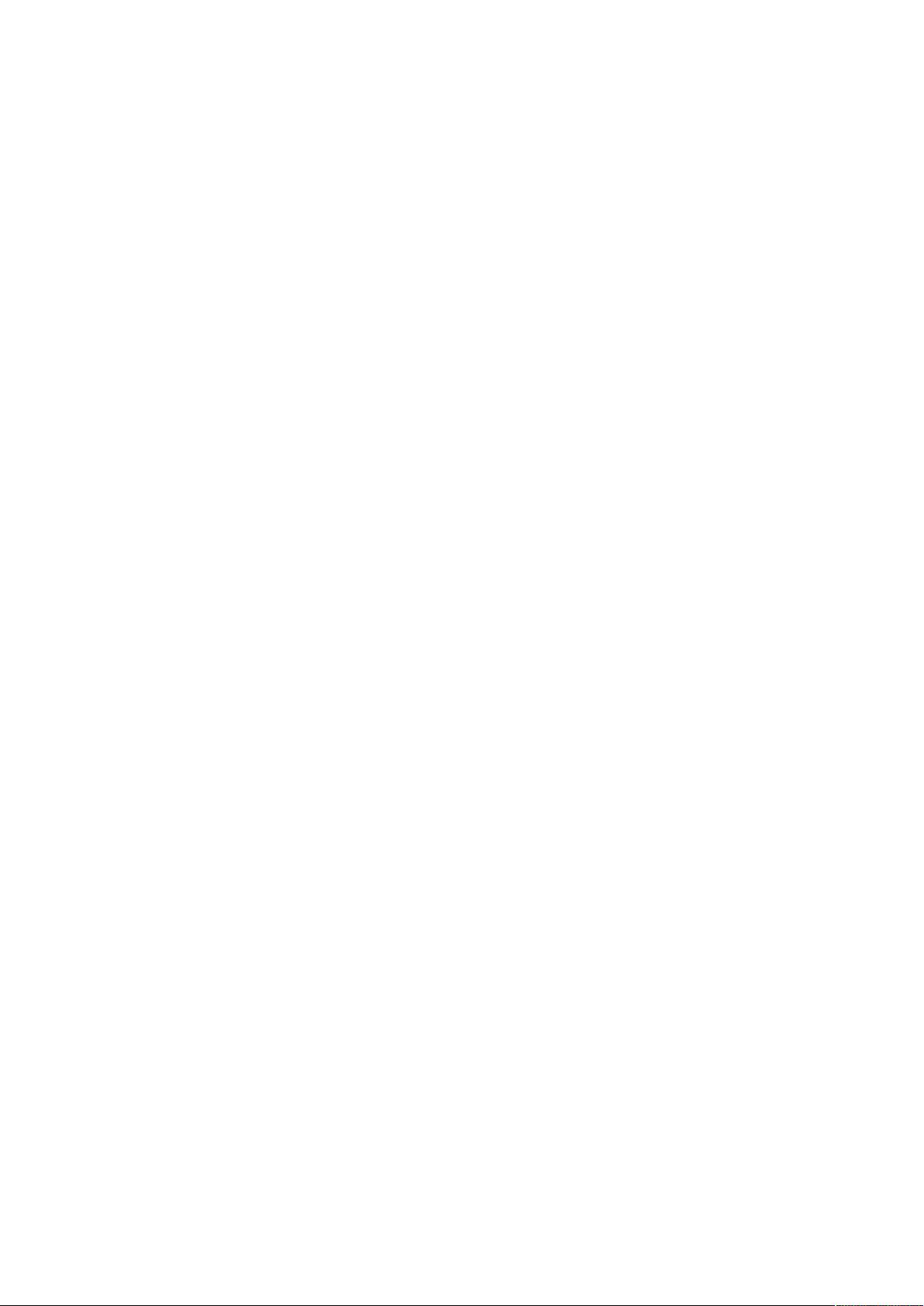
Biztonsági tudnivalók
22
Xerox®WorkCentre®3335/3345 többfunkciós nyomtató
Felhasználói útmutató
Page 23

2
Funkciók
Ez a fejezet a következőket tartalmazza:
• A nyomtató részei ................................................................................................................ 24
• Tájékoztató oldalak .............................................................................................................. 29
• Adminisztrációs funkciók ...................................................................................................... 30
• További információ............................................................................................................... 33
Xerox®WorkCentre®3335/3345 többfunkciós nyomtató
Felhasználói útmutató
23
Page 24
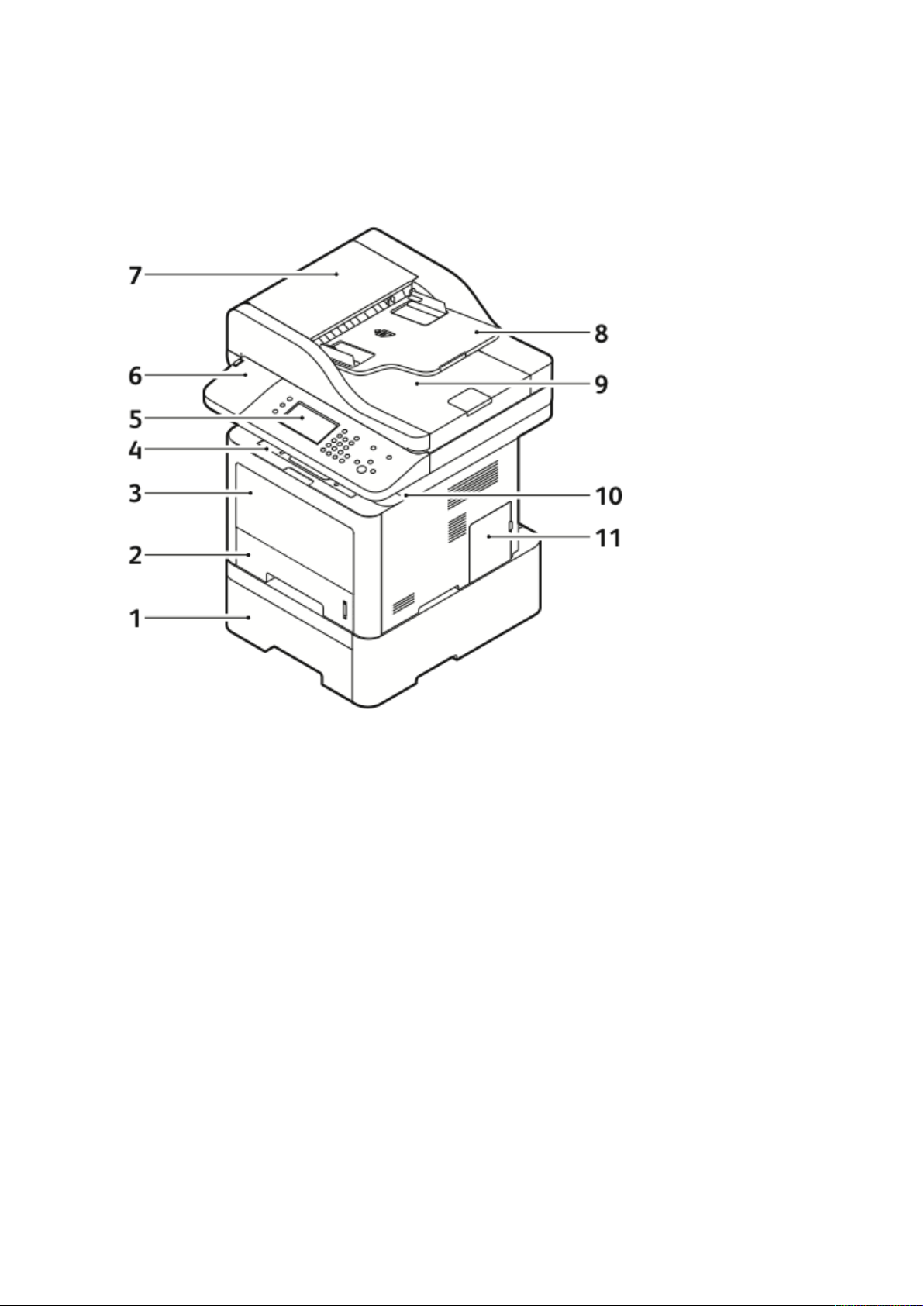
Funkciók
A nyomtató részei
EEllööllnnéézzeett
1. Opcionális 2. adagolótálca 550 lapos
kapacitással
2. 1. tálca 250 lapos kapacitással
3. Kézitálca
4. Gyűjtőtálca
5. Vezérlőpult
6. Hely kártyaolvasónak opcionális NFCtámogatási készlethez
7. Dokuadagoló felső fedele
8. Dokuadagoló bemeneti tálcája
9. Dokuadagoló gyűjtőtálcája
10. USB-port
11. Vezérlőkártya fedele
24
Xerox®WorkCentre®3335/3345 többfunkciós nyomtató
Felhasználói útmutató
Page 25

DDookkuuaaddaaggoollóó
A WorkCentre 3335®automatikus dokuadagolót (ADF-et) használ.
A WorkCentre 3345
®
kétirányú automatikus dokuadagolót (RADF-et) használ.
HHááttuullnnéézzeett
Funkciók
1. Tápbemeneti aljzat
2. Főkapcsoló
3. USB-port, csak szervizeléshez
4. Hálózati port
5. USB-port
Xerox
6. Telefonvonal-aljzat
7. Mellék-telefonkészülék aljzata
8. Hátsó ajtó
9. Kétoldalas egység
®
WorkCentre®3335/3345 többfunkciós nyomtató
Felhasználói útmutató
25
Page 26

Funkciók
BBeellssőő aallkkoottóórréésszzeekk
1. Dobkazetta
2. Festékkazetta
3. Dokuüveg
26
Xerox®WorkCentre®3335/3345 többfunkciós nyomtató
Felhasználói útmutató
4. Dokuüveg fedele
5. Dokuadagoló
Page 27
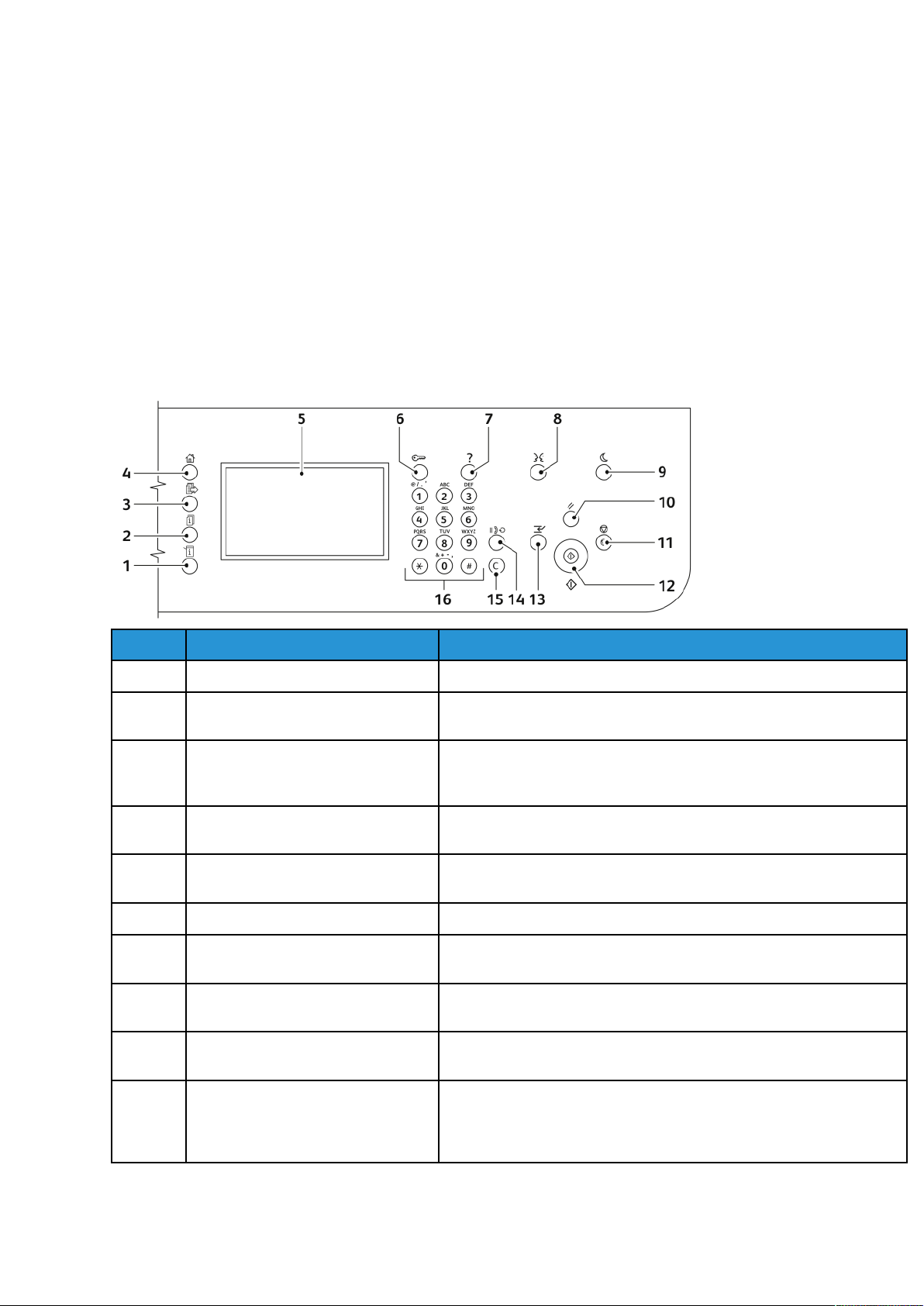
Funkciók
VVeezzéérrllőőppuulltt
A vezérlőpulton egy érintőképernyő, valamint gombok találhatók, amelyeket megnyomva
vezérelheti a nyomtató funkcióit. A vezérlőpanelen az alábbi feladatokat végezheti el:
• A készülék aktuális működési állapotának megtekintése.
• A nyomtatófunkciók használata.
• Tájékoztató anyagok megtekintése.
• A Programmód és a Beállítás menü megnyitása.
• A Hibakeresés menük és a hozzá tartozó videók megnyitása.
• Állapotüzenetek megtekintése a papírtálcák töltöttségével és a kellékekkel kapcsolatban.
• A készüléken előforduló hibák és figyelmeztetések megtekintése.
Elem Név Leírás
1 Gépállapot gomb Ez a gomb a készülék állapotát jeleníti meg az érintőképernyőn.
2 Munkaállapot gomb Ez a gomb az összes aktív, titkos és elkészült munka listáját jeleníti
meg az érintőképernyőn.
3 Szolgáltatások gomb Ezzel a gombbal visszatérhet a Munkaállapot vagy a Gépállapot
képernyőn aktuálisan kiválasztott szolgáltatáshoz, vagy egy előre
beállított szolgáltatáshoz.
4 Szolgáltatások kezdőlap gomb Ezzel a gombbal érheti el a nyomtató szolgáltatásait (másolást,
szkennelést és faxolást) az érintőképernyőről.
5
6 Bejelentkezés/kijelentkezés gomb Ez a gomb a jelszóval védett funkciókhoz biztosít hozzáférést.
7 Súgó gomb Ez a gomb az érintőképernyőn aktuálisan kiválasztott elemhez jelenít
8 Nyelv gomb Ezzel a gombbal az érintőképernyő nyelv- és billentyűzetbeállításait
9 Csökkentett fogyasztás gomb Ezzel a gombbal beléphet az alacsony energiafelvételi módba, illetve
10
Érintőképernyő
Összes törlése gomb
A képernyő információkat jelenít meg, és hozzáférést biztosít a
nyomtató funkcióihoz.
meg információkat.
módosíthatja.
kiléphet belőle.
Ez a gomb törli az aktuálisan használt funkció módosított beállításait,
illetve korábbi értékeit. Az összes funkció alapértékeinek
visszaállításához, illetve a meglévő szkennelések törléséhez nyomja
meg kétszer.
Xerox®WorkCentre®3335/3345 többfunkciós nyomtató
Felhasználói útmutató
27
Page 28

Funkciók
Elem Név Leírás
11 Stop gomb Ez a gomb ideiglenesen leállítja az aktuális munkát. A munka
törléséhez vagy folytatásához kövesse a képernyőn megjelenő
utasításokat.
12 Start gomb Ez a gomb elindítja a kiválasztott másolási, szkennelési, faxolási
munkát, illetve a Nyomtatás innen funkcióval végrehajtott munkát
(például Nyomtatás USB-portról).
13 Megszakítás gomb Ez a gomb egy sürgősebb nyomtatási, másolási vagy faxolási munka
végrehajtása érdekében szünetelteti az aktuális munkát.
14 Tárcsázási szünet gomb Ez a gomb szünetet iktat be a telefonszámba, amikor a nyomtató
faxot továbbít.
15 C (Törlés) gomb Ez a gomb törli a számértékeket vagy az alfanumerikus gombok
segítségével utoljára beírt karaktert.
16 Alfanumerikus billentyűzet A billentyűzet alfanumerikus adatok bevitelére szolgál.
28
Xerox®WorkCentre®3335/3345 többfunkciós nyomtató
Felhasználói útmutató
Page 29

Funkciók
Tájékoztató oldalak
A nyomtatóhoz számos tájékoztató oldal tartozik – ezeket a vezérlőpult érintőképernyőjéről érheti
el. A tájékoztató oldalak között a vevőszolgálat elérhetőségét, a telepített lehetőségeket és egyéb
információkat találhat.
AA ttáájjéékkoozzttaattóó oollddaallaakk mmeeggnnyyiittáássaa ééss kkiinnyyoommttaattáássaa
A nyomtatón elérhető tájékoztató oldalak teljes listájának megnyitása:
1. A nyomtató vezérlőpultján nyomja meg a Súgó gombot.
Megjelenik a kinyomtatható tájékoztató oldalak listája.
2. Ha az elérhető oldalak listájában végig kíván görgetni, az ujjával érintve és fölfelé vagy lefelé
csúsztatva lapozzon a menüben. Érintse meg a kívánt oldalt, majd érintse meg a Nyomtatás
elemet.
Megjegyzés: Az összes tájékoztató oldal kinyomtatásához a lista alján érintse meg a
Minden információs lap elemet, majd érintse meg a Nyomtatás elemet.
3. A kezdőlapra való visszatéréshez érintse meg az (X) elemet.
AA kkoonnffiigguurráácciióóss jjeelleennttééss kkiinnyyoommttaattáássaa aa
vveezzéérrllőőppuullttrróóll
A Konfigurációs jelentés funkcióval termékinformációkhoz juthat hozzá, többek között a telepített
lehetőségekhez, hálózati beállításokhoz, portbeállításokhoz, tálcaadatokhoz és más egyebekhez.
Megjegyzés: Konfigurációs jelentés automatikus kinyomtatásának kikapcsolásához lásd: A
konfigurációs jelentés és a tájékoztató oldalak eléréséhez szükséges jogosultságok
beállítása.
1. A nyomtató vezérlőpultján nyomja meg a Súgó gombot.
2. Érintse meg a Rendszer-konfigurációs jelentés nyomtatása elemet.
3. Érintse meg a Nyomtatás elemet.
4. A Szolgáltatások kezdőlaphoz való visszatéréshez kattintson a Szolgáltatások kezdőlap
gombra.
Xerox
®
WorkCentre®3335/3345 többfunkciós nyomtató
Felhasználói útmutató
29
Page 30

Funkciók
Adminisztrációs funkciók
További tudnivalókat a System Administrator Guide (Rendszer-adminisztrátori útmutató)
tartalmaz:
• www.xerox.com/office/WC3335docs
• www.xerox.com/office/WC3345docs
XXeerrooxx®®CCeennttrreeWWaarree®®IInntteerrnneett SSeerrvviicceess
A Xerox®CentreWare®Internet Services a nyomtatóba beágyazott webkiszolgálóra telepített,
adminisztrációs és konfiguráló szoftver. Segítségével a webböngészőből végezheti a nyomtató
konfigurálását és adminisztrálását.
A Xerox
• A nyomtató és hálózat közötti TCP/IP-kapcsolat (Windows, Macintosh, UNIX vagy Linux
• TCP/IP-kapcsolat és a HTTP-protokoll engedélyezése a nyomtatón.
• Hálózati kapcsolattal és a JavaScript futtatását támogató webböngészővel rendelkező
®
CentreWare®Internet Services használatának követelményei:
környezetben).
számítógép.
AA XXeerrooxx®®CCeennttrreeWWaarree®®IInntteerrnneett SSeerrvviicceess
mmeeggnnyyiittáássaa
1. Nyisson meg egy webböngészőt a számítógépen.
2. A címsorba írja be a nyomtató IP-címét.
3. Nyomja le az Enter vagy a Return billentyűt.
AA nnyyoommttaattóó IIPP--ccíímméénneekk mmeeggkkeerreessééssee
A nyomtató IP-címe a vezérlőpulton vagy a konfigurációs jelentésben tekinthető meg.
Hálózatra csatlakozó nyomtató illesztőprogramjainak a telepítéséhez szüksége van a nyomtató
IP-címére. A nyomtató IP-címére akkor is szükség van, ha a Xerox
segítségével kívánja a nyomtató beállításait konfigurálni.
1. A nyomtató IP-címének megtekintése a vezérlőpulton:
a. A nyomtató vezérlőpultján nyomja meg a Gépállapot gombot.
b. Érintse meg a Gép adatai fület.
Ha a rendszergazda a Hálózati beállítások megjelenítése lehetőségnél azt választotta,
hogy az IP-cím megjelenjen, az IP-cím a Gép adatai lista tetején fog megjelenni.
Megjegyzés: Ha az IP-cím nem látható, nyomtassa ki a konfigurációs jelentést,
vagy kérje a rendszergazda segítségét.
®
CentreWare®Internet Services
2. Konfigurációs jelentés nyomtatásához tegye a következőket:
a. A nyomtató vezérlőpultján nyomja meg a Súgó gombot.
b. Érintse meg a Rendszer-konfigurációs jelentés elemet.
30
Xerox®WorkCentre®3335/3345 többfunkciós nyomtató
Felhasználói útmutató
Page 31
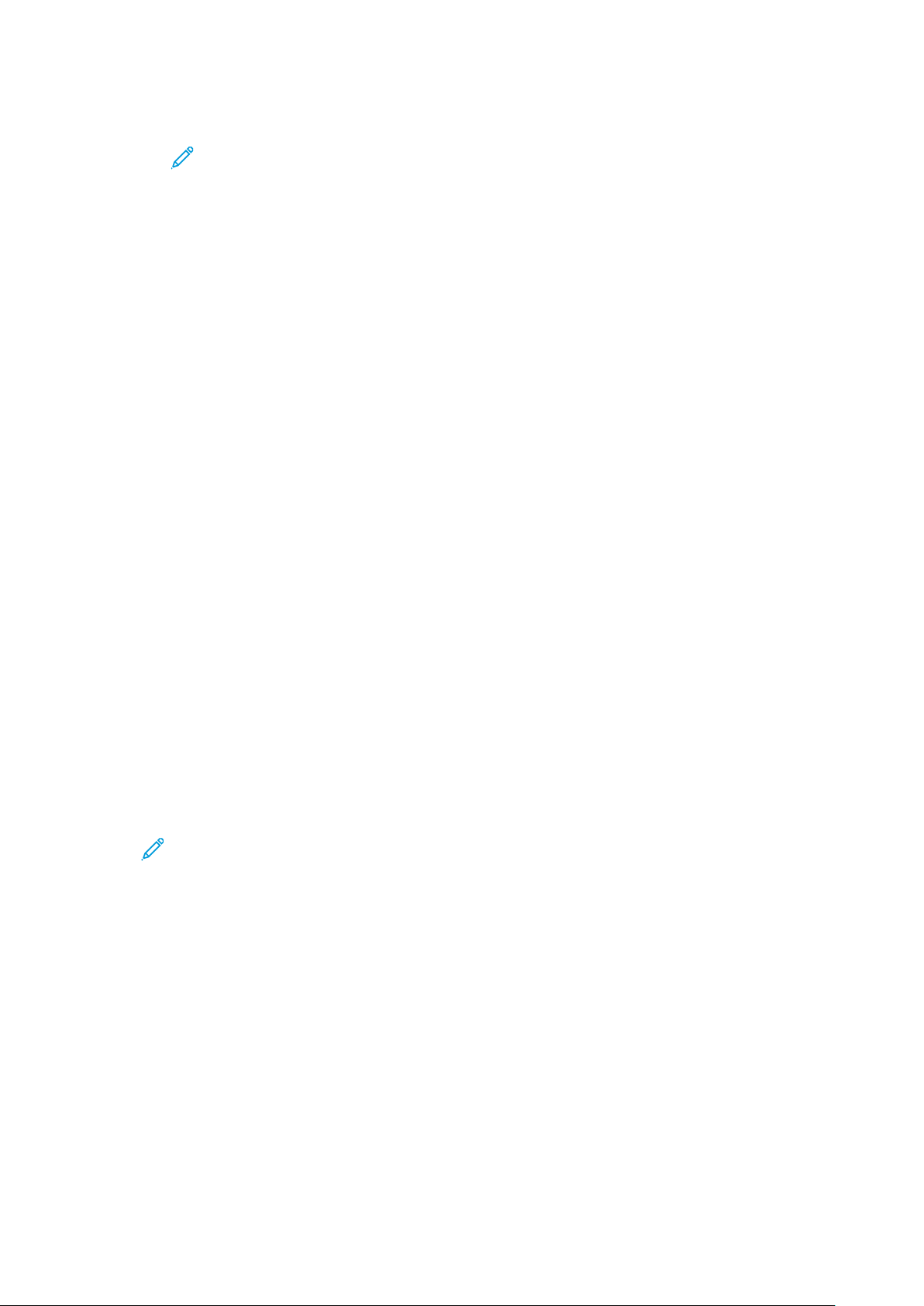
Funkciók
c. Érintse meg a Nyomtatás gombot.
Megjegyzés: Hagyja 2 percig bekapcsolva a nyomtatót, majd nyomtassa ki a
konfigurációs jelentést.
• A nyomtató TCP/IP-címe az oldal Hálózati beállítások című részében jelenik
meg.
• Ha a lapon szereplő IP-cím a rendszer alapértelmezett címe, például 169.254.
xxx.xxx, akkor a nyomtatónak nem szerzett be IP-címet a DHCP-kiszolgálótól.
• Várjon 2 percet, majd nyomtassa ki újra a konfigurációs jelentést.
• Ha az IP-cím 2 perc elteltével sem jelenik meg, forduljon a rendszeradminisztrátorhoz.
d. Az ablak bezárásához érintse meg az X gombot.
AAuuttoommaattiikkuuss aaddaattggyyűűjjttééss
A nyomtató automatikusan adatokat gyűjt, és azokat biztonságos, távoli helyszínre továbbítja. A
Xerox, illetve a kijelölt szolgáltató a nyomtató támogatásához és javításához, illetve számlázással,
kellékek szállításával és a termék fejlesztésével kapcsolatos célokra használja ezeket az adatokat.
Az automatikusan küldött adatok a termék regisztrációjával, a mérők állásával, a kellékek
szintjével, a nyomtató konfigurációjával és beállításaival, szoftververziójával és a
hibakódadatokkal lehetnek kapcsolatban. A Xerox nem képes az Ön nyomtatóján vagy az Ön
bármilyen adatkezelő rendszerén található, illetve azokon áthaladó dokumentumok tartalmának
kiolvasására, megtekintésére, illetve letöltésére.
Az automatikus adatgyűjtés kikapcsolása:
1. Nyisson meg egy webböngészőt a számítógépen.
2. A címsorba írja be a nyomtató IP-címét.
3. Nyomja meg az Enter vagy a Return gombot.
4. A Xerox
szolgáltatásokról szóló tájékoztatóban található hivatkozásra.
A hivatkozás kiválasztásával a Xerox
megnyílik a SMart eSolutions beállítási oldala. Ezen az oldalon válassza a Not
Enrolled→Apply (Nincs feliratkozva > Alkalmaz) opciót.
®
CentreWare®Internet Services üdvözlőoldalán kattintson az automatikus
®
CentreWare®Internet Services szolgáltatásban
Megjegyzés: A SMart eSolutions letiltásához adminisztrátori jogosultságokra van
szükség. Ha Önnek nincsen adminisztrátori jogosultságai, forduljon a nyomtató
adminisztrátorához.
KKaarrbbaannttaarrttáásssseeggéédd
A nyomtatóhoz tartozó beépített diagnosztikai eszköz is tartozik, ennek segítségével diagnosztikai
információkat küldhet közvetlenül a Xeroxnak. A Karbantartássegéd olyan távoli diagnosztikai
eszköz, amellyel gyorsan oldhatók meg a potenciális problémák, segítség kérhető, és
automatizálhatók a hibakeresési, illetve javítási folyamatok.
AA KKaarrbbaannttaarrttáásssseeggéédd eennggeeddééllyyeezzééssee
Mielőtt hozzákezd a feladathoz: Ha a hálózat proxykiszolgálót használ, a nyomtató
proxykiszolgáló-beállításait úgy állítsa be, hogy a nyomtató csatlakozni tudjon az internethez.
®
Xerox
WorkCentre®3335/3345 többfunkciós nyomtató
Felhasználói útmutató
31
Page 32

Funkciók
1. A Nyomtatóállapot ablakban kattintson a Súgó→Xerox®CentreWare®Internet Services
elemre.
®
2. A Xerox
eSolutions elemekre.
3. A Smart eSolutions szolgáltatásban kattintson a Maintenance Assistant
(Karbantartássegéd) elemre.
4. Ha szeretne állapotinformációkat küldeni a Xeroxnak, kattintson a Start an Online
Troubleshooting Session at www.Xerox.com (Online hibakeresés megkezdése a www.
Xerox.com címen) elemre.
5. Az adatok elküldése után a böngészőt a rendszer átirányítja a www.xerox.com címre, ahol
megkezdheti az online hibakeresést.
CentreWare®Internet Services alkalmazásban kattintson a Status (Állapot)→SMart
SSzzáámmlláázzáássii ééss hhaasszznnáállaattii iinnffoorrmmáácciióókk
A számlázási és használati információk a Számlázásmérők képernyőn tekinthetők meg. A látható nyomatszámlálók számlázási célra használatosak. Az információk megtekintésével kapcsolatos részletekért lásd a Számlázási és használati információk című részt a Karbantartás fejezetben.
32
Xerox®WorkCentre®3335/3345 többfunkciós nyomtató
Felhasználói útmutató
Page 33

További információ
A nyomtatóról további információt ezekből a forrásokból szerezhet:
Funkciók
Erőforrás
Hely
Telepítési útmutató A telepítési útmutató a nyomtató csomagjában található. A
telepítési útmutató letöltéséhez válassza ki a nyomtatónak
megfelelő hivatkozást.
• www.xerox.com/office/WC3335docs
• www.xerox.com/office/WC3345docs
A nyomtatóhoz kapcsolódó egyéb
dokumentációk
A nyomtató műszaki támogatása az internetes műszaki támogatásra, az Online Support
Assistant (Online támogatás) szolgáltatásra,
• www.xerox.com/office/WC3335docs
• www.xerox.com/office/WC3345docs
• www.xerox.com/office/WC3335support
• www.xerox.com/office/WC3345support
valamint az illesztőprogramok letöltésére terjed ki.
Információk a menükről és hibaüzenetekről Nyomja meg a vezérlőpult Súgó (?) gombját.
Tájékoztató oldalak A tájékoztató oldalak kinyomtathatók a vezérlőpultról vagy a
®
Xerox
CentreWare®Internet Services alkalmazásból a Tulaj-
donságok→Szolgáltatások→Nyomtatás→Jelentések elem
kiválasztásával.
A Xerox
dokumentációja
Kellékek rendelése a nyomtatóhoz
®
CentreWare®Internet Services
A Xerox®CentreWare®Internet Services szolgáltatásban válassza a Help (Súgó) elemet.
• www.xerox.com/office/WC3335supplies
• www.xerox.com/office/WC3345supplies
Eszköz- és információforrás interaktív bemutatókkal, nyomtatósablonokkal, hasznos tippekkel és testreszabott funkciókkal.
Helyi értékesítési és támogatási központ:
Nyomtatóregisztráció
®
Xerox
Direct online áruház www.direct.xerox.com/
www.xerox.com/office/businessresourcecenter
• WorkCentre
• WorkCentre
• WorkCentre
• WorkCentre
®
3335: www.xerox.com/office/worldcontacts
®
3345: www.xerox.com/office/worldcontacts
®
3335: www.xerox.com/office/register
®
3345: www.xerox.com/office/register
Xerox®WorkCentre®3335/3345 többfunkciós nyomtató
Felhasználói útmutató
33
Page 34

Funkciók
34
Xerox®WorkCentre®3335/3345 többfunkciós nyomtató
Felhasználói útmutató
Page 35

3
A készülék üzembe helyezése és beállítása
Ez a fejezet a következőket tartalmazza:
• A készülék üzembe helyezésének és beállításának áttekintése ............................................... 36
• A nyomtató helyének kiválasztása ........................................................................................ 37
• A nyomtató csatlakoztatása ................................................................................................. 38
• Hálózati beállítások konfigurálása ........................................................................................ 42
• A nyomtató szkennelési funkciójának engedélyezése ............................................................ 43
• Energiatakarékos mód .......................................................................................................... 44
• A szoftverek telepítése.......................................................................................................... 45
• A nyomtató telepítése webszolgáltatásként eszközökre......................................................... 49
• WSD-nyomtató telepítése a Nyomtató hozzáadása varázslóval ............................................ 50
• AirPrint, Mopria, Google Cloud Print és NFC .......................................................................... 51
Lásd:
• A nyomtatóhoz mellékelt Üzembe helyezési útmutató.
• System Administrator Guide (Rendszer-adminisztrátori útmutató):
– www.xerox.com/office/WC3335docs
– www.xerox.com/office/WC3345docs
Xerox®WorkCentre®3335/3345 többfunkciós nyomtató
Felhasználói útmutató
35
Page 36

A készülék üzembe helyezése és beállítása
A készülék üzembe helyezésének és beállításának áttekintése
A nyomtatás megkezdése előtt a nyomtatót be kell dugni egy elektromos aljzatba, be kell kapcsolni, és hálózathoz kell csatlakoztatni. Állítsa be a nyomtató kezdeti beállításait. A számítógépére te-
lepítse az illesztőprogramot és a segédprogramokat.
A nyomtatót csatlakoztathatja a számítógéphez közvetlenül, USB-kábellel, de használhatja a háló-
zaton keresztül Ethernet-kábel vagy vezeték nélküli kapcsolat segítségével is. A hardverkövetelmények és a kábelezési igények a különböző csatlakozási módszereknek megfelelően változnak. Az
útválasztók (routerek), hálózati csomópontok (hubok), hálózati kapcsolók (switchek), modemek, Ethernet- és USB-kábelek nem részei a nyomtatócsomagnak, azokat külön kell beszerezni. A Xerox az
Ethernet-kapcsolat használatát javasolja, mert ezek általában gyorsabbak, mint az USB-kapcsolatok, és segítségükkel elérhető a Xerox
Megjegyzés: Ha a Software and Documentation disc (Szoftvereket és dokumentációt tartal-
mazó lemez) nem áll rendelkezésre, a legújabb illesztőprogramot letöltheti a következő
címről:
• www.xerox.com/office/WC3335drivers
• www.xerox.com/office/WC3345drivers
®
CentreWare®Internet Services.
Related Topics:
A nyomtató helyének kiválasztása
Csatlakozás módjának kiválasztása
A nyomtató csatlakoztatása
Hálózati beállítások konfigurálása
A szoftverek telepítése
36
Xerox®WorkCentre®3335/3345 többfunkciós nyomtató
Felhasználói útmutató
Page 37

A készülék üzembe helyezése és beállítása
A nyomtató helyének kiválasztása
• Válasszon pormentes helyet, ahol a hőmérséklet 10–30 °C (50–90 °F) között van, a relatív pára-
tartalom pedig 20–80%-os.
Megjegyzés: A hirtelen hőmérséklet-ingadozások befolyásolhatják a nyomtatási
minőséget. Hideg helységben a gyors felmelegedés páralecsapódást okozhat a
gép belsejében, ami közvetlenül rontja a képátvitel minőségét.
• Helyezze a nyomtatót egyenes, szilárd, nem rázkódó felületre, amely elbírja a nyomtató súlyát.
A nyomtatót vízszintesen kell elhelyezni úgy, hogy mind a négy lába szilárdan támaszkodjon. A
nyomtató súlyára vonatkozó adatokat a Fizikai paraméterek részben találja.
• Olyan helyet válasszon, ahol megfelelően hozzáférhet a kellékekhez, és ahol a gép jól szellőzik.
A nyomtató helyigényével kapcsolatban lásd az Helyigény alapkonfiguráció esetén című részt.
• A nyomtató elhelyezése után elvégezheti a berendezés tápellátáshoz, számítógéphez, illetve
hálózathoz csatlakoztatását.
Xerox
®
WorkCentre®3335/3345 többfunkciós nyomtató
Felhasználói útmutató
37
Page 38

A készülék üzembe helyezése és beállítása
A nyomtató csatlakoztatása
CCssaattllaakkoozzááss mmóóddjjáánnaakk kkiivváállaasszzttáássaa
A nyomtatót USB-kábel vagy Ethernet-kábel segítségével csatlakoztathatja a számítógépéhez. A
választott módszert attól függ, hogy számítógépe csatlakozik-e hálózatra. Az USB-kapcsolat
közvetlen, és ezt a legkönnyebb beállítani. Hálózatos működéshez Ethernet-kapcsolatot kell
használni. Ha hálózati kapcsolatot használ, mindenképpen legyen tisztában vele, hogy a
számítógépe miként kapcsolódik a hálózathoz. Részletek: A TCP/IP és IP-címek áttekintése.
Megjegyzés:
• Nem minden nyomtató támogatja az összes felsorolt opciót. Egyes opciók csak adott
nyomtatómodellekre, -konfigurációkra, operációs rendszerekre, illetve nyomtatóillesztőprogramokra vonatkoznak.
• A hardverkövetelmények és a kábelezési igények a különböző csatlakozási módszereknek
megfelelően változnak. Az útválasztók (routerek), hálózati csomópontok (hubok),
hálózati kapcsolók (switchek), modemek, Ethernet- és USB-kábelek nem részei a
nyomtatócsomagnak, azokat külön kell beszerezni.
Hálózat
Ha a számítógép irodai vagy otthoni hálózathoz kapcsolódik, a nyomtatót Ethernet-kábellel kell a
hálózatra kötni. Az Ethernet-hálózatok számos számítógép, nyomtató és eszköz egyidejű
támogatására képesek. A legtöbb esetben az Ethernet-csatlakozás gyorsabb, mint az USB, és a
®
Xerox
beállításaihoz.
CentreWare®Internet Services segítségével közvetlen hozzáférést nyújt a nyomtató
Vezeték nélküli hálózat
Ha a hálózatban van vezeték nélküli útvonalválasztó vagy elérési pont, akkor a nyomtatót vezeték
nélküli hálózaton keresztül is csatlakoztathatja a hálózathoz. A vezeték nélküli hálózati kapcsolat a
vezetékessel egyező hozzáférést és szolgáltatásokat biztosít. A vezeték nélküli hálózati kapcsolat
általában gyorsabb, mint az USB, és a Xerox
közvetlen hozzáférést nyújt a nyomtató beállításaihoz.
®
CentreWare®Internet Services segítségével
USB
Ha a nyomtatót egyetlen számítógéphez kívánja csatlakoztatni és nem használ hálózatot,
használjon USB-kábelt. Az USB-kapcsolat nagy adatsebességet kínál, bár általában nem olyan
gyors, mint az Ethernet-csatlakozás. Emellett az USB-kapcsolat a Xerox
Services alkalmazáshoz sem biztosít hozzáférést.
®
CentreWare®Internet
Telefon
A többfunkciós nyomtatót külön telefonvonalhoz kell csatlakoztatni a faxok küldéséhez és
fogadásához.
38
Xerox®WorkCentre®3335/3345 többfunkciós nyomtató
Felhasználói útmutató
Page 39

A készülék üzembe helyezése és beállítása
AA nnyyoommttaattóó ccssaattllaakkoozzttaattáássaa aa hháállóózzaatthhoozz
A nyomtató hálózathoz csatlakoztatásához használjon legalább 5-ös kategóriájú Ethernet-kábelt.
Az Ethernet-hálózat egy vagy több számítógép esetén is használható, és egyszerre több
nyomtató, illetve rendszer használatát támogatja. A Xerox
használatával Ethernet-kapcsolaton keresztül közvetlenül hozzáférhet a nyomtatóbeállításokhoz.
A nyomtató csatlakoztatása:
1. Győződjön meg róla, hogy a nyomtató ki van kapcsolva.
2. Csatlakoztassa a legalább 5-ös kategóriájú Ethernet-kábel egyik végét a nyomtatón lévő
Ethernet-csatlakozóba. Az Ethernet-kábel másik végét csatlakoztassa egy hub vagy útválasztó
megfelelően konfigurált hálózati portjához.
3. Csatlakoztassa a tápkábel egyik végét a nyomtatóhoz, a másikat pedig dugja be egy
elektromos aljzatba.
4. Kapcsolja be a nyomtatót.
A hálózati beállítások konfigurálásával kapcsolatban további tudnivalókat a System
Administrator Guide (Rendszer-adminisztrátori útmutató) tartalmaz, amelyet a következő
helyen talál:
• www.xerox.com/office/WC3335docs
®
CentreWare®Internet Services
• www.xerox.com/office/WC3345docs
5. Adja meg a nyomtató IP-címét, vagy állítsa be úgy a Xerox
szolgáltatást, hogy automatikusan érzékelje a nyomtató hálózati IP-címét.
®
CentreWare®Internet Services
KKaappccssoollóóddááss sszzáámmííttóóggéépphheezz UUSSBB--vveell
Ha USB-vel kíván csatlakozni, Windows 7, Windows 8 vagy újabb verzióra, Windows Server 2008
vagy újabb verzióra, illetve a Macintosh OS X 10.9-es vagy újabb verziójára lesz szüksége.
A számítógép és a nyomtató USB-kábellel való összekapcsolásához:
1. A szabványos A/B USB 2.0 kábel B végét dugja a nyomtató elején a jobb oldalon található
USB-portba.
2. Az USB-kábel A végét dugja a számítógép USB-portjába.
3. Amikor megjelenik a Windows Új hardver varázslója, válassza a Mégse gombot.
4. Telepítse a nyomtató-illesztőprogramokat. A részletekhez lásd: A szoftverek telepítése.
KKaappccssoollóóddááss tteelleeffoonnvvoonnaallhhoozz
Megjegyzés: Nem minden nyomtató támogatja az összes felsorolt opciót. Egyes opciók
csak adott nyomtatómodellekre, -konfigurációkra, operációs rendszerekre, illetve nyomtató-
illesztőprogramokra vonatkoznak.
1. Csatlakoztasson szabványos RJ11-es, 26-os AWG (American Wire Gauge) vagy nagyobb
kábelt a nyomtató hátoldalán található Line porthoz.
2. Az RJ11-es kábel másik végét csatlakoztassa egy működő telefonvonalhoz.
3. Engedélyezze és állítsa be a faxfunkciókat.
További tudnivalókat a System Administrator Guide (Rendszer-adminisztrátori útmutató)
tartalmaz, amelyet a következő helyen talál:
• www.xerox.com/office/WC3335docs
• www.xerox.com/office/WC3345docs
®
Xerox
WorkCentre®3335/3345 többfunkciós nyomtató
Felhasználói útmutató
39
Page 40

A készülék üzembe helyezése és beállítása
AA nnyyoommttaattóó bbee-- ééss kkiikkaappccssoolláássaa
A nyomtató bekapcsolását megelőzően győződjön meg róla, hogy a tápkábel be van dugva a
nyomtatóba és a fali konnektorba, és hogy a főkapcsoló a Ki pozícióban van.
40
Xerox®WorkCentre®3335/3345 többfunkciós nyomtató
Felhasználói útmutató
Page 41

A készülék üzembe helyezése és beállítása
A nyomtató érintőképernyőjén található egy Leállítás gomb, és van egy főkapcsoló a készülék bal
oldalán.
• A Leállítás gomb a nyomtató elektronikus részeinek rendezett leállítását indítja el.
• A főkapcsoló a nyomtató fő áramellátását vezérli.
.
1. A nyomtató bekapcsolásához állítsa a főkapcsolót Be állásba.
Megjegyzés: Ha a főkapcsoló Be állásban van, de a nyomtató ki van kapcsolva, akkor a
nyomtatót a vezérlőpulton kapcsolták ki. A nyomtató bekapcsolásához először állítsa a
főkapcsolót a Ki állásba, majd a Be állásba.
2. A nyomtató kikapcsolása:
Figyelem:
• A nyomtató üzemzavarának megelőzése érdekében először a vezérlőpulton végezze
el a kikapcsolást.
• Ne húzza ki vagy dugja be a tápkábelt a nyomtató bekapcsolt állapotában.
a. A nyomtató vezérlőpultján nyomja meg az Energiatakarékos mód gombot.
b. Érintse meg a Leállítás lehetőséget.
Megjegyzés: Ha a vezérlőpult egyik lámpája sem világít, a nyomtató kikapcsolási
folyamata lezárult. A főkapcsoló megnyomása opcionális.
Xerox
®
WorkCentre®3335/3345 többfunkciós nyomtató
Felhasználói útmutató
41
Page 42
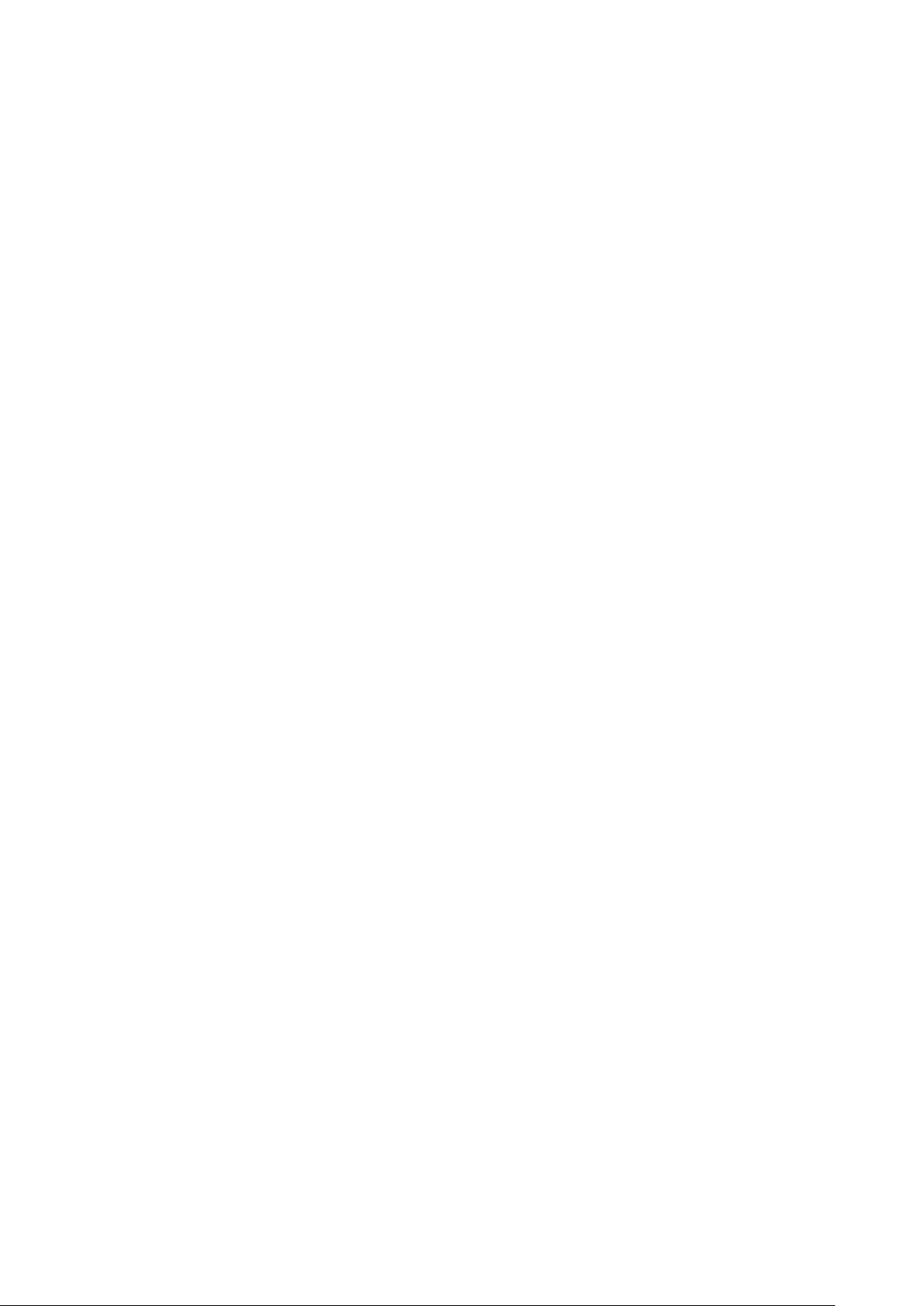
A készülék üzembe helyezése és beállítása
Hálózati beállítások konfigurálása
AATTCCPP//IIPP ééss IIPP--ccíímmeekk áátttteekkiinnttééssee
A számítógépek és nyomtatók elsődlegesen TCP/IP-protokollokat használnak az Ethernethálózatokon. A Macintosh számítógépek általában TCP/IP vagy Bonjour protokollt használnak a
hálózati nyomtatóval történő kommunikációhoz. Macintosh OS X rendszereken a TCP/IP
használata javasolt. A TCP/IP-től eltérően azonban a Bonjour protokoll használata esetén a
nyomtatóknak és a számítógépeknek nem kell IP-címmel rendelkezniük.
TCP/IP protokollok esetén minden nyomtatónak és számítógépnek egyedi IP-címmel kell
rendelkeznie. Számos hálózat, illetve kábeles vagy DSL-útválasztó rendelkezik Dynamic Host
Configuration Protocol (DHCP) kiszolgálóval. A DHCP-kiszolgáló automatikusan kiosztja az IPcímet a hálózat DHCP használatára konfigurált összes számítógépe és nyomtatója számára.
Ha kábeles vagy DSL-útválasztót használ, az IP-címek kiosztására vonatkozó információkat
megtalálja az útválasztó dokumentációjában.
42
Xerox®WorkCentre®3335/3345 többfunkciós nyomtató
Felhasználói útmutató
Page 43

A készülék üzembe helyezése és beállítása
A nyomtató szkennelési funkciójának engedélyezése
Ha a nyomtató hálózathoz csatlakozik, a következő célhelyek bármelyikére szkennelhet.
• FTP
• SMB
• HTTP
• HTTPS
• SFTP
• E-mail-cím
• Megosztott mappa a számítógépen
Részletek: Xerox
Megjegyzés: Ha a nyomtató USB-kábelen keresztül csatlakozik, nem szkennelhet e-mail-
címre vagy hálózati helyre, például megosztott mappába a számítógépen.
®
CentreWare®Internet Services.
További tudnivalókat a System Administrator Guide (Rendszer-adminisztrátori útmutató) tartalmaz, amelyet a következő helyen talál:
• www.xerox.com/office/WC3335docs
• www.xerox.com/office/WC3345docs
Xerox
®
WorkCentre®3335/3345 többfunkciós nyomtató
Felhasználói útmutató
43
Page 44

A készülék üzembe helyezése és beállítása
Energiatakarékos mód
Ha a nyomtatót adott ideig nem használják, a nyomtató energiatakarékos módja csökkenti az
áramfogyasztást.
EEnneerrggiiaattaakkaarréékkoossssáággii sszziinntteekk
Az energiatakarékos mód két szinttel rendelkezik.
• Energiatakarékos mód 1: Adott tétlenségi időszak letelte után az érintőképernyő elhalványul,
és a nyomtató csökkentett energiafelhasználással működik tovább.
• Energiatakarékos mód 2: Adott tétlenségi időszak letelte után az érintőképernyő kikapcsol, és
a nyomtató készenléti állapotba lép.
KKiillééppééss eenneerrggiiaattaakkaarréékkooss mmóóddbbóóll
A következő események bármelyikének bekövetkezése esetén a nyomtató kilép az
energiatakarékos módból:
• Bármelyik gomb megnyomása a vezérlőpulton
• A felhasználói felület megérintése a képernyőn
• Adat érkezése csatlakozó eszközről
• A nyomtató bármely ajtajának vagy fedelének kinyitása
AAzz eenneerrggiiaattaakkaarréékkooss mmóódd iiddőőzzííttőőiinneekk bbeeáállllííttáássaa aa
vveezzéérrllőőppuullttoonn
Megjegyzés: A következő műveletekhez rendszergazdai jogosultsággal kell rendelkeznie. Ha
Önnek nincsenek rendszergazdai jogosultságai, forduljon a nyomtató rendszergazdájához.
1. A nyomtató vezérlőpultján nyomja meg a Gépállapot gombot.
2. Érintse meg az Eszközbeállítások→Általános→Energiatak. időzítése elemet.
3. A kívánt időtartam kiválasztásához használja a nyílgombokat, vagy a számbillentyűzeten írja
be az értéket.
• Adja meg, mennyi tétlenség után lépjen át a nyomtató kész módból alacsony fogyasztású
módba.
• Adja meg, mennyi tétlenség után lépjen át automatikusan a nyomtató alacsony
fogyasztású módból szendergő módba.
4. Érintse meg az OK gombot.
44
Xerox®WorkCentre®3335/3345 többfunkciós nyomtató
Felhasználói útmutató
Page 45
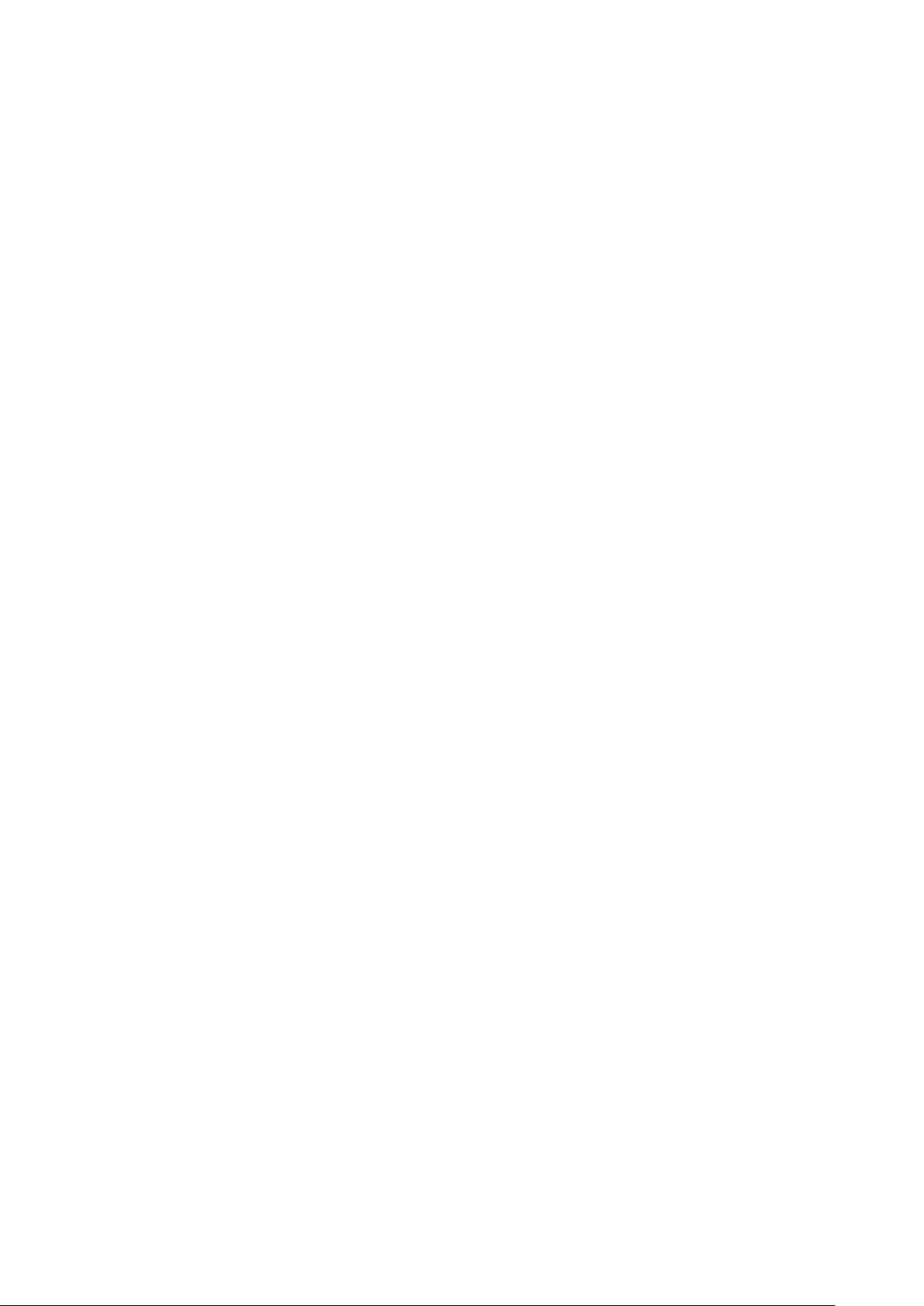
A készülék üzembe helyezése és beállítása
A szoftverek telepítése
Az illesztőprogramok telepítése előtt győződjön meg róla, hogy a nyomtató csatlakoztatva van
elektromos aljzathoz, be van kapcsolva, megfelelően csatlakozik és rendelkezik érvényes IP-címmel.
Ha az IP-címet nem találja, tekintse meg A nyomtató IP-címének megkeresése című részt.
Ha a Software and Documentation disc (Szoftvereket és dokumentációt tartalmazó lemez) nem áll
rendelkezésre, töltse le a legújabb illesztőprogramot a következő címről:
• www.xerox.com/office/WC3335drivers
• www.xerox.com/office/WC3345drivers
OOppeerráácciióóss rreennddsszzeerrrreell kkaappccssoollaattooss kköövveetteellmméénnyyeekk
• Windows Vista, Windows 7, Windows 8, Windows 8.1, Windows 10, Windows Server 2008,
Windows Server 2008 R2 és Windows Server 2012
• Macintosh OS X 10.9-es vagy újabb verzió
• UNIX és Linux: A nyomtató hálózati interfészén keresztül támogatja a különböző UNIX-
platformokhoz való csatlakozást. A részletekhez lásd:
– www.xerox.com/office/WC3335drivers
– www.xerox.com/office/WC3345drivers
IIlllleesszzttőőpprrooggrraammookk ééss sseeggééddpprrooggrraammookk tteelleeppííttééssee
WWiinnddoowwss rreennddsszzeerreenn
A nyomtató összes funkciójának eléréséhez telepítse a Xerox®nyomtató-illesztőprogramot és a
®
Xerox
A nyomtató- és a szkenner-illesztőprogram telepítése:
1. Helyezze a Software and Documentation disc (Szoftvereket és dokumentációt tartalmazó
2. Válassza ki a kívánt nyelvet, és kattintson a Language (Nyelv) gombra.
3. Válassza ki a kívánt nyelvet, és kattintson az OK gombra.
4. Kattintson az Illesztőprogramok telepítése→Nyomtató- és szkenner-illesztőprogramok
5. A licencszerződés elfogadásához kattintson az Elfogadom gombra.
6. Válassza ki nyomtatóját a felismert nyomtatók listájából, majd kattintson a Tovább gombra.
szkenner-illesztőprogramot.
lemez) CD-t a számítógép megfelelő meghajtójába. A telepítő automatikusan elindul.
Ha a telepítő nem indul el automatikusan, tallózással keresse meg a meghajtót, majd
kattintson duplán a Setup.exe telepítőfájlra.
telepítése lehetőségre.
7. Ha a nyomtató nem jelenik meg a nyomtatók listáján, kattintson a Bővített keresés
lehetőségre.
8. Ha a nyomtató még ezek után sem látható a nyomtatók listáján, és ismeri a nyomtató IPcímét, tegye a következők egyikét:
• Az ablak tetején kattintson a Hálózati nyomtató ikonra, és adja meg a nyomtató IP-címét
vagy DNS-nevét.
• Kattintson a Keresés gombra, válassza ki nyomtatóját a felismert nyomtatók listájából,
majd kattintson a Tovább gombra.
9. Ha a nyomtató még ezek után sem látható a nyomtatók listáján, és nem ismeri a nyomtató
IP-címét:
®
Xerox
WorkCentre®3335/3345 többfunkciós nyomtató
Felhasználói útmutató
45
Page 46
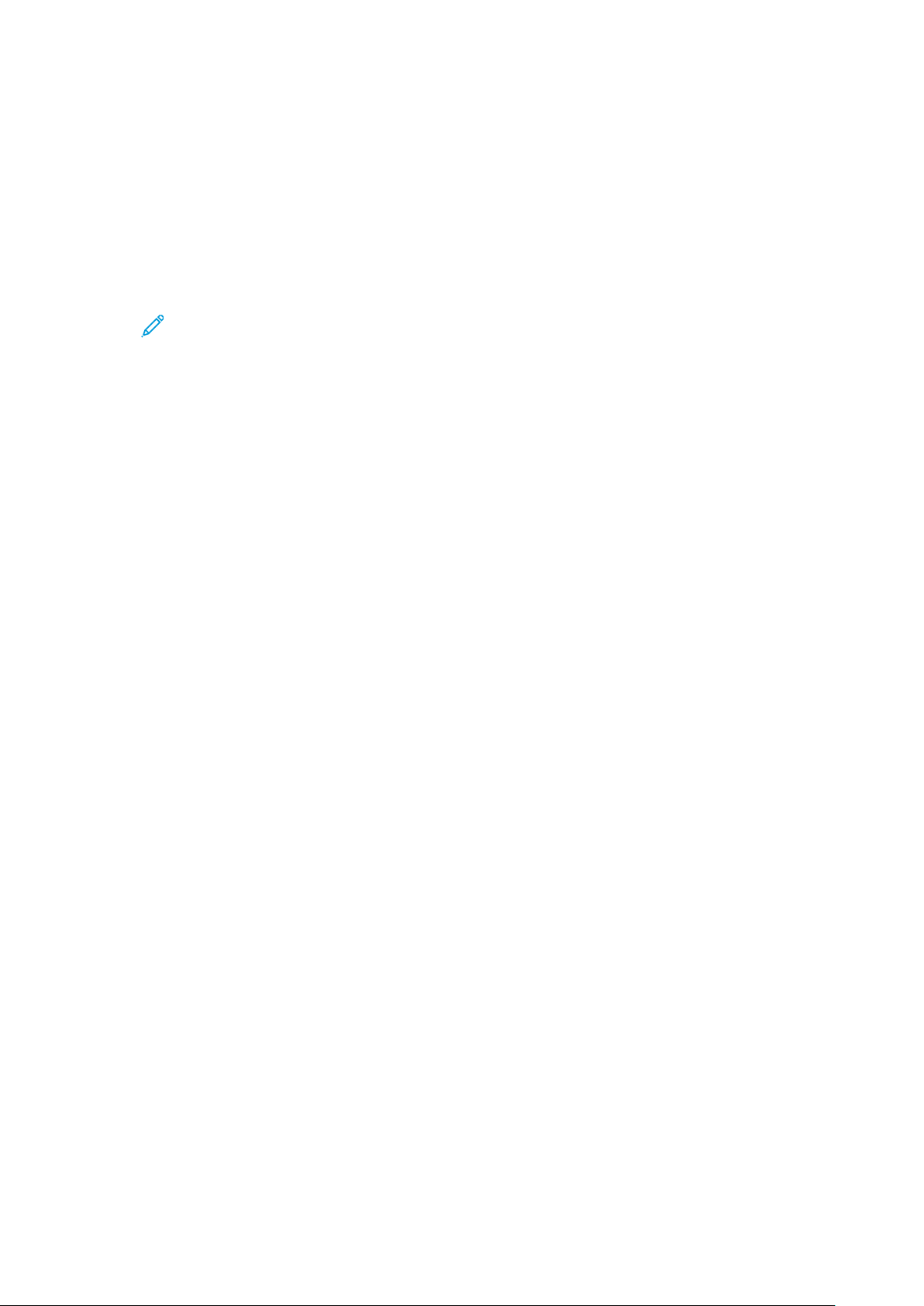
A készülék üzembe helyezése és beállítása
a. Kattintson a Speciális keresés lehetőségre.
b. Ha ismeri az átjáró címét és az alhálózati maszkot, kattintson a felső gombra, és az Átjáró
és az Alhálózati maszk mezőkbe írja be a címeket.
c. Ha ismeri az adott alhálózat valamely másik nyomtatójának IP-címét, kattintson a
középső gombra, és adja meg a címet az IP-cím mezőben.
d. Kattintson a Keresés gombra.
e. Válassza ki nyomtatóját a felismert nyomtatók listájából, majd kattintson a Tovább
gombra.
Megjegyzés: Amikor a nyomtató megjelenik a Talált nyomtatók ablakban, látható lesz
az IP-címe. Jegyezze fel az IP-címet arra az esetre, ha a későbbiekben szüksége lenne rá.
10. Válassza ki a kívánt illesztőprogramot.
11. Kattintson a Telepítés gombra.
12. Ha a telepítő az IP-címet kéri, adja meg a nyomtató IP-címét.
13. Ha a telepítő felszólítja a számítógép újraindítására, kattintson az Újraindítás lehetőségre az
illesztőprogramok telepítésének befejezéséhez.
14. A telepítés befejezéséhez kattintson a Befejezés gombra.
IIlllleesszzttőőpprrooggrraammookk tteelleeppííttééssee MMaacciinnttoosshh OOSS XX 1100..99-eess vvaaggyy úújjaabbbb vveerrzziióójjúú rreennddsszzeerreenn
A nyomtató összes funkciójának eléréséhez telepítse a Xerox nyomtatóillesztő programját.
A nyomtató illesztőprogramjának telepítése:
1. Helyezze a Software and Documentation disc (Szoftvereket és dokumentációt tartalmazó
lemez) CD-t a számítógép megfelelő meghajtójába.
2. A nyomtató .dmg fájljának megtekintéséhez kattintson az asztalon látható lemezikonra.
3. Nyissa meg a .dmg fájlt, majd keresse meg az operációs rendszernek megfelelő telepítőfájlt.
4. A telepítés megkezdéséhez nyissa meg a Telepítőcsomag fájlját.
5. A figyelmeztető és bevezető üzenetek nyugtázásához kattintson a Folytatás gombra.
Kattintson ismét a Folytatás gombra.
6. A licencszerződés elfogadásához kattintson a Folytatás, majd az Elfogadom gombra.
7. Az aktuális telepítési hely elfogadásához kattintson a Telepítés gombra, vagy válasszon másik
telepítési helyet a telepítőfájlok számára, és azután kattintson a Telepítés gombra.
8. Adja meg a jelszót, majd kattintson a Szoftver telepítése gombra.
9. Válassza ki a nyomtatóját a felismert nyomtatók listájából, majd kattintson a Folytatás
gombra. Ha a nyomtatója nem jelenik meg a felismert nyomtatók között:
a. Kattintson a Hálózati nyomtató ikonra.
b. Írja be a nyomtatójának IP-címét, majd kattintson a Folytatás gombra.
c. Válassza ki a nyomtatóját a felismert nyomtatók listájából, majd kattintson a Folytatás
gombra.
10. A nyomtatási sor üzenetének elfogadásához kattintson a Folytatás gombra.
11. A telepítés sikerességéről tájékoztató üzenet elfogadásához kattintson a Bezárás gombra.
12. Annak ellenőrzése, hogy a nyomtató-illesztőprogram felismeri-e a telepített lehetőségeket:
46
Xerox®WorkCentre®3335/3345 többfunkciós nyomtató
Felhasználói útmutató
Page 47
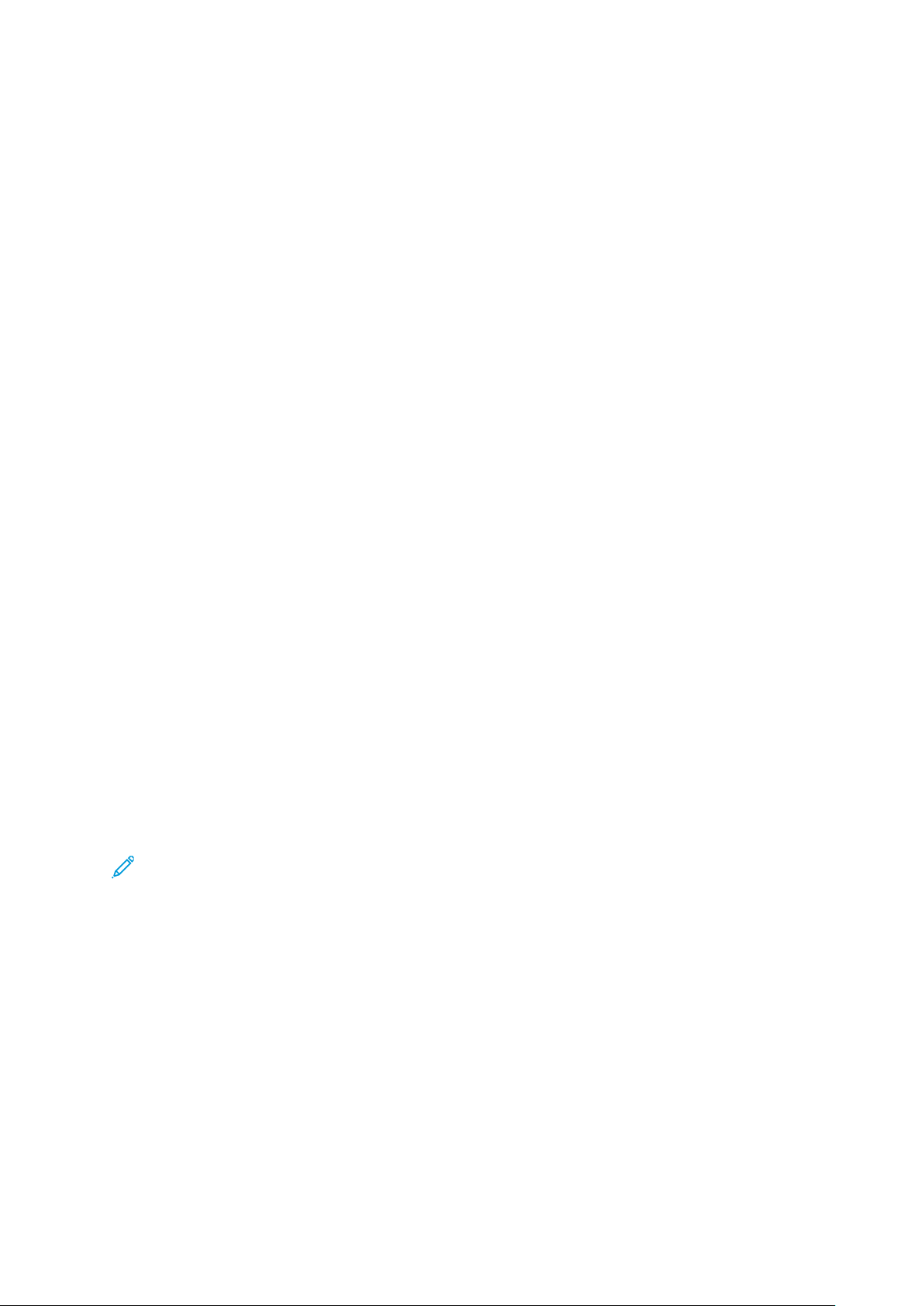
A készülék üzembe helyezése és beállítása
a. Az Apple menüben kattintson a Rendszerbeállítások→Nyomtatók és szkennerek
lehetőségre.
b. A listából válassza ki a nyomtatót, majd kattintson az Opciók és kellékek elemre.
c. Kattintson az Opciók elemre.
d. Ellenőrizze, hogy a nyomtatóra telepített összes opció rendben van-e.
e. Ha módosítja a beállításokat, kattintson az OK gombra, zárja be az ablakot, majd lépjen
ki a Rendszerbeállítások ablakból.
AA sszzkkeennnneerr iilllleesszzttőőpprrooggrraammjjaaiinnaakk tteelleeppííttééssee
MMaacciinnttoosshh rreennddsszzeerrrree
A szkenner-illesztőprogram telepítése:
1. A legújabb illesztőprogram letöltéséhez látogasson el a következő címre:
• www.xerox.com/office/WC3335drivers
• www.xerox.com/office/WC3345drivers
2. Töltse le az operációs rendszere számára megfelelő csomagot.
3. A nyomtató .dmg fájljának megtekintéséhez kattintson az asztalon látható lemezikonra.
4. Nyissa meg a Scan Installer.dmg fájlt, majd keresse meg az operációs rendszernek megfelelő
telepítőfájlt.
5. Nyissa meg a Scan Installer (Szkennertelepítő) csomagfájlt.
6. A figyelmeztető és bevezető üzenetek nyugtázásához kattintson a Folytatás gombra.
7. A licencszerződés elfogadásához kattintson a Folytatás, majd az Elfogadom gombra.
8. Kattintson ismét a Folytatás gombra.
9. Írja be jelszavát, majd kattintson az OK gombra.
10. Ha felszólítást kap a többi telepítés bezárására, kattintson a Telepítés folytatása lehetőségre.
11. Az újraindításhoz kattintson a Kijelentkezés elemre.
NNyyoommttaattóó--iilllleesszzttőőpprrooggrraammookk tteelleeppííttééssee UUNNIIXX ééss
LLiinnuuxx rreennddsszzeerreekkeenn
Megjegyzés:
• Az UNIX nyomtató-illesztőprogramoknak a számítógépre telepítéshez root vagy
superuser jogosultságokra van szükség.
• Az eljáráshoz internetkapcsolat szükséges.
A Linux illesztőprogramok telepítéséhez kövesse a lenti lépéseket, majd az operációs rendszerhez
és csomaghoz válassza a Linux értéket UNIX helyett.
A nyomtató illesztőprogramjának telepítése:
1. A nyomtató vezérlőpultján az IP-címet illetően tegye az alábbiak egyikét:
a. Engedélyezze a nyomtató számára a DHCP-cím beállítását.
b. Nyomtassa ki a Konfigurációs jelentést, és tartsa meg referenciaként.
A Konfigurációs jelentés kinyomtatásához lásd: A konfigurációs jelentés kinyomtatása a
vezérlőpultról.
®
Xerox
WorkCentre®3335/3345 többfunkciós nyomtató
Felhasználói útmutató
47
Page 48

A készülék üzembe helyezése és beállítása
c. A Konfigurációs jelentésben ellenőrizze, hogy a TCP/IP protokoll engedélyezve, a hálózati
kábel pedig csatlakoztatva van-e.
2. A számítógépnél hajtsa végre a következőket:
a. A nyomtató nyomtató-illesztőprogramjának weboldalán válassza ki a nyomtató
típusának megfelelő illesztőprogramot a listáról.
b. Az operációs rendszer menüjében válassza a UNIX elemet, majd kattintson a Go (Mehet)
parancsra.
c. Válassza ki az operációs rendszernek megfelelő csomagot.
d. A letöltés megkezdéséhez kattintson a Start gombra.
3. A kiválasztott illesztőprogram-csomag alatti megjegyzéseknél kattintson az Installation
Guide (Telepítési útmutató) hivatkozásra, és kövesse a telepítési lépéseket.
TToovváábbbbii iilllleesszzttőőpprrooggrraammookk
A következő illesztőprogramok elérhetők letöltésre:
• The Xerox
gyártóktól származó készülékeket is. A program a telepítés során a használt nyomtatónak
megfelelően konfigurálja magát.
• A Xerox
amely támogatja a szabványos PostScript használatát. Valahányszor a Nyomtatás parancsot
használja, az illesztőprogram konfigurálja magát a megfelelő nyomtatóhoz. Ha gyakran utazik
ugyanazokra a telephelyekre, akkor elmentheti a kedvenc nyomtatóit ezeken a helyeken, és az
illesztőprogram tárolja a beállításait.
®
Global Print Driver a hálózat bármely nyomtatójával használható, ideértve a más
®
Mobile Express Driver a számítógéppel használható bármely nyomtatóval működik,
Az illesztőprogramok letöltéséhez látogasson el a következő helyekre:
• www.xerox.com/office/WC3335drivers
• www.xerox.com/office/WC3345drivers
48
Xerox®WorkCentre®3335/3345 többfunkciós nyomtató
Felhasználói útmutató
Page 49

A készülék üzembe helyezése és beállítása
A nyomtató telepítése webszolgáltatásként eszközökre
A Web Services on Devices (webszolgáltatások eszközökön, WSD) technológia révén az ügyfelek
hálózaton keresztül felderíthetik és igénybe vehetik a távoli eszközök szolgáltatásait. A WSD
támogatja az eszközök felderítését, vezérlését és használatát.
1. A számítógépen kattintson a Start gombra, majd az Eszközök és nyomtatók menüpontra.
2. Az Eszköz hozzáadása varázsló elindításához kattintson az Eszköz hozzáadása elemre.
3. Az elérhető eszközök listájáról válassza ki azt, amelyiket használni szeretné, majd kattintson a
Tovább gombra.
Megjegyzés: Ha a kívánt nyomtató nem szerepel a listán, kattintson a Mégse gombra.
Adja hozzá manuálisan a WSD-nyomtatót a Nyomtató hozzáadása varázslóval; a
részletekért tekintse meg a WSD-nyomtató telepítése a Nyomtató hozzáadása
varázslóval című részt.
4. Kattintson a Bezárás gombra.
Xerox
®
WorkCentre®3335/3345 többfunkciós nyomtató
Felhasználói útmutató
49
Page 50

A készülék üzembe helyezése és beállítása
WSD-nyomtató telepítése a Nyomtató hozzáadása varázslóval
1. A számítógépen kattintson a Start gombra, majd az Eszközök és nyomtatók menüpontra.
2. A Nyomtató hozzáadása varázsló elindításához kattintson a Nyomtató hozzáadása elemre.
3. Kattintson a Hálózati, vezeték nélküli vagy Bluetooth-nyomtató hozzáadása elemre.
4. Az elérhető eszközök listájáról válassza ki azt, amelyiket használni szeretné, majd kattintson a
Tovább gombra.
5. Ha a kívánt nyomtató nem szerepel a listán, kattintson A nyomtatóm nincs a listán elemre.
6. Válassza a Nyomtató hozzáadása TCP/IP-cím vagy hosztnév alapján lehetőséget, majd
kattintson a Tovább gombra.
7. Az Eszköztípus mezőben válassza a Webszolgáltatási eszköz lehetőséget.
8. A Hosztnév vagy IP-cím mezőben adja meg a nyomtató IP-címét. Kattintson a Tovább
gombra.
9. Válassza ki, hogyan kívánja megosztani a nyomtatót másokkal a hálózaton.
10. A megosztási azonosításhoz adjon meg megosztási nevet, helyet és megjegyzéseket a
nyomtató azonosításához. Kattintson a Tovább gombra.
11. A nyomtató alapértelmezettként való beállításához válasszon a lehetőségek közül. A
csatlakozás teszteléséhez kattintson a Tesztoldal nyomtatása elemre.
12. Kattintson a Befejezés gombra.
50
Xerox®WorkCentre®3335/3345 többfunkciós nyomtató
Felhasználói útmutató
Page 51

A készülék üzembe helyezése és beállítása
AirPrint, Mopria, Google Cloud Print és NFC
A következők használatával nyomtató-illesztőprogram nélkül nyomtathat:
AirPrint
Az AirPrint segítségével nyomtató-illesztőprogram használata nélkül, közvetlenül nyomtathat
vezetékes és vezeték nélküli készülékekről. Az AirPrint egy olyan szoftveres megoldás, amely lehetővé teszi a vezetékes és vezeték nélküli nyomtatást az Apple iOS-alapú mobileszközökről és
Mac OS-alapú eszközökről anélkül, hogy ehhez nyomtató-illesztőprogram telepítésére lenne
szüksége. Az AirPrint használatát támogató nyomtatókon egyetlen érintéssel közvetlenül nyomtathat és faxolhat bármely Mac-számítógépről, illetve iPhone, iPad vagy iPod készülékről.
Mopria
A Mopria szoftver segítségével nyomtató-illesztőprogram használata nélkül nyomtathat mobileszközökről a nyomtatóra. A Mopria segítségével mobileszközökről küldhet nyomtatási munkákat a Mopria használatát támogató nyomtatókra.
Google Cloud Print
A Google Cloud Print segítségével az internetre csatlakozó eszközökön tárolt dokumentumok
nyomtató-illesztőprogram nélkül nyomtathatók ki. A felhőben, személyi számítógépen, táblagépen vagy okostelefonon tárolt dokumentumok bárhonnan a nyomtatóra küldhetők.
NFC (Near Field Communication)
A Near field communication (NFC) olyan technológia, amelynek használatával az eszközök 10
centiméternél kisebb távolságról kommunikálhatnak egymással. Az NFC segítségével lekérdezhető a hálózati interfész, és TCP/IP-kapcsolat hozható létre a készüléke és a nyomtató között.
További tudnivalókat a System Administrator Guide (Rendszer-adminisztrátori útmutató)
tartalmaz:
• www.xerox.com/office/WC3335docs
• www.xerox.com/office/WC3345docs
Xerox
®
WorkCentre®3335/3345 többfunkciós nyomtató
Felhasználói útmutató
51
Page 52

A készülék üzembe helyezése és beállítása
52
Xerox®WorkCentre®3335/3345 többfunkciós nyomtató
Felhasználói útmutató
Page 53
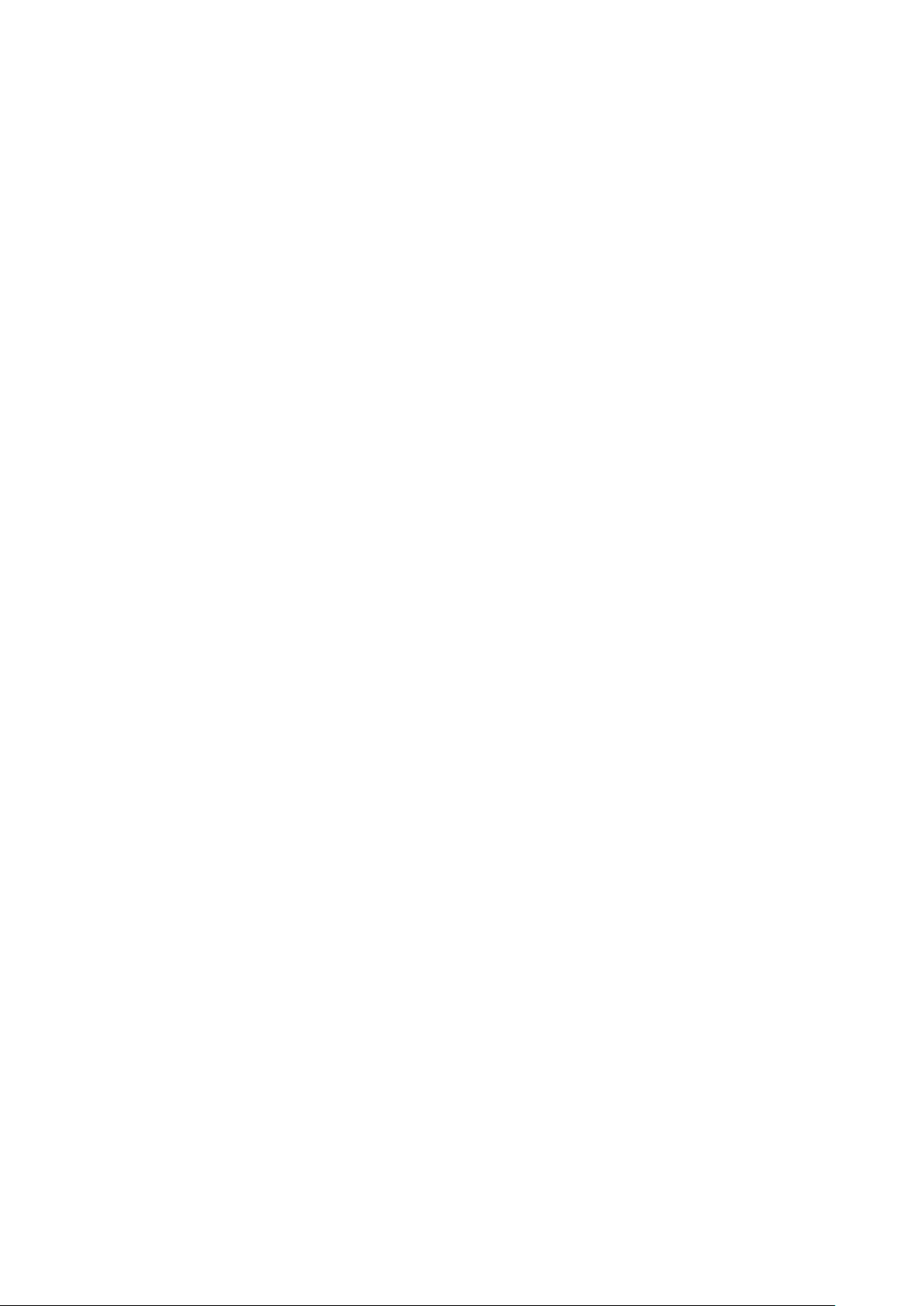
4
Papír és másolóanyagok
Ez a fejezet a következőket tartalmazza:
• Támogatott papírok ............................................................................................................. 54
• Papír betöltése ..................................................................................................................... 58
• Nyomtatás speciális papírra ................................................................................................. 73
Xerox®WorkCentre®3335/3345 többfunkciós nyomtató
Felhasználói útmutató
53
Page 54

Papír és másolóanyagok
Támogatott papírok
A nyomtató különböző típusú papírokkal és másolóanyagokkal használható. A legjobb nyomtatási
minőség biztosítása és a papírelakadások elkerülése érdekében kövesse az alábbi irányelveket.
A legjobb eredmény elérése érdekében használja a nyomtatójához ajánlott Xerox-papírokat és
-másolóanyagokat.
PPaappíírr rreennddeellééssee
Papírt vagy más másolóanyagot helyi viszonteladójától vagy a következő webhelyről rendelhet:
• www.xerox.com/office/WC3335supplies
• www.xerox.com/office/WC3345supplies
AA ppaappíírr bbeettööllttéésséénneekk áállttaalláánnooss iirráánnyyeellvveeii
• A tálcába helyezés előtt pörgesse át a lapokat.
• Ne töltsön a megengedettnél több lapot a papírtálcákba. Ne helyezzen be papírt a tálca
maximális töltési vonala fölé.
• Igazítsa a papírvezetőket a papír méretéhez.
• Ha gyakori a papírelakadás, használjon új csomag jóváhagyott papírt vagy egyéb
másolóanyagot.
• Ne nyomtasson a címkekészletre, ha az ívről már hiányzik egy címke.
• Csak papírból készült borítékot használjon.
• A borítékoknak csak az egyik oldalára nyomtasson.
AA nnyyoommttaattóó kkáárroossooddáássáátt ookkoozzóó ppaappíírrookk
Egyes papírok és másolóanyagok ronthatják a nyomtatás minőségét, ismételt papírelakadásokat
okozhatnak, és károsíthatják a nyomtatót. Ne használja a következő papírtípusokat:
• Durva vagy porózus papír
• Tintasugaras papír
• Nem lézeres nyomtatókhoz szánt fényes vagy felületkezelt papír
• Fénymásolt papír
• Hajtogatott vagy gyűrött papír
• Perforált vagy kivágott papír
• Tűzött papír
• Ablakos, fémkapcsos, lehúzható ragasztócsíkos vagy oldalt nyíló boríték
• Bélelt boríték
• Műanyag másolóanyagok
Figyelem: A Xerox®-jótállás, a szervizszerződés és a Xerox®által biztosított Total
Satisfaction Guarantee (Teljes körű elégedettség garanciája) nem vonatkozik a nem
támogatott papír vagy egyéb speciális másolóanyagok használatából eredő károkra. A
®
Xerox
Államokban és Kanadában áll rendelkezésre. Előfordulhat, hogy ezeken a területeken kívül a
garancia másra vonatkozik. A részletekről érdeklődjön a Xerox helyi képviselőjétől.
54
Xerox®WorkCentre®3335/3345 többfunkciós nyomtató
Felhasználói útmutató
Total Satisfaction Guarantee (Teljes körű elégedettség garanciája) az Egyesült
Page 55

Papír és másolóanyagok
PPaappíírrttáárroolláássii iirráánnyyeellvveekk
Az optimális nyomtatási minőség érdekében a papírt és egyéb másolóanyagokat tárolja a
megfelelő körülmények között.
• Tárolja a papírt sötét, hűvös, aránylag száraz helyen. A legtöbb papírt károsítja az ultraibolya
és a látható fény. A nap és fluoreszkáló izzók által kibocsátott UV-sugárzás különösen káros a
papírra.
• A papírt ne tegye ki huzamosabb ideig erős fény hatásának.
• Biztosítson állandó hőmérsékletet és relatív páratartalmat.
• Ne tárolja a papírt padláson, konyhában, garázsban vagy az alagsorban. Ezeken a helyeken
gyakrabban gyűlik össze a nedvesség.
• A papírt sima helyen: raklapon, dobozban, polcon vagy szekrényben kell tárolni.
• Ne tartson élelmiszert olyan helyeken, ahol a papírt tárolják vagy kezelik.
• Csak akkor nyissa ki a papír zárt csomagját, ha a papírt be szeretné tölteni a nyomtatóba.
Hagyja a tárolt papírt eredeti csomagolásában. A papír csomagolása megvédi a papírt a
nedvességtől és a kiszáradástól.
• Egyes speciális másolóanyagok visszazárható műanyag zacskóba vannak csomagolva. A
másolóanyagot felhasználásig tartsa a zacskóban. A fel nem használt másolóanyagot tárolja a
zacskóban, és a zacskót zárja le.
TTáámmooggaattootttt ppaappíírrttííppuussookk ééss --ssúúllyyookk
Tálcák
Kézitálca és
1. és 2. tálca
Kézitálca és csak 1.
tálca
Csak kézitálca Címkék
Papírtípusok Súlyok
Sima
Fejléces
Előnyomtatott
Lyukasztott
Vékony papír
Karton
Névjegypapír
Levélpapír
Újrahasznosított
Archív
Fólia Nem alkalmazható
Boríték
Egyedi
70–85 g/m
70–85 g/m
70–85 g/m
70–85 g/m
60–70 g/m
85–105 g/m
106–163 g/m
105–120 g/m
60–85 g/m
Nem alkalmazható
120–150 g/m
75–90 g/m
60–220 g/m
2
2
2
2
2
2
2
2
2
2
2
2
Xerox®WorkCentre®3335/3345 többfunkciós nyomtató
Felhasználói útmutató
55
Page 56

Papír és másolóanyagok
TTáámmooggaattootttt sszzaabbvváánnyyooss ppaappíírrmméérreetteekk
Tálca
Kézitálca, 1. és 2. tálca A4 (210 x 297 mm, 8,3 x 11,7")
Csak kézitálca C5 boríték (162 × 229 mm, 6,4 × 9 hüvelyk)
Európai szabványos méretek Észak-amerikai szabványos méretek
A5 (148 × 210 mm, 5,8 × 8,3")
JIS B5 (182 × 257 mm, 7,2 × 10,1")
ISO B5 (176 x 250 mm, 6,9 x 9,8")
A6 (105 × 148 mm, 4,1 × 5,8")
C6 boríték (114 × 162 mm, 4,5 × 6,38")
DL boríték (110 x 220 mm, 4,33 x 8,66")
Kartotéklap (76,2 × 127 mm, 3 × 5")
Levelezőlap (100 × 148 mm, 3,94 × 5,83")
TTáámmooggaattootttt eeggyyeeddii ppaappíírrmméérreetteekk
Tálca
Szélesség
Hossz
Letter (216 x 279 mm, 8,5 x 11")
Legal (216 x 356 mm, 8,5 x 14")
Oficio (216 x 343 mm, 8,5 x 13,5")
Folio (216 x 330 mm, 8,5 x 13")
Executive (184 x 267 mm, 7,25 x 10,5")
Statement (140 × 216 mm, 5,5 × 8,5")
Levelezőlap (102 × 152 mm, 4 × 6 hüvelyk)
10-es boríték (241 × 105 mm, 4,1 × 9,5")
9-es boríték (114 × 162 mm, 4,5 × 6,38")
Monarch boríték (98 x 190 mm, 3,9 x 7,5")
Kartotéklap (76,2 × 127 mm, 3 × 5")
Kézitálca 98–216 mm (3,9–8,5 hüvelyk) 148–356 mm (5,8–14 hüvelyk)
1. és 2. tálca 105–216 mm (4,1–8,5 hüvelyk) 148–356 mm (5,8–14 hüvelyk)
AAzz aauuttoommaattiikkuuss kkééttoollddaallaass nnyyoommttaattáásshhoozz
hhaasszznnáállhhaattóó ppaappíírrttííppuussookk ééss --ssúúllyyookk
Papírtípusok Súlyok
Vékony papír 60–70 g/m
Újrahasznosított
Sima
Fejléces
Lyukasztott
Előnyomtatott
Karton 86–105 g/m
60–85 g/m
70–85 g/m
2
2
2
2
Levélpapír 105–120 g/m
56
Xerox®WorkCentre®3335/3345 többfunkciós nyomtató
Felhasználói útmutató
2
Page 57

Papír és másolóanyagok
AAzz aauuttoommaattiikkuuss kkééttoollddaallaass nnyyoommttaattáásshhoozz
hhaasszznnáállhhaattóó sszzaabbvváánnyyooss ppaappíírrmméérreetteekk
Európai szabványos méretek Észak-amerikai szabványos méretek
A4 (210 x 297 mm, 8,3 x 11,7") Letter (216 x 279 mm, 8,5 x 11")
Legal (216 x 356 mm, 8,5 x 14")
Oficio (216 x 343 mm, 8,5 x 13,5")
Folio (216 x 330 mm, 8,5 x 13")
Executive (184 x 267 mm, 7,25 x 10,5")
AAzz aauuttoommaattiikkuuss kkééttoollddaallaass nnyyoommttaattáásshhoozz
hhaasszznnáállhhaattóó eeggyyeeddii ppaappíírrmméérreetteekk
Forrás
1. vagy 2. tálca Sima, vékony papír, karton,
Kézitálca Sima, vékony papír, karton,
Kétoldalas Sima, vékony papír, karton,
Másolóanyag-típusok
levélpapír, névjegypapír,
újrahasznosított, archív
levélpapír, névjegypapír,
pamut, színes, előnyomtatott,
újrahasznosított, archív, fólia,
címke
Boríték Monarch, 10-es boríték, DL,
Névjegypapír Nemzetközi képeslap
Egyedi minimális méret: 75 mm szé.
levélpapír, újrahasznosított
Méretek
A4, Letter, Legal, Executive,
Folio, Oficio, ISO B5, JIS B5,
A5, A6
A4, Letter, Legal, Executive,
Folio, Oficio, ISO B5, JIS B5,
A5, A6, 3 × 5 hüvelyk
C5, C6
x 125 mm ho. (2,95" szé. x
4,92" ho.)
A4, Letter, Legal, Folio, Oficio 60–120 g (16–32 font)
Vastagság
60–163 g
60–220 g (16–58 font)
Xerox®WorkCentre®3335/3345 többfunkciós nyomtató
Felhasználói útmutató
57
Page 58
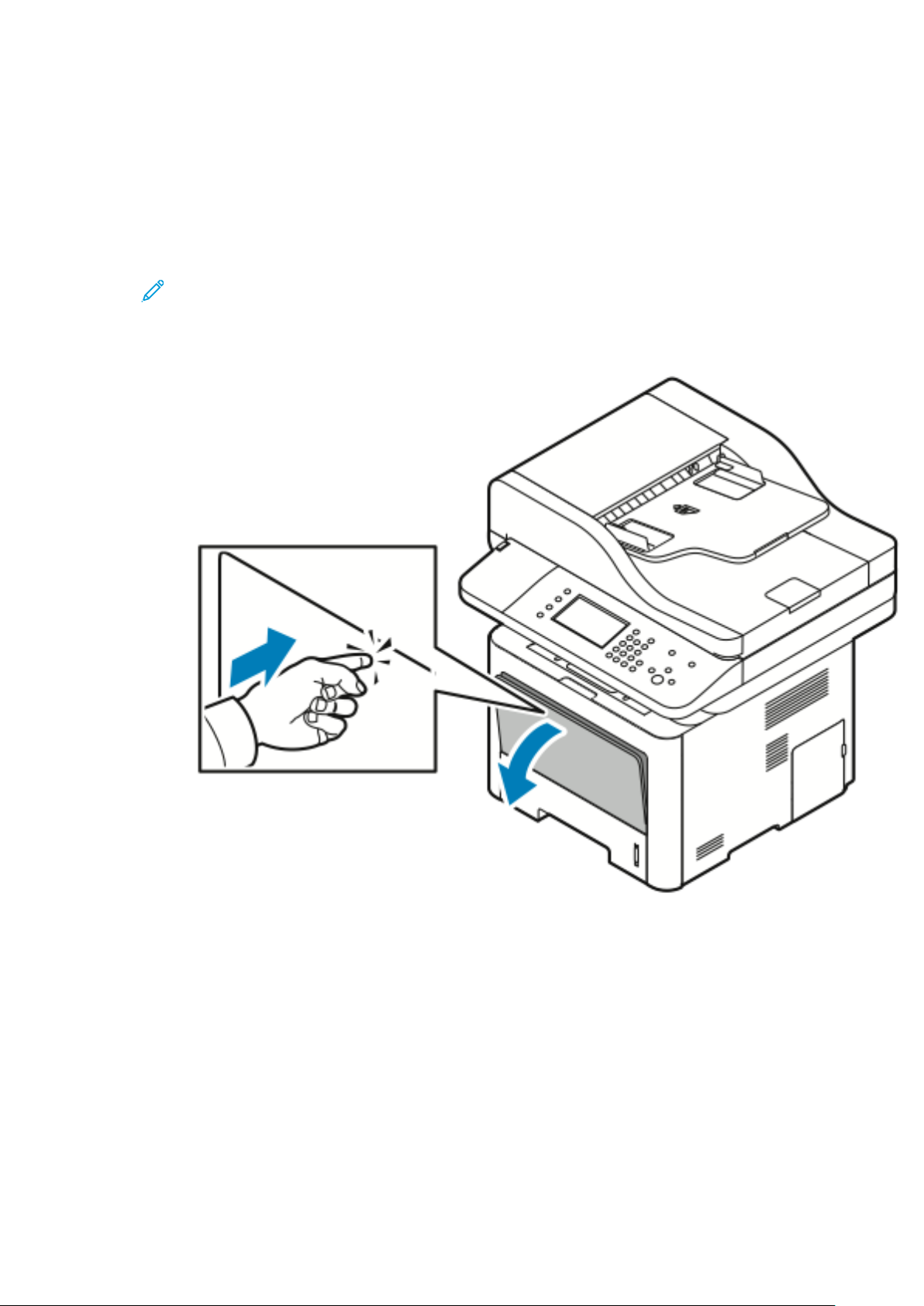
Papír és másolóanyagok
Papír betöltése
PPaappíírr bbeettööllttééssee aa kkéézziittáállccáábbaa
Papír behelyezése a kézitálcába:
1. Nyissa ki a kézitálcát.
Megjegyzés: Ha a kézitálca már nyitva van és fel van töltve papírral, akkor távolítsa el
az összes olyan papírt, amely más méretű vagy típusú.
a. A kézitálca kinyitásához nyomja meg a fedelet.
58
Xerox®WorkCentre®3335/3345 többfunkciós nyomtató
Felhasználói útmutató
Page 59

b. Teljesen húzza ki a kézitálcát.
Papír és másolóanyagok
Xerox®WorkCentre®3335/3345 többfunkciós nyomtató
Felhasználói útmutató
59
Page 60
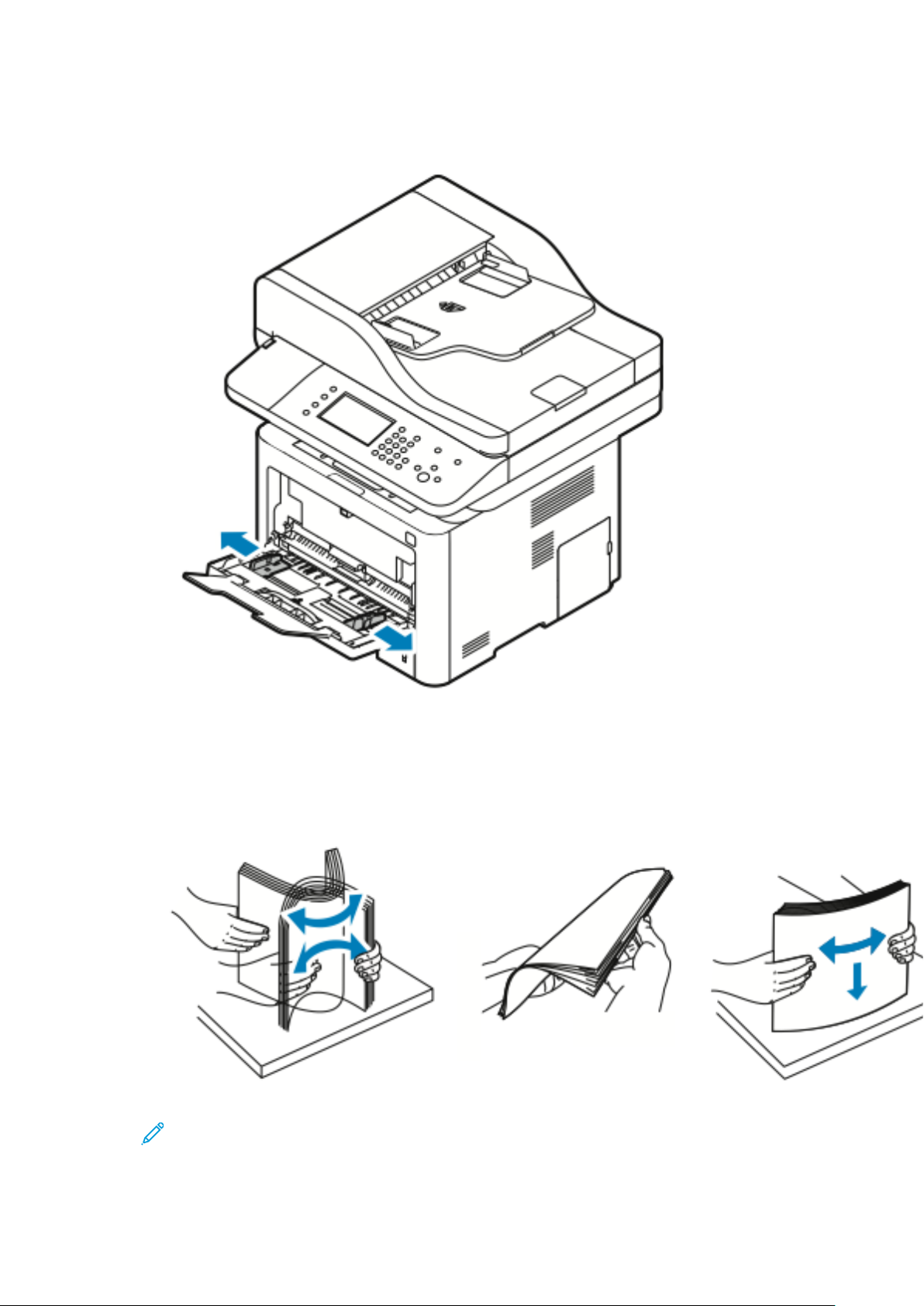
Papír és másolóanyagok
2. Mozgassa kifelé a hosszúsági és szélességi vezetőket.
3. A papírt hajlítsa meg mindkét irányba, majd pörgesse át a lapokat. Egyenes felületen igazítsa
egymáshoz a papírköteg lapjait. Ezzel a művelettel szétválaszthatja az összetapadt lapokat,
így csökkentheti a papírelakadás kockázatát.
Megjegyzés: A papírelakadások és a helytelen adagolás elkerülése érdekében ne
csomagolja ki a papírt, amíg nem használja.
60
Xerox®WorkCentre®3335/3345 többfunkciós nyomtató
Felhasználói útmutató
Page 61
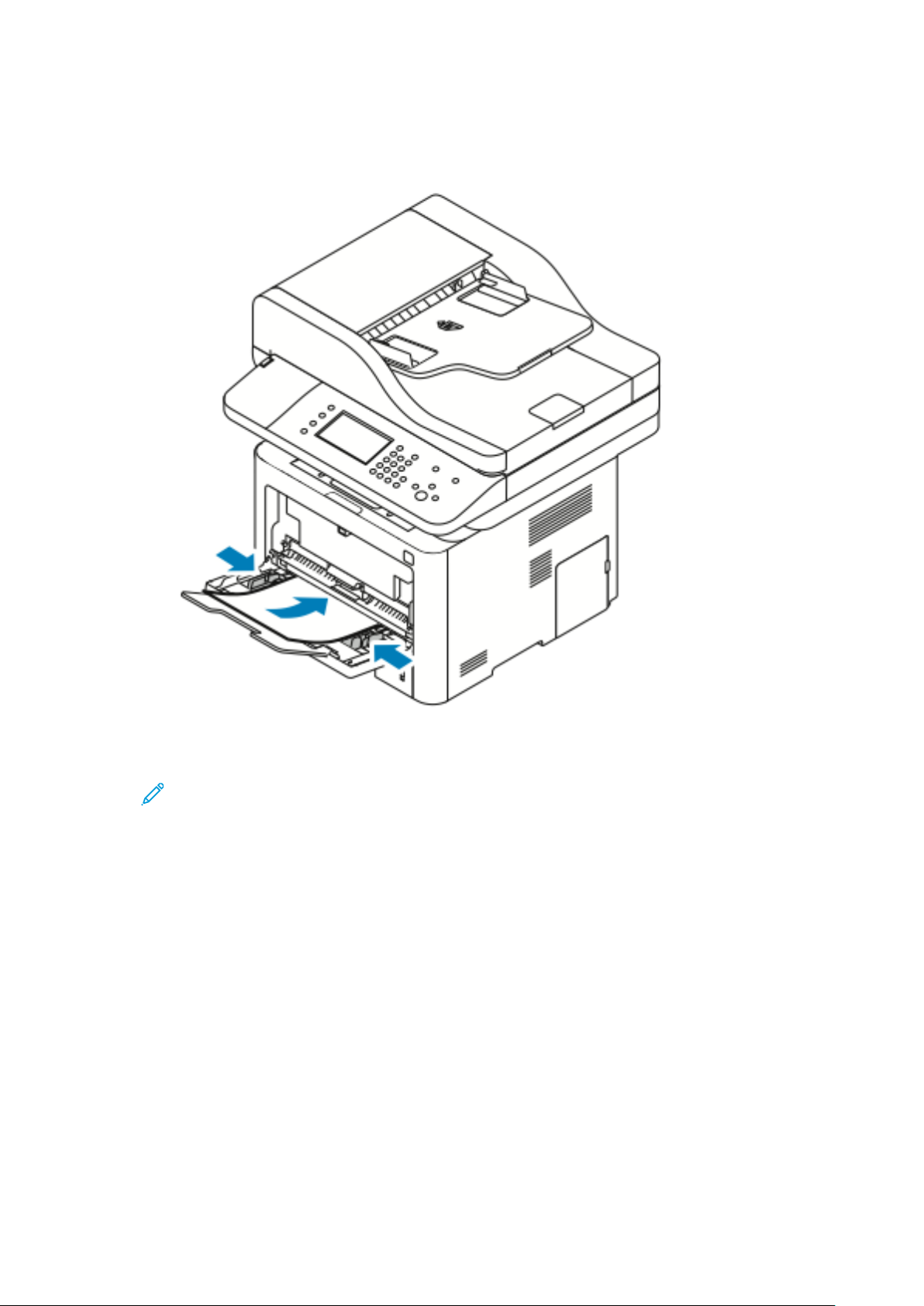
Papír és másolóanyagok
4. Helyezzen papírt a tálcába, és állítsa be úgy a szélességvezetőket, hogy éppen csak érintsék a
papír széleit.
Megjegyzés: Ne helyezzen be papírt a maximális töltési vonal fölé. A tálca túltöltése
papírelakadást okozhat.
• A lyukasztott papírt úgy töltse be, hogy a lyukak a nyomtató bal oldala felé nézzenek.
®
Xerox
WorkCentre®3335/3345 többfunkciós nyomtató
Felhasználói útmutató
61
Page 62
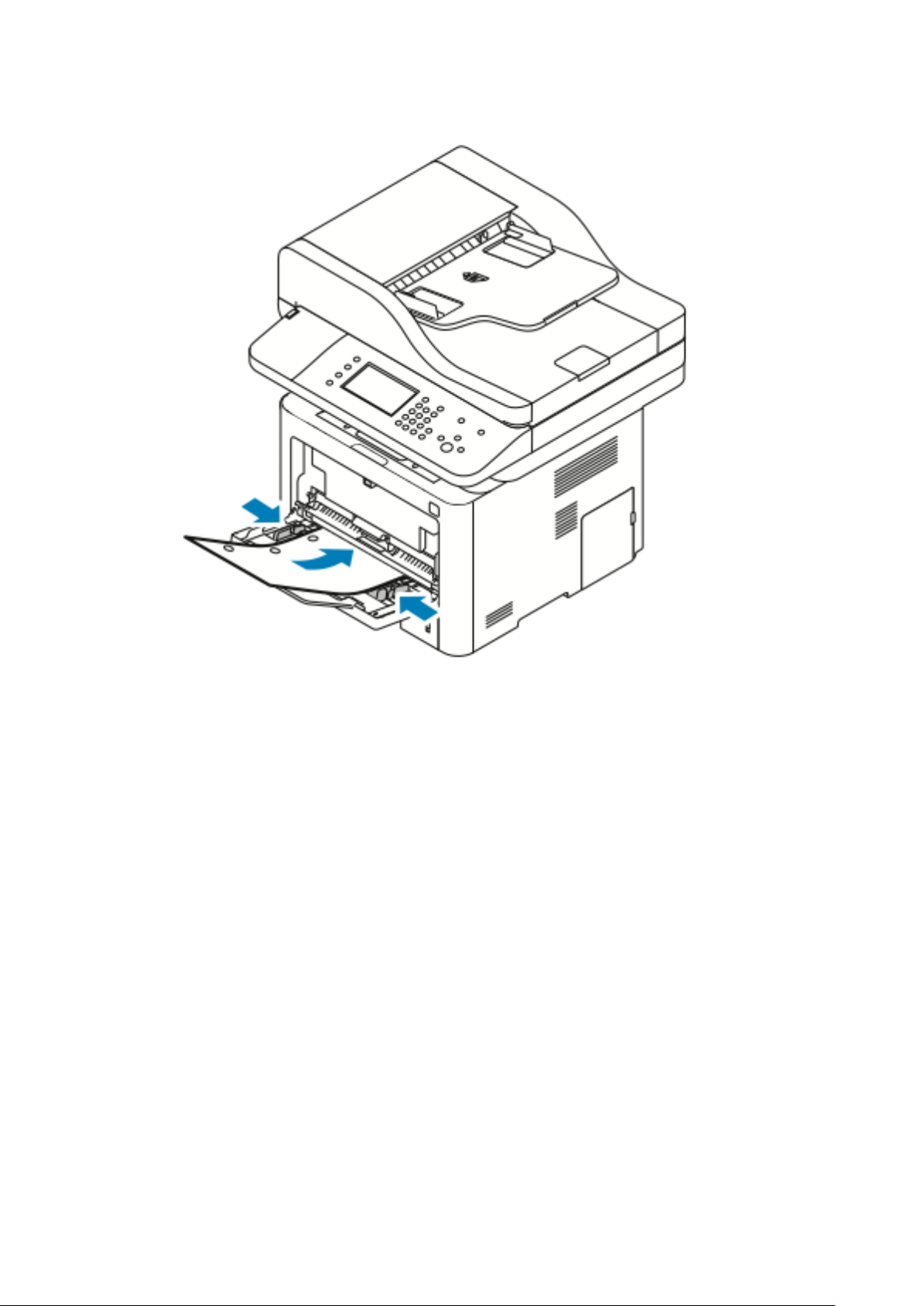
Papír és másolóanyagok
• Egyoldalas és kétoldalas nyomtatáshoz nyomtatandó oldallal felfelé helyezze be a fejléces,
illetve előnyomtatott papírt, felső széllel előre a nyomtatóba.
62
Xerox®WorkCentre®3335/3345 többfunkciós nyomtató
Felhasználói útmutató
Page 63
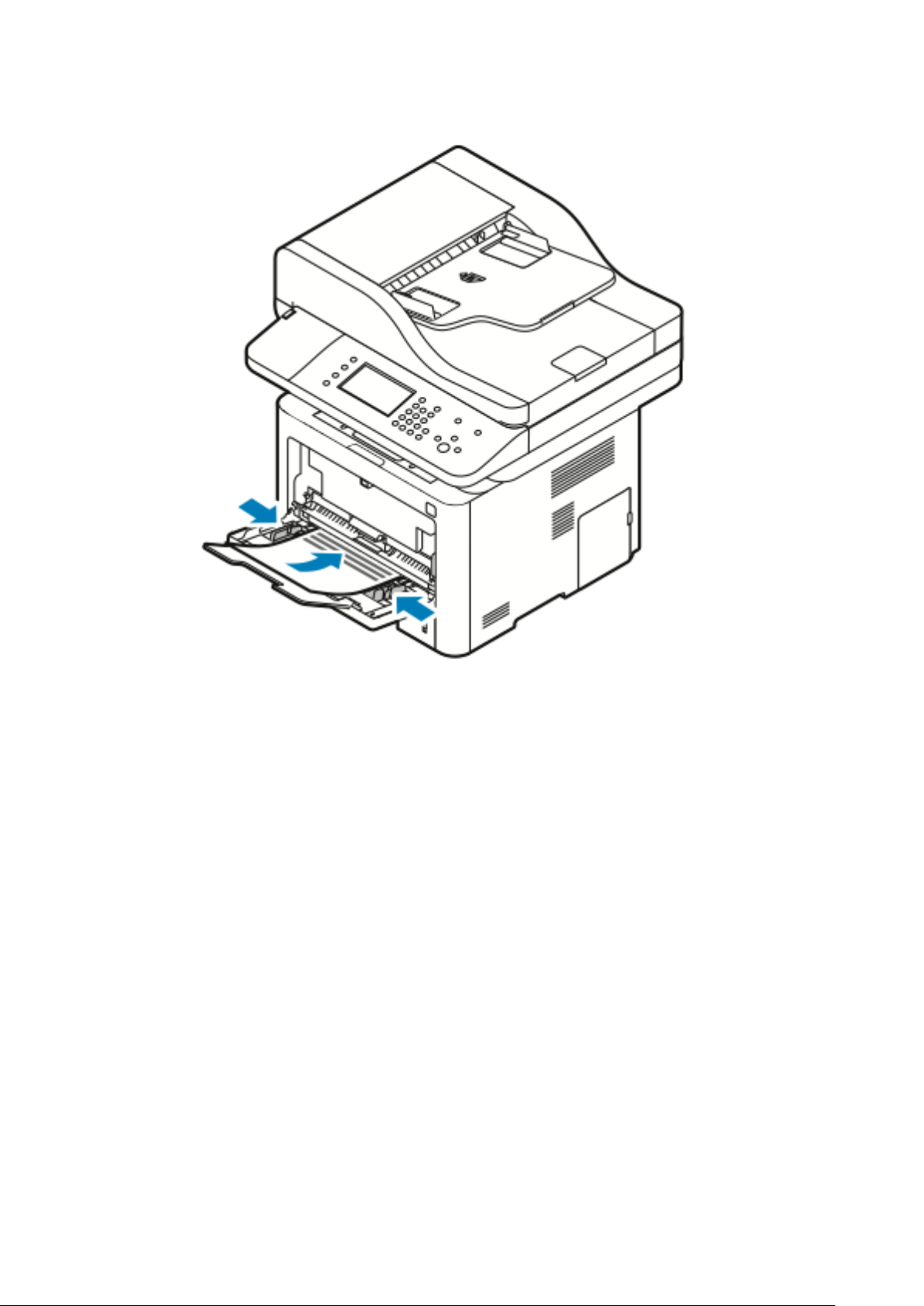
Papír és másolóanyagok
5. Amikor a vezérlőpult Papírbeállítások képernyőjén megjelenik az erre felszólító üzenet,
ellenőrizze a papír méretét, típusát és színét.
6. Érintse meg a Jóváhagyás gombot.
Xerox
®
WorkCentre®3335/3345 többfunkciós nyomtató
Felhasználói útmutató
63
Page 64

Papír és másolóanyagok
PPaappíírr bbeehheellyyeezzééssee aazz 11.. ttáállccáábbaa
Az 1. tálca legfeljebb 250 papírlap befogadására alkalmas.
1. Húzza ki és távolítsa el a tálcát.
2. Mozgassa kifelé a hosszúsági és szélességi vezetőket.
a. Minden vezetőn nyomja össze a vezető fogantyúit.
b. Ütközésig csúsztassa kifelé a vezetőket.
c. Engedje ki a karokat.
64
Xerox®WorkCentre®3335/3345 többfunkciós nyomtató
Felhasználói útmutató
Page 65

Papír és másolóanyagok
3. A papírt hajlítsa meg mindkét irányba, majd pörgesse át a lapokat. Egyenes felületen igazítsa
egymáshoz a papírköteg lapjait. Ezzel a művelettel szétválaszthatja az összetapadt lapokat,
így csökkentheti a papírelakadás kockázatát.
4. Az ábrának megfelelően töltse a tálcába a papírt, és a tálca papírvezetőit igazítsa a papír
méretéhez.
• Úgy helyezze a papírt a tálcába, hogy a nyomtatott oldala lefelé nézzen.
• A lyukasztott papírt úgy töltse be, hogy a lyukak a nyomtató jobb oldala felé nézzenek.
• Ne helyezzen be papírt a maximális töltési vonal fölé. A tálca túltöltése papírelakadást
okozhat.
®
Xerox
WorkCentre®3335/3345 többfunkciós nyomtató
Felhasználói útmutató
65
Page 66

Papír és másolóanyagok
5. Csúsztassa a tálcát a nyomtatóba, majd tolja be a tálcát ütközésig.
6. Ha a vezérlőpanel Papírbeállítások képernyőjén megjelenik az erre felszólító üzenet, ellenőrizze
a papír méretét, típusát és színét.
7. Érintse meg a Jóváhagyás gombot.
66
Xerox®WorkCentre®3335/3345 többfunkciós nyomtató
Felhasználói útmutató
Page 67

Papír és másolóanyagok
PPaappíírr bbeehheellyyeezzééssee aazz ooppcciioonnáálliiss 22.. ttáállccáábbaa
A 2. tálca legfeljebb 550 papírlap befogadására alkalmas.
1. A tálca nyomtatóból való kivételéhez húzza ki a tálcát, amíg meg nem akad, majd óvatosan
emelje meg a tálca elejét, és húzza ki a tálcát.
2. Mozgassa kifelé a hosszúsági és szélességi vezetőket.
a. Minden vezetőn nyomja össze a vezető fogantyúit.
b. Ütközésig csúsztassa kifelé a vezetőket.
c. Engedje ki a karokat.
Xerox
®
WorkCentre®3335/3345 többfunkciós nyomtató
Felhasználói útmutató
67
Page 68

Papír és másolóanyagok
3. A papírt hajlítsa meg mindkét irányba, majd pörgesse át a lapokat. Egyenes felületen igazítsa
egymáshoz a papírköteg lapjait. Ezzel a művelettel szétválaszthatja az összetapadt lapokat,
így csökkentheti a papírelakadás kockázatát.
68
Xerox®WorkCentre®3335/3345 többfunkciós nyomtató
Felhasználói útmutató
Page 69

Papír és másolóanyagok
4. Az ábrán látható módon helyezze a papírt a tálcába. A tálca papírvezetőit állítsa a papír
méretéhez.
• Úgy helyezze a papírt a tálcába, hogy a nyomtatott oldala lefelé nézzen.
• A lyukasztott papírt úgy töltse be, hogy a lyukak a nyomtató jobb oldala felé nézzenek.
• Ne helyezzen be papírt a maximális töltési vonal fölé. A tálca túltöltése papírelakadást
okozhat.
Xerox
®
WorkCentre®3335/3345 többfunkciós nyomtató
Felhasználói útmutató
69
Page 70

Papír és másolóanyagok
5. Csúsztassa be a tálcát ütközésig a nyomtatóba.
6. Amikor a vezérlőpult Papírbeállítások képernyőjén megjelenik az erre felszólító üzenet,
ellenőrizze a papír méretét, típusát és színét.
7. Érintse meg a Jóváhagyás gombot.
AA kkééttoollddaallaass eeggyysséégg sszzéélleessssééggéénneekk kkoonnffiigguurráálláássaa
A kétoldalas egység szélességének módosításához tegye az alábbiakat.
70
Xerox®WorkCentre®3335/3345 többfunkciós nyomtató
Felhasználói útmutató
Page 71

Papír és másolóanyagok
Megjegyzés: Országától függően a kétoldalas egység a Letter/Legal vagy az A4-es
szélességnek megfelelően van beállítva.
1. Húzza ki és vegye ki a kétoldalas egységet a nyomtató hátuljából.
2. Állítsa be a szélességvezetőt:
a. A szélességvezetőhöz úgy férhet hozzá, ha átfordítja a kétoldalas egységet.
Megjegyzés: A szélességvezető a kétoldalas egység alján található.
Xerox®WorkCentre®3335/3345 többfunkciós nyomtató
Felhasználói útmutató
71
Page 72

Papír és másolóanyagok
b. A szélességvezetőt állítsa a nyomtatási munkához használt papír méretének megfelelő
állásba.
Megjegyzés: Letter/Legal vagy A4-es szélességek használhatók.
c. Fordítsa vissza a tálcát.
3. Helyezze a kétoldalas egységet a nyomtatóba, majd tolja be ütközésig.
72
Xerox®WorkCentre®3335/3345 többfunkciós nyomtató
Felhasználói útmutató
Page 73

Papír és másolóanyagok
Nyomtatás speciális papírra
Papírt, fóliát vagy más másolóanyagot rendeljen helyi viszonteladójától, vagy látogasson el a következő címre:
• www.xerox.com/office/WC3335supplies
• www.xerox.com/office/WC3345supplies
BBoorrííttéékkookk
Megjegyzés: Borítékokat kizárólag a kézitálcából lehet nyomtatni. A részletekhez lásd:
Támogatott szabványos papírméretek.
AA bboorrííttéékkookk nnyyoommttaattáássáánnaakk iirráánnyyeellvveeii
• A nyomtatási minőség függ a borítékok kialakításától és minőségétől. Ha a várt eredmény
elmarad, próbáljon ki más gyártmányú borítékot.
• Biztosítson állandó hőmérsékletet és relatív páratartalmat.
• A felhasználatlan borítékokat tartsa csomagolásukban a nedvesedés, illetve a kiszáradás
elkerülése érdekében. A nedvesség és a kiszáradás befolyásolhatja a nyomtatás minőségét, és
gyűrődést okozhat. A túlzott nedvességtől a borítékok a nyomtatás előtt vagy alatt
lezáródhatnak.
• Betöltés előtt távolítsa el a légbuborékokat a borítékokból úgy, hogy egy nehéz könyvet helyez
rájuk.
• A nyomtató illesztőprogramjában papírtípusként válassza a Boríték beállítást.
• Ne használjon bélelt borítékokat. Használjon lapos borítékokat.
• Ne használjon hőre aktiválódó ragasztóval készült borítékokat.
• Ne használjon nyomással lezárható borítékokat.
• Csak papírból készült borítékot használjon.
• Ne használjon ablakos vagy fémkapcsos borítékot.
BBoorrííttéékkookk bbeettööllttééssee aa kkéézziittáállccáábbaa
1. Nyissa ki a kézitálcát.
Megjegyzés: Ha a kézitálca már nyitva van és fel van töltve papírral, akkor távolítsa el
az összes olyan papírt, amely más méretű vagy típusú.
Xerox
®
WorkCentre®3335/3345 többfunkciós nyomtató
Felhasználói útmutató
73
Page 74
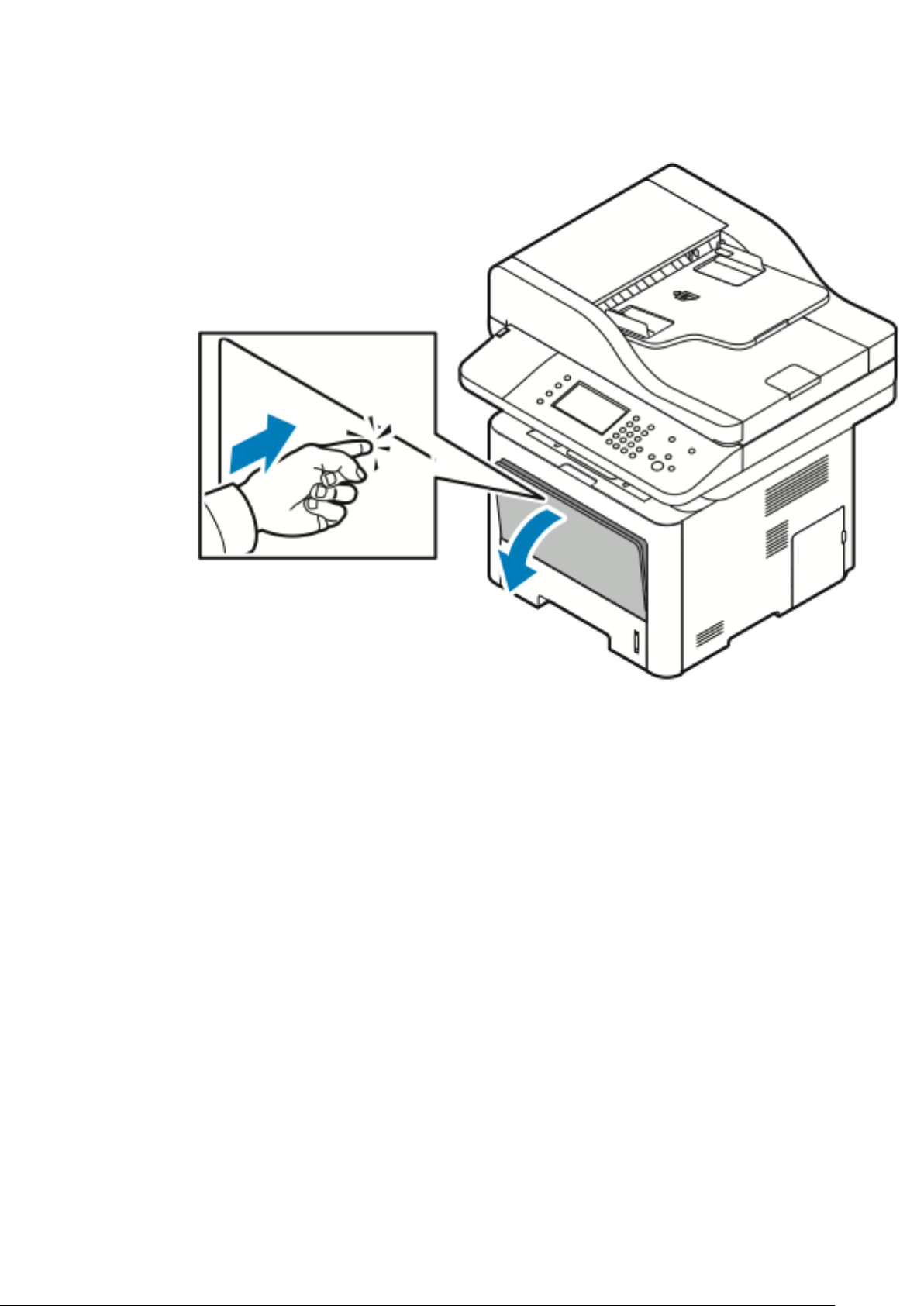
Papír és másolóanyagok
a. A kézitálca kinyitásához nyomja meg a fedelet.
74
Xerox®WorkCentre®3335/3345 többfunkciós nyomtató
Felhasználói útmutató
Page 75
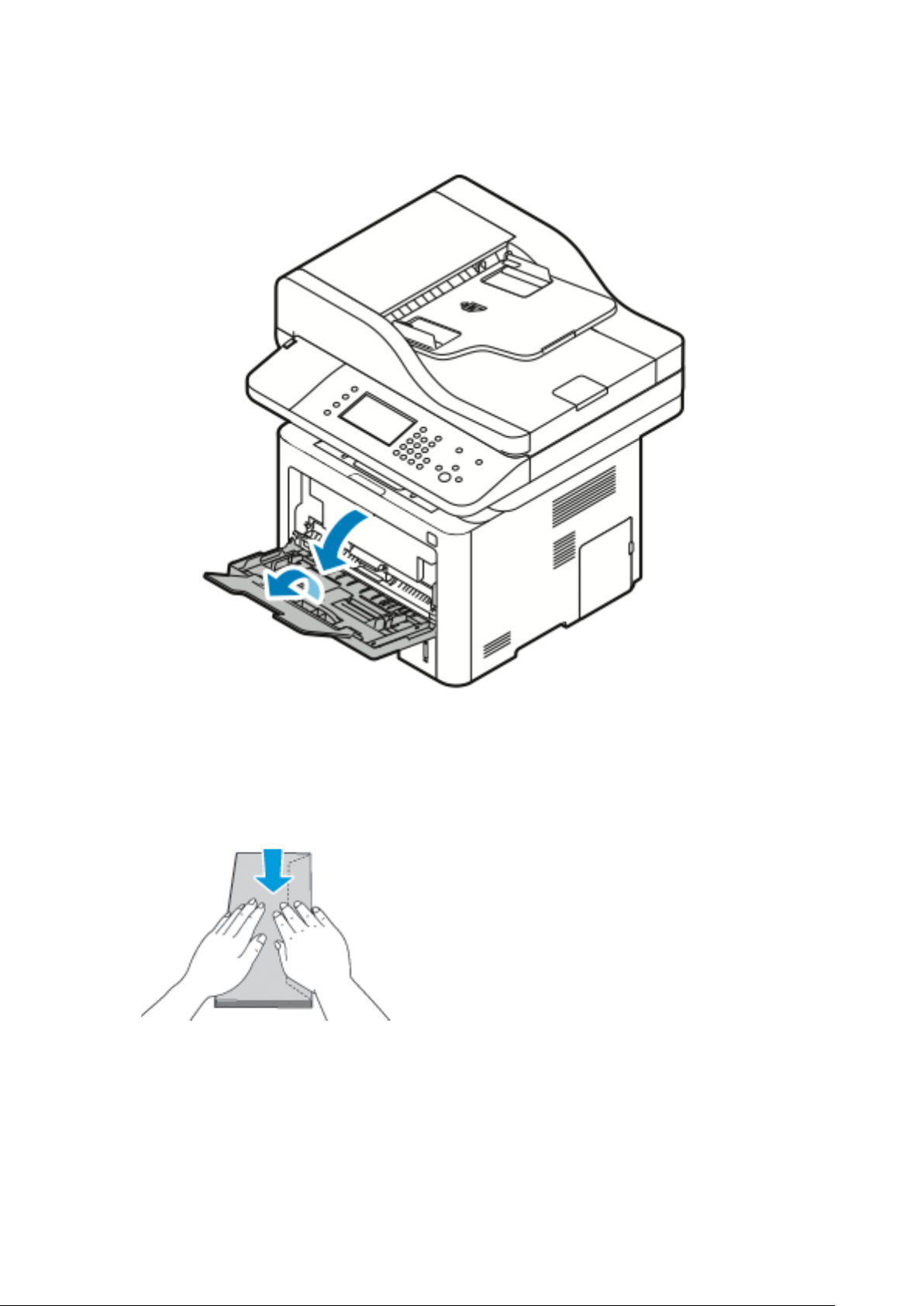
b. Teljesen húzza ki a kézitálcát.
Papír és másolóanyagok
2. Mozgassa kifelé a hosszúsági és szélességi vezetőket.
Ha a csomagolásból kivett borítékokat nem helyezi azonnal a kézitálcába, a borítékok
felpúposodhatnak. Az elakadások elkerülése érdekében a nyomtatóba helyezés előtt simítsa le
a borítékokat.
Xerox®WorkCentre®3335/3345 többfunkciós nyomtató
Felhasználói útmutató
75
Page 76
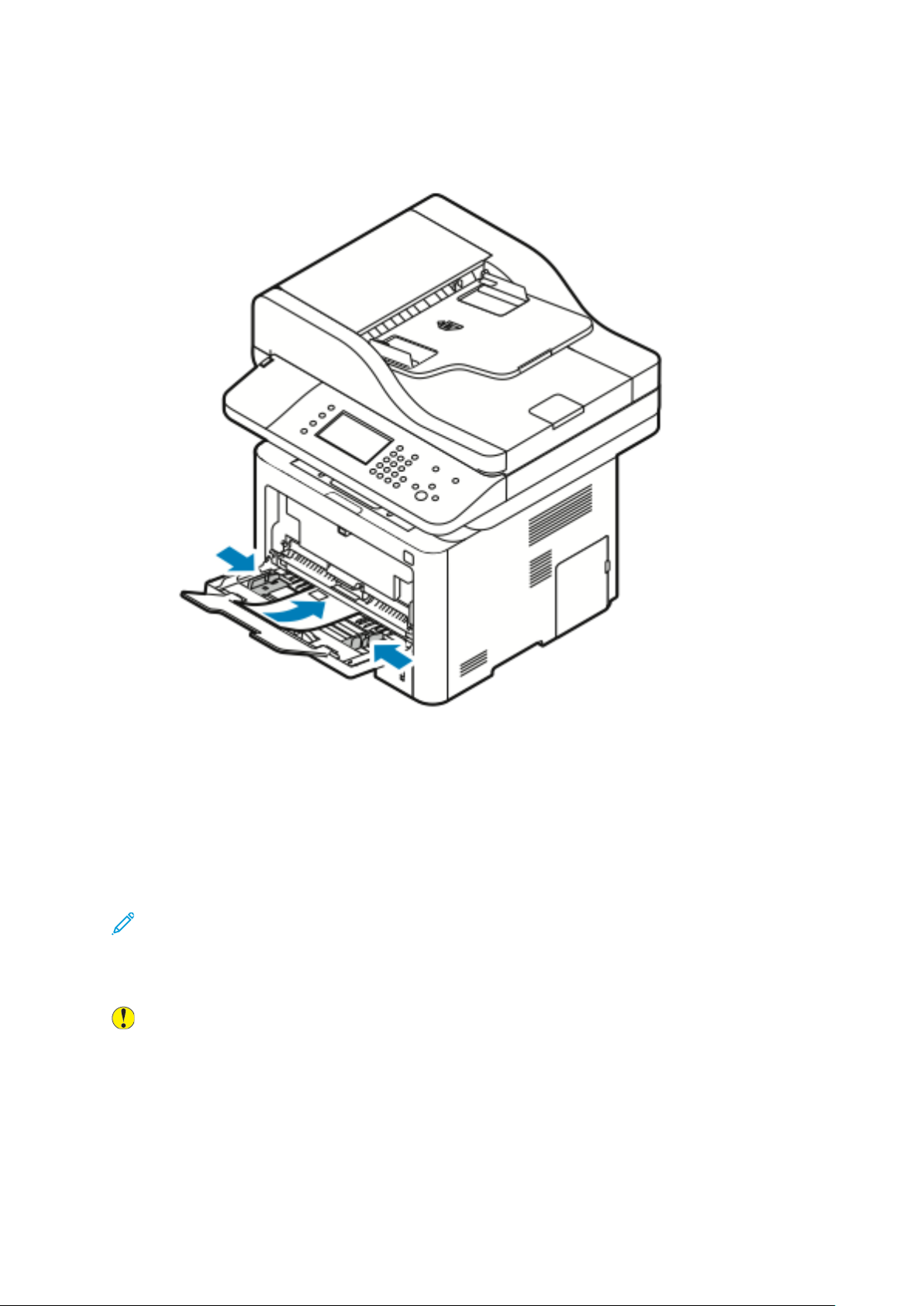
Papír és másolóanyagok
3. Borítékok betöltéséhez helyezze be a borítékokat nyomtatandó oldalukkal fölfelé, zárt
hajtókájukkal lefelé úgy, hogy a hajtókák bal felé nézzenek.
4. Amikor a vezérlőpult Papírbeállítások képernyőjén megjelenik az erre felszólító üzenet,
ellenőrizze a papír méretét, típusát és színét.
5. Ha végzett, érintse meg a Jóváhagyás gombot.
CCíímmkkéékk
Megjegyzés: Címkék kizárólag a kézitálcából nyomtathatók.
AA ccíímmkkéékk nnyyoommttaattáássáánnaakk iirráánnyyeellvveeii
Figyelem: Ne használjon olyan íveket, amelyekről címke hiányzik, illetve amelyeken a
címkék felpenderednek vagy elválnak a hátlaptól. Az ilyen címkeívek használata a nyomtató
károsodását okozhatja.
• Használjon lézernyomtatáshoz alkalmas címkéket.
• Ne használjon vinilcímkéket.
• A címkeívet csak egyszer töltse be a nyomtatóba.
• Ne használjon szárazragasztós címkéket.
76
Xerox®WorkCentre®3335/3345 többfunkciós nyomtató
Felhasználói útmutató
Page 77
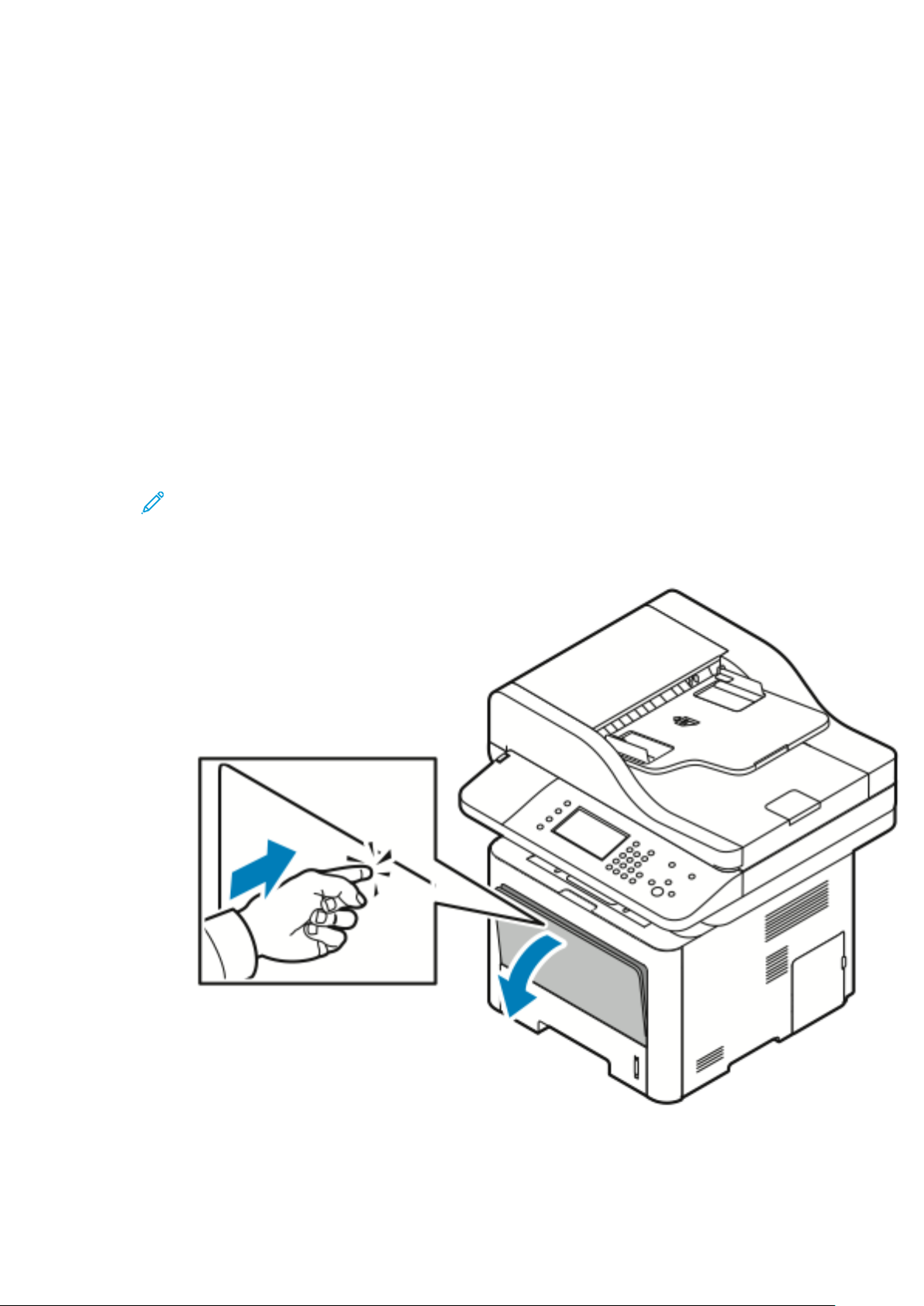
Papír és másolóanyagok
• A címkeívnek csak az egyik oldalára nyomtasson. Kizárólag teljes címkeíveket használjon.
• A felhasználatlan címkéket tartsa eredeti csomagolásukban, sima felületen. Felhasználásig
hagyja a címkeíveket a csomagolásukban. Tegyen vissza minden fel nem használt címkeívet az
eredeti csomagolásba, és zárja vissza a csomagot.
• Ne tároljon címkéket túl száraz vagy nedves, illetve túl meleg vagy hideg körülmények között.
A szélsőséges körülmények közötti tárolás nyomtatásminőségi problémákat vagy elakadást
okozhat a nyomtatóban.
• Gyakran fordítsa meg a készletet. A hosszabb ideig tartó, szélsőséges körülmények közötti
tárolás a címkék felkunkorodását okozhatja, ami elakadáshoz vezethet a nyomtatóban.
• A nyomtató illesztőprogramjában papírtípusként válassza a Címke beállítást.
• Címkék betöltése előtt vegyen ki minden más papírt a kézitálcából.
CCíímmkkéékk bbeettööllttééssee aa kkéézziittáállccáábbaa
Címkék betöltése a kézitálcába:
1. Nyissa ki a kézitálcát.
Megjegyzés: Ha a kézitálca már nyitva van és fel van töltve papírral, akkor távolítsa el
az összes olyan papírt, amely más méretű vagy típusú.
a. A kézitálca kinyitásához nyomja meg a fedelet.
Xerox®WorkCentre®3335/3345 többfunkciós nyomtató
Felhasználói útmutató
77
Page 78
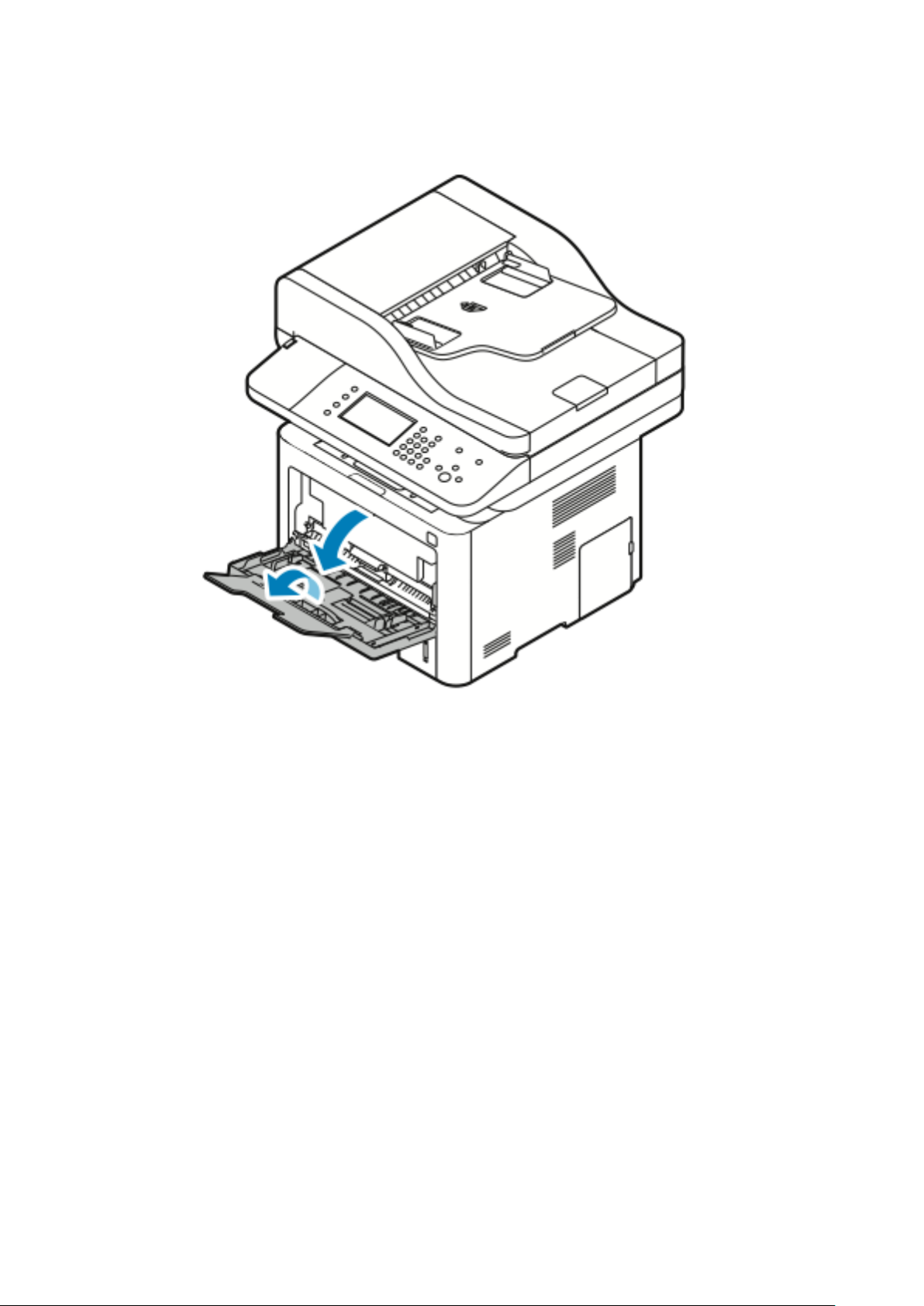
Papír és másolóanyagok
b. Teljesen húzza ki a kézitálcát.
78
Xerox®WorkCentre®3335/3345 többfunkciós nyomtató
Felhasználói útmutató
Page 79
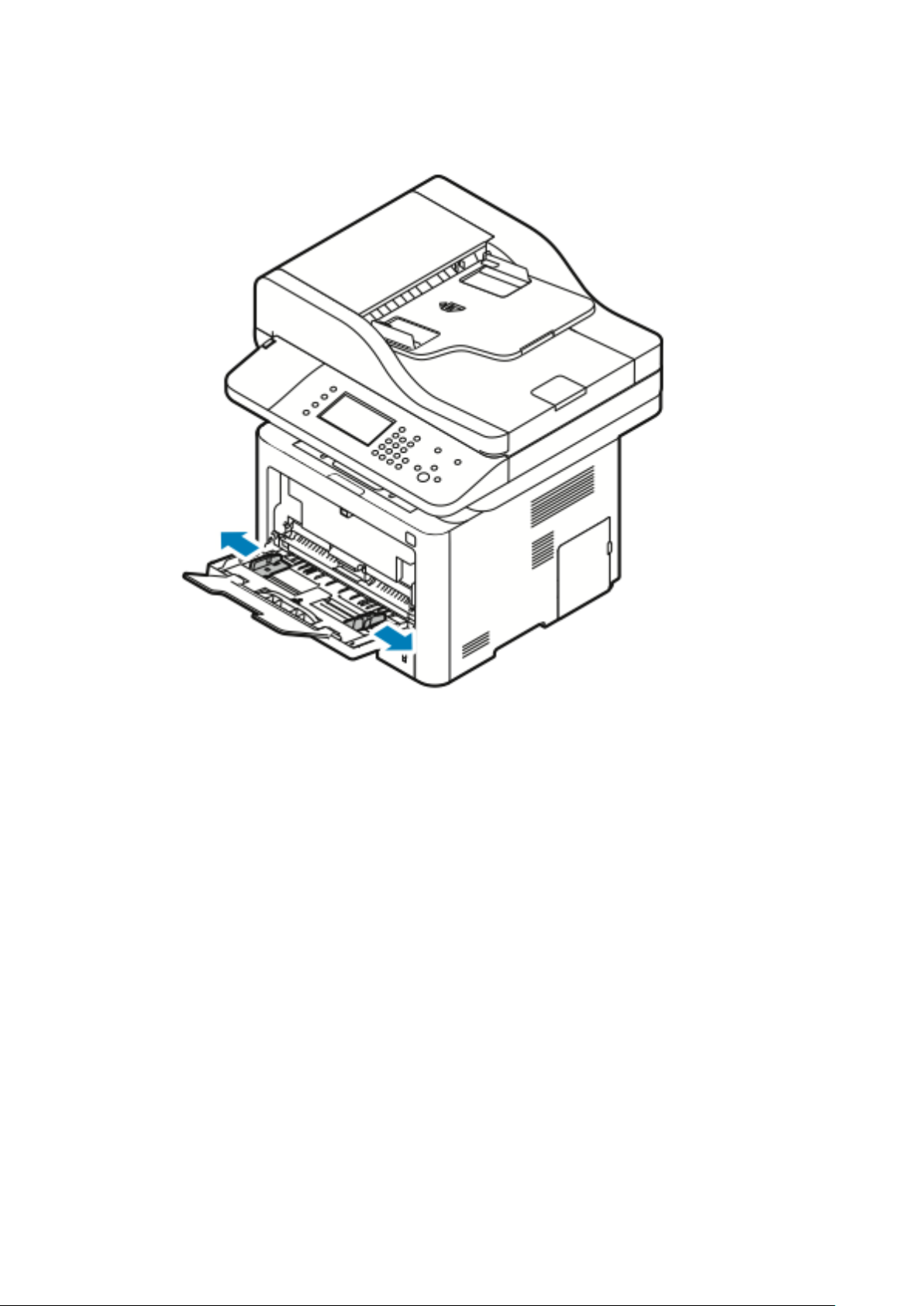
2. Mozgassa kifelé a hosszúsági és szélességi vezetőket.
Papír és másolóanyagok
Xerox®WorkCentre®3335/3345 többfunkciós nyomtató
Felhasználói útmutató
79
Page 80

Papír és másolóanyagok
3. Töltse be a címkéket nyomtatandó oldalukkal felfelé.
4. Állítsa be úgy a vezetőket, hogy éppen csak érintsék a papírt.
5. Ha a vezérlőpulton megjelenő üzenet erre kéri, a Papírbeállítások képernyőn ellenőrizze a
papírméretet, -típust és -színt.
6. Ha végzett, érintse meg a Jóváhagyás gombot.
FFóólliiáákk
Megjegyzés: Fóliák kizárólag a kézitálcából nyomtathatók.
AA ffóólliiáákk nnyyoommttaattáássáánnaakk iirráánnyyeellvveeii
• A fólia behelyezése előtt vegye ki az összes papírt a kézitálcából.
• A fóliákat két kézzel fogja meg az ívek szélénél. Az ujjlenyomatok vagy gyűrődések gyenge
nyomtatási minőséghez vezethetnek.
• A fóliák behelyezése után a nyomtató vezérlőpultján válassza ki a Fólia papírtípust.
• A nyomtató illesztőprogramjában papírtípusként válassza a Fólia beállítást.
• 20 fóliánál többet ne helyezzen a tálcába. A tálca túltöltése elakadást okozhat a
nyomtatóban.
80
Xerox®WorkCentre®3335/3345 többfunkciós nyomtató
Felhasználói útmutató
Page 81

• A fóliákat ne pörgesse át.
Papír és másolóanyagok
Xerox
®
WorkCentre®3335/3345 többfunkciós nyomtató
Felhasználói útmutató
81
Page 82

Papír és másolóanyagok
82
Xerox®WorkCentre®3335/3345 többfunkciós nyomtató
Felhasználói útmutató
Page 83

5
Nyomtatás
Ez a fejezet a következőket tartalmazza:
• A nyomtatás áttekintése ...................................................................................................... 84
• Nyomtatási beállítások kiválasztása ..................................................................................... 85
Xerox®WorkCentre®3335/3345 többfunkciós nyomtató
Felhasználói útmutató
83
Page 84

Nyomtatás
A nyomtatás áttekintése
A nyomtatás megkezdése előtt ellenőrizze, hogy a nyomtató csatlakozik-e az elektromos aljzatba,
be van-e kapcsolva, és kapcsolódik-e aktív hálózathoz. Győződjön meg róla, hogy számítógépére a
megfelelő nyomtató-illesztőprogramot telepítette. A részletekhez lásd: A szoftverek telepítése.
1. Válassza ki a megfelelő papírt.
2. A papírt helyezze a megfelelő tálcába.
3. A nyomtató vezérlőpultján adja meg a papír méretét és típusát.
4. A használt alkalmazásban nyissa meg a nyomtatási beállításokat. Ezt a legtöbb
alkalmazásban Windows rendszereken a CTRL→P, illetve Macintosh rendszereken a CMD→P
billentyűkombinációval teheti meg.
5. Válassza ki a nyomtatóját.
6. Windows rendszerben a nyomtató-illesztőprogram beállításainak megnyitásához válassza ki a
Tulajdonságok vagy a Beállítások lehetőséget. Macintosh használata esetén válassza
®
Xerox
7. Válassza ki a kívánt beállításokat.
8. A munka nyomtatóra küldéséhez kattintson a Nyomtatás gombra.
-szolgáltatások elemet.
Related Topics:
Papír betöltése
Nyomtatási beállítások kiválasztása
Nyomtatás a papír mindkét oldalára
Nyomtatás speciális papírra
84
Xerox®WorkCentre®3335/3345 többfunkciós nyomtató
Felhasználói útmutató
Page 85

Nyomtatási beállítások kiválasztása
Nyomtatás
A nyomtatási beállításokat, vagyis a nyomtató-illesztőprogram beállításait Windows rendszereken
a Nyomtatási beállítások, Macintosh gépeken pedig a Xerox
megadni. A nyomtatási beállítások között megtalálható a kétoldalas nyomtatás, az oldalelrendezés és a nyomtatási minőség beállításai. Több nyomtatási beállításnál alapértelmezett beállításokat is megadhat; további tájékoztatást az Alapértelmezett nyomtatási beállítások megadása
Windows rendszeren és a Nyomtatási beállítások kiválasztása Macintosh rendszeren részekben ta-
lál. Az alkalmazásokban megadott nyomtatási beállítások csak ideiglenesen érvényesek, a rendszer
nem tárolja őket.
®
-szolgáltatások menüben lehet
AAzz iilllleesszzttőőpprrooggrraamm ssúúggóójjaa
A Xerox®nyomtató-illesztőprogram Súgója a Nyomtatási beállítások ablakból érhetők el. A
nyomtató-illesztőprogram súgójának megtekintéséhez kattintson a Nyomtatási beállítások ablak
bal alsó sarkában látható Súgó (?) gombra.
A Nyomtatási beállításokkal kapcsolatos információk két fülön találhatók a Súgó ablakban:
• Tartalom: a Nyomtatási beállítások ablak felső részén lévő fülek, valamint az ablak alsó részén
található területek listáját tartalmazza. A Tartalom lapon megtalálja a Nyomtatási beállítások
ablak mezőivel és területeivel kapcsolatos tudnivalókat.
• Keresés: ebbe a mezőbe beírhatja azt a témát vagy funkciót, amelyről szeretne többet
megtudni.
®
Xerox
WorkCentre®3335/3345 többfunkciós nyomtató
Felhasználói útmutató
85
Page 86

Nyomtatás
NNyyoommttaattáássii bbeeáállllííttáássookk WWiinnddoowwssbbaann
AAllaappéérrtteellmmeezzeetttt nnyyoommttaattáássii bbeeáállllííttáássookk mmeeggaaddáássaa WWiinnddoowwss
rreennddsszzeerreenn
Amikor valamely szoftveralkalmazásból nyomtat, a nyomtató a nyomtatási munkához a
Nyomtatási beállítások ablakban megadott munkabeállításokat használja. Megadhatja és
elmentheti a leggyakoribb nyomtatási beállításokat, hogy azokat ne kelljen minden nyomtatáskor
megváltoztatnia.
Ha például a legtöbb munka esetében a lap mindkét oldalára kíván nyomtatni, a Nyomtatási
beállítások párbeszédpanelen válassza a kétoldalas nyomtatási lehetőséget.
Alapértelmezett nyomtatási beállítások kiválasztása:
1. Számítógépén lépjen a nyomtatók listájához:
a. Windows Vista használata esetén kattintson a Start→Vezérlőpult→Hardver és
hang→Nyomtatók pontra.
b. Windows 7 használata esetén kattintson a Start→Eszközök és nyomtatók pontra.
c. Windows 8 használata esetén kattintson a Vezérlőpult→Eszközök és nyomtatók pontra.
Megjegyzés: Ha a vezérlőpult ikonja nem jelenik meg az asztalon, a jobb oldali
egérgombbal kattintson az asztalra, majd válassza ki a Testreszabás→Vezérlőpult
– kezdőlap→Eszközök és nyomtatók lehetőséget.
2. A listában kattintson a jobb egérgombbal a nyomtató ikonjára, majd kattintson a
Nyomtatási beállítások menüelemre.
3. A Nyomtatási beállítások ablakban kattintson a megfelelő fülre, végezze el a beállításokat,
majd a mentéshez kattintson az OK gombra.
A nyomtató-illesztőprogram Windows rendszereken használható beállításaival kapcsolatos
további tudnivalókért a Nyomtatási beállítások ablakban kattintson a Súgó (?) gombra.
AAddootttt mmuunnkkaa nnyyoommttaattáássii bbeeáállllííttáássaaiinnaakk mmeeggaaddáássaa WWiinnddoowwss
rreennddsszzeerreenn
Ha egy bizonyos munkához speciális nyomtatási beállításokat szeretne használni, a munka
nyomtatóra küldése előtt módosítsa a Nyomtatási beállításokat. Ha például a dokumentumokat a
legjobb nyomtatási minőséggel szeretné kinyomtatni, a Nyomtatási beállítások ablakban válassza
a Javított értéket, majd küldje el a munkát nyomtatásra.
1. Nyissa meg a dokumentumot az alkalmazásban, és nyissa meg a nyomtatási beállításokat. A
legtöbb alkalmazás esetében kattintson a Fájl→Nyomtatás gombra, vagy használja a
CTRL→P billentyűkombinációt.
2. A Tulajdonságok ablak megnyitásához válassza ki a nyomtatót, majd kattintson a
Tulajdonságok vagy a Beállítások gombra. A gomb neve az alkalmazástól függően változhat.
3. Kattintson egy fülre a Tulajdonságok ablakban, majd végezze el a szükséges beállításokat.
4. A beállítások mentéséhez és a Tulajdonságok ablak bezárásához kattintson az OK gombra.
5. A munka nyomtatóra küldéséhez kattintson az OK gombra.
86
Xerox®WorkCentre®3335/3345 többfunkciós nyomtató
Felhasználói útmutató
Page 87

Nyomtatás
GGyyaakkrraann hhaasszznnáálltt nnyyoommttaattáássii bbeeáállllííttáássookk ccssooppoorrttjjáánnaakk mmeennttééssee
WWiinnddoowwss rreennddsszzeerreenn
Egyszerre több beállításcsoportot is megadhat és menthet, és azokat a későbbiekben előhívhatja
a nyomtatási munkákhoz.
Nyomtatási beállítások csoportjának mentése:
1. Amikor a dokumentum nyitva van a kívánt alkalmazásban, kattintson a Fájl→Nyomtatás
elemre.
2. Válassza ki a nyomtatót, és kattintson a Tulajdonságok gombra.
3. A Tulajdonságok ablakban, majd végezze el a szükséges beállításokat az összes fülön.
4. A beállítások mentéséhez kattintson a Mentett beállítások mező jobb oldalán látható nyílra
az ablak alján, majd kattintson az Mentés másként gombra.
5. Adjon meg egy nevet a nyomtatási beállítások csoportja számára, majd a beállítások
csoportjának a Mentett beállítások listába történő felvételéhez kattintson az OK gombra.
6. Ha a nyomtatáshoz ezeket a beállításokat szeretné használni, válassza ki a megfelelő nevet a
listából.
MMaacciinnttoosshh nnyyoommttaattáássii bbeeáállllííttáássookk
NNyyoommttaattáássii bbeeáállllííttáássookk kkiivváállaasszzttáássaa MMaacciinnttoosshh rreennddsszzeerreenn
Ha speciális nyomtatási beállításokat szeretne használni, a munka nyomtatóra küldése előtt
módosítsa a beállításokat.
1. Amikor a dokumentum nyitva van a kívánt alkalmazásban, kattintson a Fájl→Nyomtatás
elemre.
2. Válassza ki a nyomtatóját.
3. Válassza a Xerox
4. Válassza ki a kívánt beállításokat.
5. Kattintson a Nyomtatás elemre.
GGyyaakkrraann hhaasszznnáálltt nnyyoommttaattáássii bbeeáállllííttáássookk ccssooppoorrttjjáánnaakk mmeennttééssee
MMaacciinnttoosshh rreennddsszzeerreenn
Egyszerre több beállításcsoportot is megadhat és menthet, és azokat a későbbiekben előhívhatja
a nyomtatási munkákhoz.
Nyomtatási beállítások csoportjának mentése:
®
-szolgáltatások elemet.
1. Amikor a dokumentum nyitva van a kívánt alkalmazásban, kattintson a Fájl→Nyomtatás
elemre.
2. A nyomtatólistán válassza ki a nyomtatóját.
3. Válassza ki a kívánt nyomtatási beállításokat.
4. A beállítások mentéséhez válassza a Jelenlegi beállítások mentése előbeállításként
lehetőséget.
®
Xerox
WorkCentre®3335/3345 többfunkciós nyomtató
Felhasználói útmutató
87
Page 88

Nyomtatás
LLiinnuuxx nnyyoommttaattáássii bbeeáállllííttáássookk
AA XXeerrooxx®®PPrriinntteerr MMaannaaggeerr eelliinnddííttáássaa
A Xerox®Printer Manager elindítása a parancssorból:
1. Jelentkezzen be root felhasználóként.
2. Írja be a xeroxprtmgr parancsot.
3. Nyomja le az Enter vagy a Return billentyűt.
NNyyoommttaattááss LLiinnuuxx mmuunnkkaaáálllloommáássrróóll
A Xerox®nyomtató-illesztőprogramban megadhat egy előre beállított nyomtatási funkciókat
tartalmazó munkajegy-beállítási fájlt. A parancssorból is elküldheti a nyomtatási munkákat az lp/
lpr parancs használatával. A Linux rendszereken történő nyomtatással kapcsolatos további
tudnivalókért a Xerox
1. Hozzon létre egy nyomtatási sort. Sor létrehozásához lásd a System Administrator Guide
(Rendszer-adminisztrátori útmutató) dokumentumot a következő címen:
• www.xerox.com/office/WC3335docs
®
nyomtató-illesztőprogramban kattintson a Súgó (?) gombra.
• www.xerox.com/office/WC3345docs
2. Amikor a kívánt dokumentum vagy rajz nyitva van az alkalmazásban, nyissa meg a
Nyomtatás párbeszédpanelt.
A legtöbb alkalmazás esetében kattintson a Fájl→Nyomtatás gombra, vagy használja a
CTRL→P billentyűkombinációt.
3. Válassza ki a cél nyomtatási sort.
4. Zárja be a Nyomtatás párbeszédpanelt.
5. A Xerox
közül.
6. Kattintson a Nyomtatás elemre.
®
nyomtató-illesztőprogramban válasszon a rendelkezésre álló nyomtatófunkciók
Munkajegy létrehozása a Xerox nyomtató-illesztőprogram használatával
1. Nyissa meg a Xerox®nyomtató-illesztőprogramot a parancssorból, jelentkezzen be rootként,
és írja be a xeroxprtmgr parancsot.
2. A Saját nyomtatók képernyőn válassza ki a nyomtatót.
3. A felső sarokban kattintson a Nyomtató szerkesztése lehetőségre, majd válassza ki a
nyomtatási munka beállításait.
4. Kattintson a Mentés másként gombra, majd a munkajegyet mentse a kezdőkönyvtárba.
A személyes azonosításra alkalmas adatok, mint például a Titkos nyomtatás jelszava, nem
menthető a munkajegyben. Az információkat a parancssorban adhatja meg.
A munkajeggyel való nyomtatáshoz írja be a következő parancsot: lp -d{Cél_várósor} -
oJT=<jegy_elérési_útja> <fájlnév>.
Az alábbi példaparancsokkal nyomtathat munkajegyek használatával:
lp -d{Cél_várósor} -oJT={Munkajegy_abszolút_elérési_útja} {Nyomtatási_
fájl_elérési_útja}
lp -dMyQueue -oJT=/tmp/DuplexedLetterhead /home/user/PrintReadyFile
lp -dMyQueue -oJT=/tmp/Secure -oSecurePasscode=1234 /home/user/
88
Xerox®WorkCentre®3335/3345 többfunkciós nyomtató
Felhasználói útmutató
Page 89

Nyomtatás
PrintReadyFile
MMuunnkkáákk kkeezzeellééssee
MMuunnkkáákk kkeezzeellééssee aa vveezzéérrllőőppuullttoonn
A vezérlőpult Munkaállapot gombjával megtekintheti az aktív és az elkészült munkák listáját. A
kiválasztott munka előrehaladását és munkarészleteit is törölheti, kinyomtathatja és
megtekintheti.
Nyomtatás szüneteltetése és újraindítása
1. A nyomtatás szüneteltetéséhez a vezérlőpulton nyomja meg a Nyomtatás megszakítása
gombot.
2. A nyomtatás folytatásához nyomja meg a Nyomtatás megszakítása gombot.
Folyamatban lévő nyomtatási munka szüneteltetése és igény szerinti törlése
1. A vezérlőpulton nyomja meg a Stop gombot.
2. Tegye a következők egyikét:
• A nyomtatási munka törléséhez érintse meg a Mégse gombot.
• A nyomtatási munka folytatásához érintse meg a Folytatás gombot.
Aktív és elkészült munkák megtekintése
1. A vezérlőpulton nyomja meg a Munkaállapot gombot.
2. Az adott munkatípusok listájának megtekintéséhez érintse meg az egyik fület.
• A folyamatban levő vagy a feldolgozásra váró munkák megtekintéséhez érintse meg az
Aktív munkák fület.
• A befejezett munkák megtekintéséhez érintse meg az Elkészült munkák fület.
• Adott munka részleteinek megtekintéséhez érintse meg a munkanevet.
Aktív munka törlése
1. A vezérlőpulton nyomja meg a Munkaállapot gombot.
2. Érintse meg az Aktív fület.
3. Érintse meg a nyomtatási munka mappáját.
4. Érintse meg a Törlés lehetőséget.
A rendszergazda korlátozhatja a felhasználók számára a munkák törlését. Ha egy
rendszergazda korlátozta a munkák törlését, a munkák megtekinthetők, de nem törölhetők.
Aktív nyomtatási munkát csak a munkát küldő felhasználó vagy a rendszergazda törölhet.
MMuunnkkáákk kkeezzeellééssee aa XXeerrooxx®®CCeennttrreeWWaarree®®IInntteerrnneett SSeerrvviicceess
sszzoollggáállttaattáássbbaann
Az aktív munkák listájának megtekintéséhez és nyomtatási munkák törléséhez a Xerox
CentreWare®Internet Services Aktív munkák listáját használhatja. A mentett munkák
nyomtatására, másolására, áthelyezésére és törlésére is van lehetőség. A részletekhez lásd a
®
Xerox
CentreWare®Internet Services Súgóját
®
Xerox
®
WorkCentre®3335/3345 többfunkciós nyomtató
Felhasználói útmutató
89
Page 90

Nyomtatás
NNyyoommttaattáássii ffuunnkkcciióókk
NNyyoommttaattááss aa ppaappíírr mmiinnddkkéétt oollddaalláárraa
Automatikus kétoldalas nyomtatás papírtípusai
A támogatott papírtípusokra a nyomtató automatikusan készíthet kétoldalas másolatokat. A
kétoldalas dokumentum nyomtatásának megkezdése előtt ellenőrizze, hogy az adott papírtípus
támogatja-e a kétoldalas nyomtatást. A részletekhez lásd: Az automatikus kétoldalas
nyomtatáshoz használható papírtípusok és -súlyok.
Kétoldalas dokumentum nyomtatása
Az automatikus kétoldalas nyomtatás beállításai a nyomtató illesztőprogramjában vannak
megadva. A nyomtató-illesztőprogram a dokumentum nyomtatásához használt alkalmazásban
megadott álló vagy fekvő tájolást használja.
Kétoldalas nyomtatás oldalelrendezési beállításai
Megadhatja a kétoldalas nyomtatás oldalelrendezését, amely meghatározza, hogy a nyomtatott
lapok miként lapozhatók. Ezek a beállítások felülbírálják az alkalmazásban megadott tájolási
beállításokat.
Álló Fekvő
Kétoldalas nyomtatás Kétoldalas nyomtatás,
rövid szél mentén
átfordítva
Kétoldalas nyomtatás Kétoldalas nyomtatás,
rövid szél mentén
átfordítva
PPaappíírrbbeeáállllííttáássookk kkiivváállaasszzttáássaa nnyyoommttaattáásshhoozz
A nyomtatási munkához szükséges papírt kétféleképpen választhatja ki.
• Választhatja azt, hogy a dokumentum megadott mérete, papírtípusa és papírszíne alapján a
nyomtató automatikusan válassza ki a papírt.
• Válassza ki a megfelelő papírt tartalmazó konkrét tálcát.
TTööbbbb oollddaall nnyyoommttaattáássaa eeggyy llaapprraa
Többoldalas dokumentumok nyomtatásakor több oldalt is nyomtathat
egyetlen papírlapra.
1 A Dokumentumlehetőségek lap Oldalelrendezés lapján válassza az Oldalak
laponként opciót.
2 Válasszon 1, 2, 4, 6, 9 vagy 16 oldalt laponként.
90
Xerox®WorkCentre®3335/3345 többfunkciós nyomtató
Felhasználói útmutató
Page 91

Nyomtatás
LLééppttéékkeezzééss
A léptékezés lehetővé teszi az eredeti dokumentum méretének csökkentését vagy növelését,
igazodva a kiválasztott kimeneti papírmérethez. Windowsban a léptékezési lehetőségek a
nyomtató-illesztőprogramban a Nyomtatás beállításai lap Papír mezőjében találhatók.
A léptékezési lehetőségek eléréséhez kattintson a Papír mező jobb oldalán lévő nyílra, válassza a
Más méret, majd a Speciális papírméret elemet.
• Nincs léptékezés: Ez a beállítás nem módosítja a kimenő papírra nyomtatott oldal méretét, a
százalékos dobozban 100% jelenik meg. Ha az eredeti mérete nagyobb, mint a kimenő méret,
akkor az oldalképet a rendszer levágja. Ha az eredeti mérete kisebb, mint a kimenő méret,
akkor üres hely veszi körül az oldal képét.
• Automatikus léptékezés: Ez a beállítás a kiválasztott kimenő papírmérethez igazítja a
dokumentum méretét. A léptékezés mértéke a mintakép alatti dobozban látható, százalékos
formában.
• Kézi léptékezés: Ez a beállítás a dokumentum méretét az előnézeti kép alatti százalékos
dobozban megadott mértéknek megfelelően állítja be.
NNyyoommttaattáássii mmiinnőősséégg
Nyomtatási minőség módok:
• Normál nyomtatásminőségi mód: 600 × 600 dpi (képpont/hüvelyk)
• Kiemelt nyomtatásminőségi mód: 600 × 600 × 5 dpi (1200 × 1200 kiemelt képminőség)
Megjegyzés: A jelzett nyomtatási felbontások csak PostScript nyomtató-
illesztőprogramokra vonatkoznak. PCL használatakor csak Kiemelt nyomtatási minőség
választható.
MMeenntteetttt mmuunnkkáákk
A Mentett munkák ablakban lévő beállításokkal mentheti a munkát, vagy kinyomtathatja és
későbbi használat céljából tárolhatja.
NNyyoommttaattááss ffoorrrráássaa
A Nyomtatás innen lehetőséggel a nyomtatón, a számítógépen, a hálózaton vagy egy USB flashmeghajtón tárolt dokumentumokat nyomtathatja ki.
MMeenntteetttt mmuunnkkáákk nnyyoommttaattáássaa
1. Érintse meg a vezérlőpulton a Szolgáltatások gombot, majd a Mentett munkák lehetőséget.
2. Érintse meg a nyomtatandó mentett munka nevét.
3. Érintse meg az OK gombot.
4. Nyomja meg a zöld Start gombot.
5. A munka kinyomtatása után a Tallózás gomb megérintésével térhet vissza a mentett
munkákhoz.
®
Xerox
WorkCentre®3335/3345 többfunkciós nyomtató
Felhasználói útmutató
91
Page 92
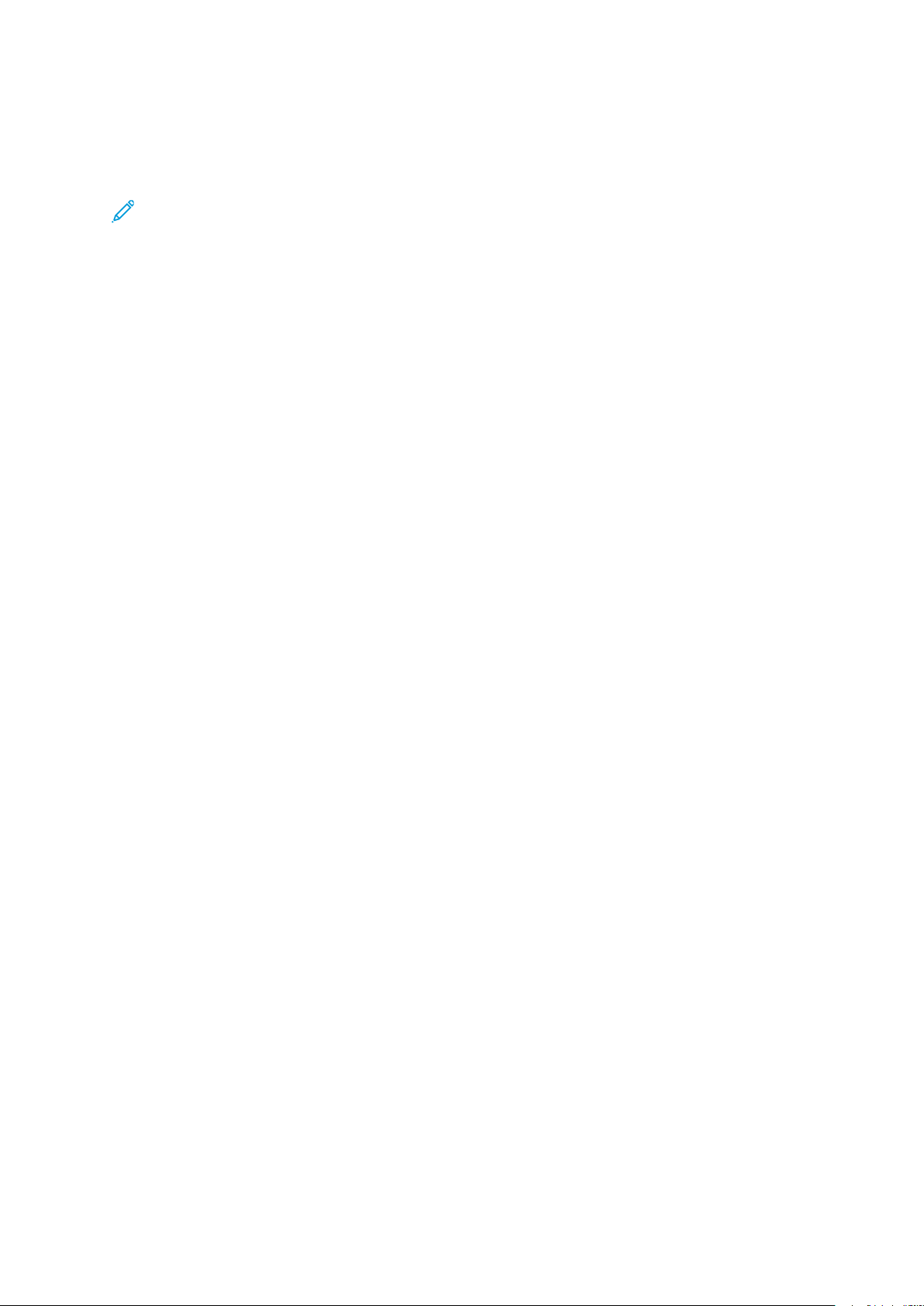
Nyomtatás
NNyyoommttaattááss UUSSBB--ppeennddrriivvee--rróóll
A .pdf, a .ps, a .pcl, a .prn, a .tiff és a .xps kiterjesztésű fájlokat közvetlenül az USB-pendrive-ról is
nyomtathatja.
Megjegyzés: Ha az USB-portok le vannak tiltva, az USB-kártyaolvasó nem használható
hitelesítéshez, a szoftverek frissítéséhez, és nem lehet az USB-pendrive-ról nyomtatni.
A funkció csak akkor használható, ha azt előzőleg a rendszergazda beállította. További
tudnivalókat a System Administrator Guide (Rendszer-adminisztrátori útmutató) tartalmaz,
amelyet a következő helyen talál:
• www.xerox.com/office/WC3335docs
• www.xerox.com/office/WC3345docs
Nyomtatás USB-pendrive-ról:
1. Dugja az USB-pendrive-ot a nyomtató USB-portjába. Megjelenik a Nyomtatás USB-ről ablak.
Az ablak alján látható listában az USB-pendrive-on található mappák és nyomtatható fájlok
láthatók.
2. A lista görgetéséhez és a nyomtatható fájlok megkereséséhez használja a lista mellett
található nyilakat.
3. Ha a nyomtatható fájl egy mappában található, a mappa megnyitásához érintse meg a
mappa nevét.
4. Érintse meg a nyomtatható fájl nevét.
5. Válassza ki a példányszámot, a papírszínt, a papírméretet, a papírszínt, a papírtípust, a
kétoldalas nyomtatási funkciót és az utómunkálati beállításokat.
6. Nyomja meg a zöld Start gombot.
7. Az előző képernyőre való visszalépéshez érintse meg a Vissza gombot.
8. További mappák és nyomtatható fájlok megkereséséhez érintse meg a Tallózás gombot.
92
Xerox®WorkCentre®3335/3345 többfunkciós nyomtató
Felhasználói útmutató
Page 93
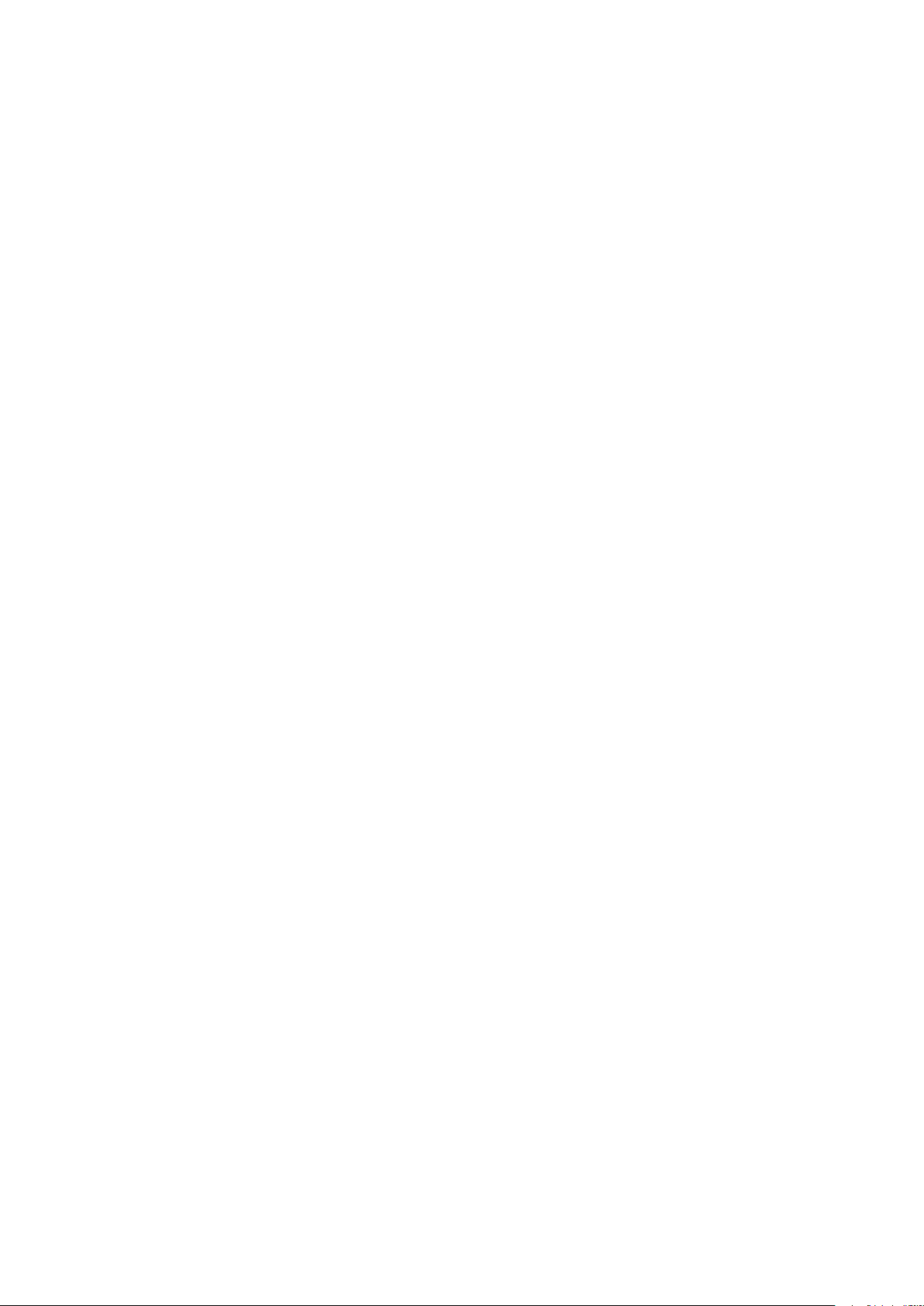
6
Másolás
Ez a fejezet a következőket tartalmazza:
• Alapvető másolási műveletek ............................................................................................... 94
• Másolási beállítások kiválasztása .......................................................................................... 97
Xerox®WorkCentre®3335/3345 többfunkciós nyomtató
Felhasználói útmutató
93
Page 94
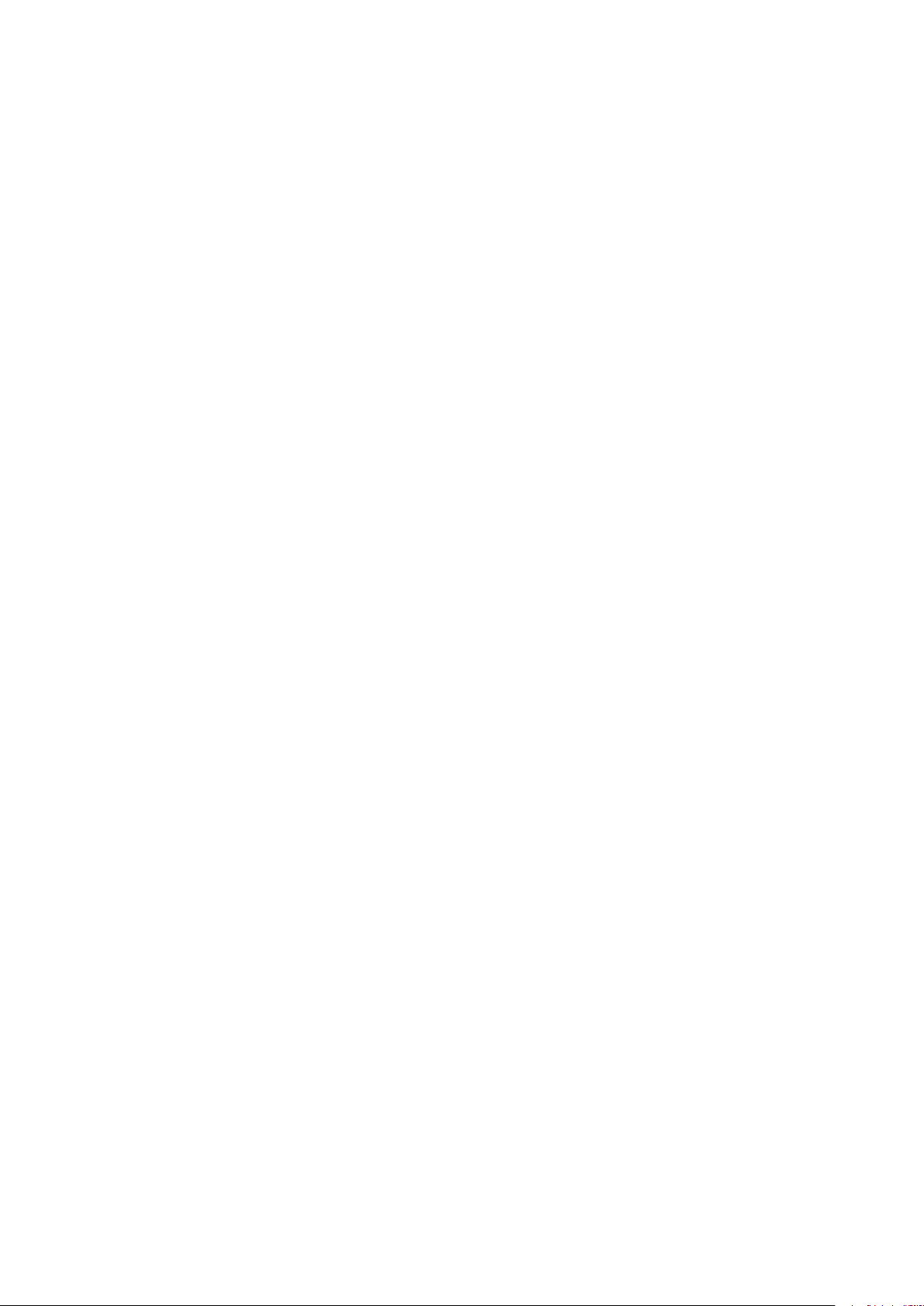
Másolás
Alapvető másolási műveletek
1. A korábbi beállítások törléséhez a vezérlőpulton nyomja meg a sárga Összes törlése gombot.
Megjelenik a Mindent töröl jóváhagyása képernyő.
2. Érintse meg a Jóváhagyás vagy a Bezárás gombot.
3. Helyezze be az eredeti dokumentumokat.
• Egyedülálló lapokhoz, illetve a dokuadagolóval nem adagolható lapokhoz használja a
dokuüveget. Helyezze a dokumentum első oldalát nyomtatott oldalával lefelé a dokuüveg
bal felső sarkába.
• A dokuadagolót egy- vagy többoldalas másolatokhoz használhatja. Távolítson el minden
tűző- és papírkapcsot a lapokról, és helyezze őket nyomtatott oldalukkal felfelé a
dokuadagolóba.
4. Nyomja meg a Szolgáltatások kezdőlap gombot, majd érintse meg a Másolás elemet.
5. A megfelelő példányszám megadásához használja az érintőképernyőn látható alfanumerikus
billentyűzetet vagy a vezérlőpultot. Érintse meg a jobbra nyílgombot.
6. Végezze el a másolási beállítások módosítását. Lásd: Másolási beállítások kiválasztása.
7. Nyomja meg a zöld Start gombot.
• Másolási munka szüneteltetéséhez vagy megszakításához nyomja meg a piros Stop
gombot.
• Egy másolási munka megszakításához nyomja meg a Nyomtatás megszakítása gombot.
DDookkuuüüvveegg
AA ddookkuuüüvveeggggeell kkaappccssoollaattooss ttaannááccssookk
A dokuüvegre helyezhető eredetik maximális mérete 210 × 297 mm (A4/8,5 × 11 hüvelyk). Az
alábbi típusú eredetik másolásához vagy szkenneléséhez a dokuadagoló helyett használja inkább
a dokuüveget:
• Papír papírkapoccsal vagy tűzőkapoccsal
• Ráncos, felkunkorodó, hajtogatott, szakadt vagy bemetszéseket tartalmazó papír
• Bevonatos, önindigós papír vagy egyéb, nem papírból készült tárgyak, mint például textil vagy
fém
• Borítékok
• Könyvek
94
Xerox®WorkCentre®3335/3345 többfunkciós nyomtató
Felhasználói útmutató
Page 95
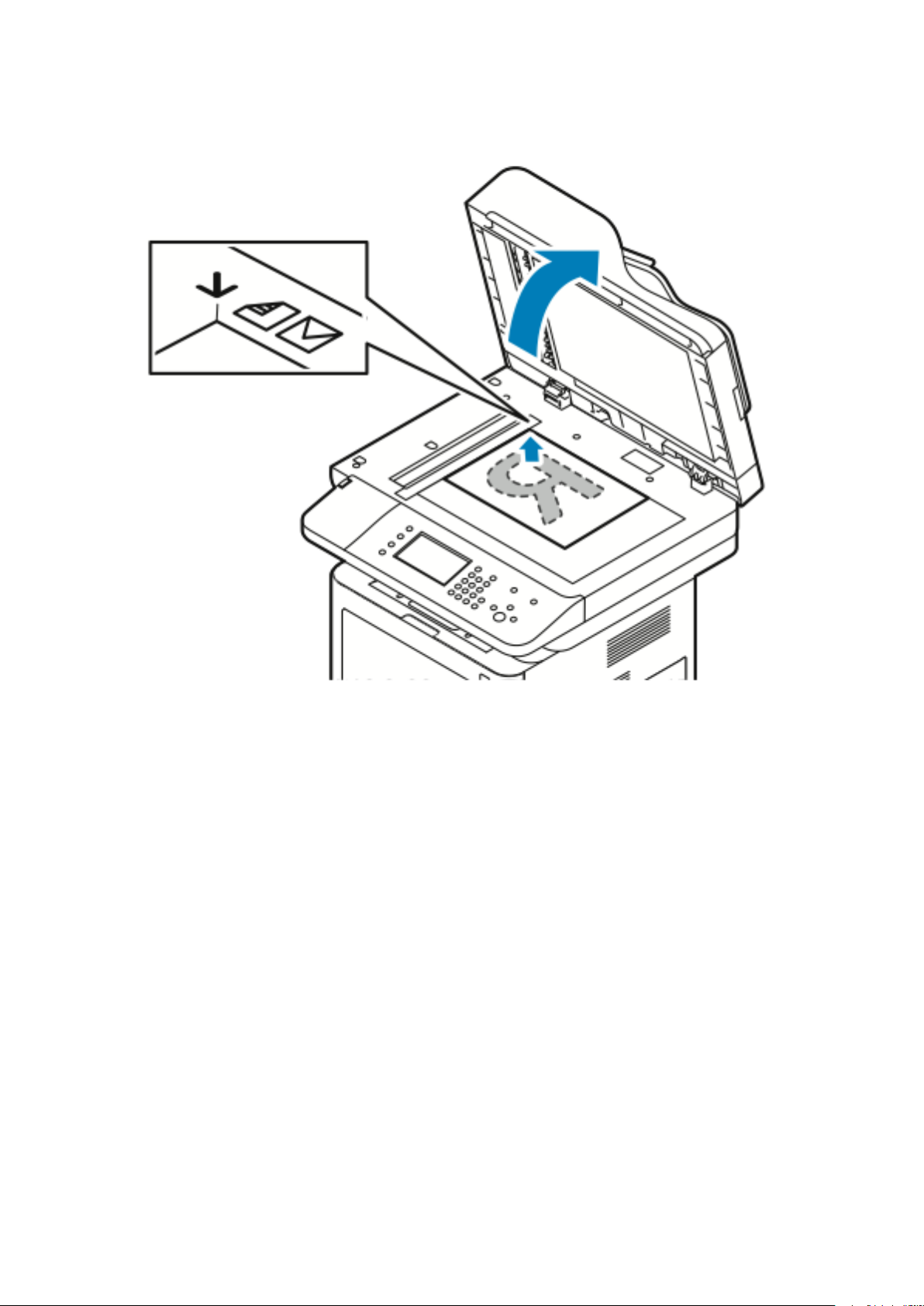
AA ddookkuuüüvveegg hhaasszznnáállaattaa
Másolás
1. Hajtsa fel az automatikus dokuadagoló fedelét.
2. Helyezze az első oldalt nyomtatott oldalával lefelé a dokuüveg bal felső sarkába.
3. Az eredetiket illessze az üveg szélén feltüntetett megfelelő papírmérethez.
• A dokuüvegre helyezhető eredetik maximális mérete 210 × 297 mm (A4/8,5 × 11 hüvelyk).
• A dokuüveg automatikusan felismeri a Letter (8,5 × 11 hüvelyk), A4, illetve ennél kisebb
papírméreteket.
DDookkuuaaddaaggoollóó
IIrráánnyymmuuttaattááss aazz aauuttoommaattiikkuuss ddookkuuaaddaaggoollóó hhaasszznnáállaattááhhoozz
Amikor eredeti dokumentumokat tölt a dokuadagolóba, kövesse az alábbi irányelveket:
• Az eredetiket a másolandó oldalukkal felfelé helyezze be úgy, hogy először a lap felső része
kerüljön az adagolóba.
• Csak önálló papírlapokat helyezzen a dokuadagolóba.
• A papírvezetőket állítsa az eredeti dokumentumok mellé.
• Csak akkor helyezzen lapot a dokuadagolóba, ha a papíron lévő tinta már száraz.
• Ne töltsön be a MAX jelzésnél több eredetit.
Xerox
®
WorkCentre®3335/3345 többfunkciós nyomtató
Felhasználói útmutató
95
Page 96

Másolás
AA ddookkuuaaddaaggoollóó hhaasszznnáállaattaa
• Az automatikus dokuadagolóba 50–105 g/m² (12.5–28 lb.) papírsúlytartományban lévő
papírok helyezhetők kétoldalas feldolgozáshoz.
• Az automatikus dokuadagolóba helyezhető papírméretek a következők: 145 x 145 mm (5,7 x
5,7") és 216 x 356 mm (8,5 x 14") között egyoldalas lapok, illetve 176 x 250 mm (6,93 x 9,84")
és 216 x 356 mm (8,5 x 14") között kétoldalas lapok esetében.
• Az adagoló maximális kapacitása körülbelül 100 darab 75 g/m2 súlyú papír.
1. Az eredeti dokumentumokat másolandó oldalukkal felfelé kell behelyezni úgy, hogy az első
oldal kerüljön felülre.
2. A papírvezetőket állítsa az eredeti dokumentumok mellé.
96
Xerox®WorkCentre®3335/3345 többfunkciós nyomtató
Felhasználói útmutató
Page 97

Másolási beállítások kiválasztása
AAllaappvveettőő bbeeáállllííttáássookk
PPaappíírrttáállccaa kkiivváállaasszzttáássaa
1. A nyomtató vezérlőpultján nyomja meg a Szolgáltatások kezdőlap gombot.
2. Érintse meg a Másolás lehetőséget.
3. A Másolás lapon érintse meg a Jobbra nyilat.
4. Érintse meg a Papírkészlet fület.
5. Érintse meg a lehetőségek egyikét.
6. Érintse meg az OK gombot.
KKééttoollddaallaass mmáássoolláássii bbeeáállllííttáássookk kkiivváállaasszzttáássaa
1. A nyomtató vezérlőpultján nyomja meg a Szolgáltatások kezdőlap gombot.
Másolás
2. Érintse meg a Másolás lehetőséget.
3. A Másolás lapon érintse meg a Jobbra nyilat.
4. Érintse meg a Kétoldalas másolás elemet.
5. Érintse meg a kívánt elemet.
6. Érintse meg az OK gombot.
AAzz eerreeddeettii mméérreettéénneekk mmeeggaaddáássaa
Az eredeti megfelelő területének szkenneléséhez adja meg az eredeti méretét.
1. A nyomtató vezérlőpultján nyomja meg a Szolgáltatások kezdőlap gombot.
2. Érintse meg a Másolás lehetőséget.
3. A Másolás lapon érintse meg a Jobbra nyilat.
4. Görgessen le, és érintse meg az Eredeti mérete elemet.
5. Érintse meg a kívánt elemet.
• Előbeállított szkenterületek: Akkor használható a szkennelni kívánt terület méretének
megadására, ha a terület megegyezik valamelyik szabványos papírmérettel.
Megjegyzés: A szürkén megjelenő lehetőségek nem érhetők el.
• Egyedi szkennelési terület: Ön adhatja meg a szkennelési terület magasságát és
szélességét.
6. Érintse meg az OK gombot.
®
Xerox
WorkCentre®3335/3345 többfunkciós nyomtató
Felhasználói útmutató
97
Page 98

Másolás
AA kkééppmmiinnőősséégg bbeeáállllííttáássaaii
AAzz eerreeddeettii ttííppuussáánnaakk mmeeggaaddáássaa
A nyomtató az eredeti dokumentumon levő képek típusa és az eredeti létrehozási módja alapján
optimalizálja a másolatok képminőségét.
1. A nyomtató vezérlőpultján nyomja meg a Szolgáltatások kezdőlap gombot.
2. Érintse meg a Másolás lehetőséget.
3. A Másolás lapon érintse meg a Jobbra nyilat.
4. Görgessen le, és érintse meg az Eredeti típusa elemet.
5. Válasszon ki egy beállítást.
6. Érintse meg az OK gombot.
AA kkéépp vviilláággoossííttáássaa vvaaggyy ssööttééttííttééssee
1. A nyomtató vezérlőpultján nyomja meg a Szolgáltatások kezdőlap gombot.
2. Érintse meg a Másolás lehetőséget.
3. A Másolás lapon érintse meg a Jobbra nyilat.
4. Görgessen le, és érintse meg a Világosít/sötétít fület.
5. Szükség szerint állítsa át a csúszkákat.
6. Érintse meg az OK gombot.
AA hhááttttéérr eellttéérréésseeiinneekk aauuttoommaattiikkuuss eellnnyyoommáássaa
Ha vékony papírra nyomtatott eredetiket szkennel, a papír egyik oldalára nyomtatott szöveg vagy
kép a papír másik oldalára is átlátszik. Használja az Auto. csökkentés beállítást, ha csökkenteni
szeretné a nyomtató érzékenységét a világos háttérszínek változásaira.
1. A nyomtató vezérlőpultján nyomja meg a Szolgáltatások kezdőlap gombot.
2. Érintse meg a Másolás lehetőséget.
3. A Másolás lapon érintse meg a Jobbra nyilat.
4. Görgessen le, és érintse meg az Háttércsökkentés elemet.
5. A Háttércsökkentés bekapcsolásához érintse meg az Auto. csökkentés elemet.
6. Érintse meg az OK gombot.
KKiimmeenneett bbeeáállllííttáássaaii
KKéépp kkiiccssiinnyyííttééssee ééss nnaaggyyííttáássaa
A képeket lekicsinyítheti eredeti méretük 25%-ára, vagy felnagyíthatja eredeti méretük 400%ára.
Kép kicsinyítése vagy nagyítása:
1. A nyomtató vezérlőpultján nyomja meg a Szolgáltatások kezdőlap gombot.
2. Érintse meg a Másolás lehetőséget.
98
Xerox®WorkCentre®3335/3345 többfunkciós nyomtató
Felhasználói útmutató
Page 99

Másolás
3. A Másolás lapon érintse meg a Jobbra nyilat.
4. Érintse meg a Kicsinyítés/nagyítás elemet.
5. Érintse meg a kívánt elemet.
• A százalék fokozatos csökkentéséhez vagy növeléséhez érintse meg a Plusz (+) vagy a
Mínusz (–) elemet.
• A százalékérték fokozatos csökkentéséhez vagy növeléséhez érintse meg a nyilakat.
• A százalékérték alfanumerikus billentyűzetről történő csökkentéséhez vagy növeléséhez
érintse meg az aktuálisan megjelenített értéket, vagy írja be az értéket.
• Érintse meg az OK gombot.
6. Érintse meg az OK gombot.
MMáássoollaattookk sszzéélleeiinneekk ttöörrllééssee
Törölheti a másolatok széleinek tartalmát, ha megadja a törlés mértékét a jobb, a bal, a felső és az
alsó széleken.
1. A nyomtató vezérlőpultján nyomja meg a Szolgáltatások kezdőlap gombot.
2. Érintse meg a Másolás lehetőséget.
3. A Másolás lapon érintse meg a Jobbra nyilat.
4. Görgessen le, és érintse meg a Széltörlés elemet.
5. Válasszon ki egy beállítást.
6. Érintse meg az OK gombot.
OOllddaalleellrreennddeezzééss
Az Oldalelrendezés funkcióval meghatározott számú oldalt másolhat a papír egyik vagy mindkét
oldalára.
Megjegyzés: Az Oldalelrendezés le van tiltva, ha az Eredeti mérete funkciónál nem az
előbeállított értékek egyike van kiválasztva.
1. A nyomtató vezérlőpultján nyomja meg a Szolgáltatások kezdőlap gombot.
2. Érintse meg a Másolás lehetőséget.
3. A Másolás lapon érintse meg a Jobbra nyilat.
4. Görgessen le, és érintse meg az Oldalelrendezés elemet.
5. Érintse meg a kívánt elemet.
6. A Papírkészlet beállításához érintse meg a megfelelő tálcát.
7. Érintse meg az OK gombot.
Xerox
®
WorkCentre®3335/3345 többfunkciós nyomtató
Felhasználói útmutató
99
Page 100

Másolás
AA kkéépp eellttoolláássaa
Módosíthatja a kép elhelyezkedését a másolaton. A képeltolás megfelelő működéséhez a
következőképpen helyezze el az eredetiket.
1. Tegye a következők egyikét:
• Az automatikus dokuadagoló használata esetén az eredetiket másolandó oldallal felfelé,
rövid széllel adagolva kell behelyezni.
• A dokuüveg használata esetén az eredetiket másolandó oldalukkal lefelé kell a dokuüveg
bal hátsó sarkába helyezni úgy, hogy a rövid élük balra essen.
2. A nyomtató vezérlőpultján nyomja meg a Szolgáltatások kezdőlap gombot.
3. Érintse meg a Másolás lehetőséget.
4. A Másolás lapon érintse meg a Jobbra nyilat.
5. Görgessen le, és érintse meg a Képeltolás elemet.
6. Ha a legördülő menü Ki értékre van állítva, a legördülő nyílra kattintva válassza ki az egyik
lehetőséget:
• Auto. középre
• Margóeltolás
7. Érintse meg az OK gombot.
AA kkiimmeenneettii ffoorrmmááttuumm bbeeáállllííttáássaaii
KKöönnyyvvmmáássoollááss kkiivváállaasszzttáássaa
Ha könyvet, magazint vagy más kötött dokumentumot másol, akkor dönthet úgy, hogy vagy a bal,
vagy a jobb oldalt külön lapra másolja. A bal és a jobb oldalt két külön lapra, vagy egyetlen
képként egy lapra másolhatja.
Megjegyzés: A Könyvmásolás le van tiltva, ha az Eredeti mérete beállításnál nem
előbeállított érték van megadva.
1. A nyomtató vezérlőpultján nyomja meg a Szolgáltatások kezdőlap gombot.
2. Érintse meg a Másolás lehetőséget.
3. A Másolás lapon érintse meg a Jobbra nyilat.
4. Görgessen le, és érintse meg a Könyvmásolás elemet.
5. Érintsen meg egy lehetőséget, majd érintse meg az OK gombot.
FFüüzzeettkkéésszzííttééss
A másolatokat kinyomtathatja füzetformátumban. A füzetkészítési funkció lekicsinyíti az eredeti
oldal képeit, és a nyomtatott lap egy-egy oldalára két képet nyomtat.
Megjegyzés: Ebben az üzemmódban a nyomtató addig nem nyomtatja ki a másolatokat,
amíg minden eredetit be nem olvasott.
1. A nyomtató vezérlőpultján nyomja meg a Szolgáltatások kezdőlap gombot.
2. Érintse meg a Másolás lehetőséget.
3. A Másolás lapon érintse meg a Jobbra nyilat.
4. Görgessen le, és érintse meg a Füzetkészítés elemet.
5. Érintse meg a Be elemet.
100
Xerox®WorkCentre®3335/3345 többfunkciós nyomtató
Felhasználói útmutató
